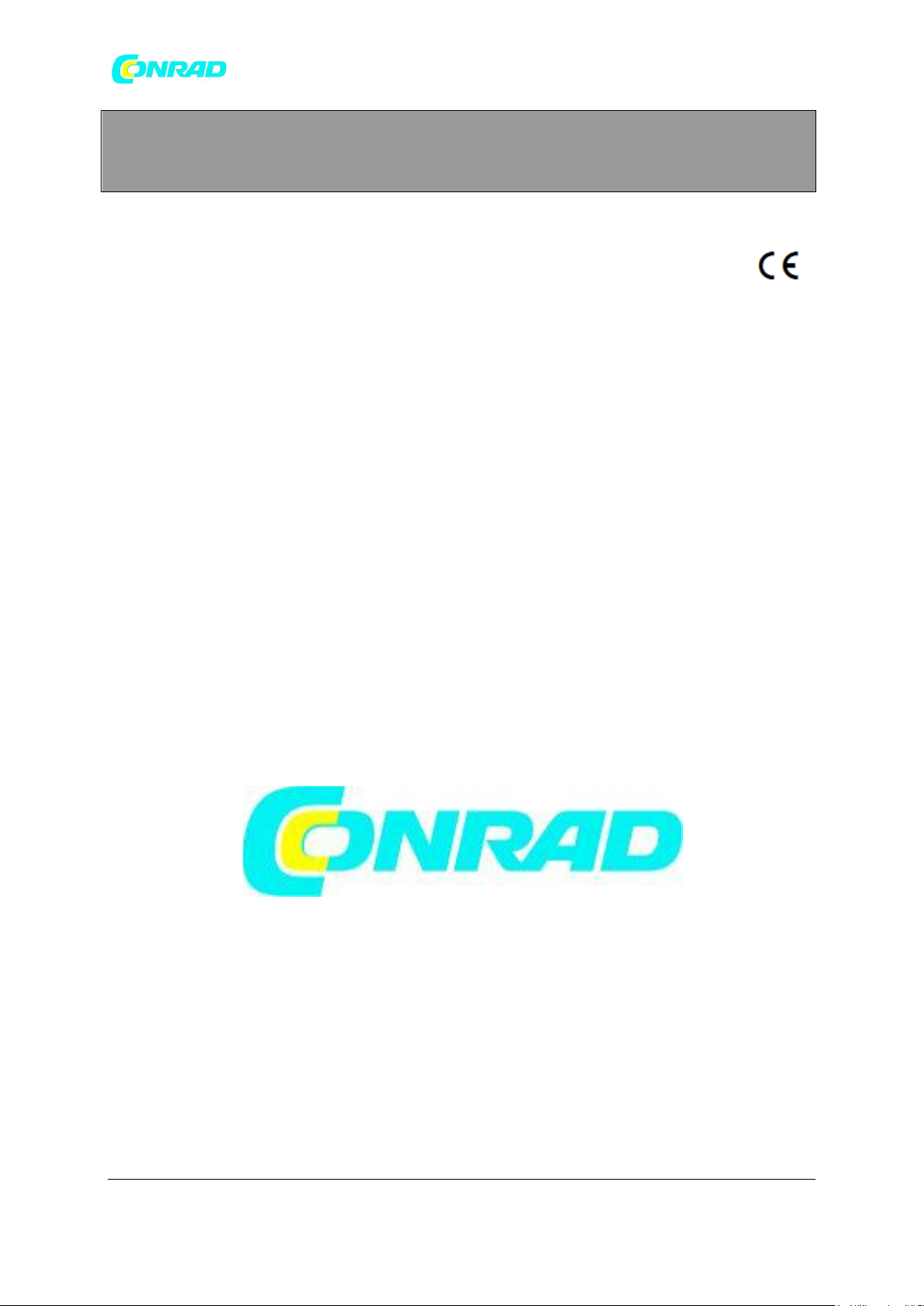
www.conrad.pl
INSTRUKCJA OBSŁUGI
Nr produktu 001899720
Radio Internet Sangean WFS-58, Pamięć
programów: 30, czarny
Copyright © Conrad Electronic 2012, Kopiowanie, rozpowszechnianie, zmiany bez zgody zabronione.
Strona 1 z 124
Dystrybucja Conrad Electronic Sp. z o.o., ul. Kniaźnina 12, 31-637 Kraków, Polska
www.conrad.pl
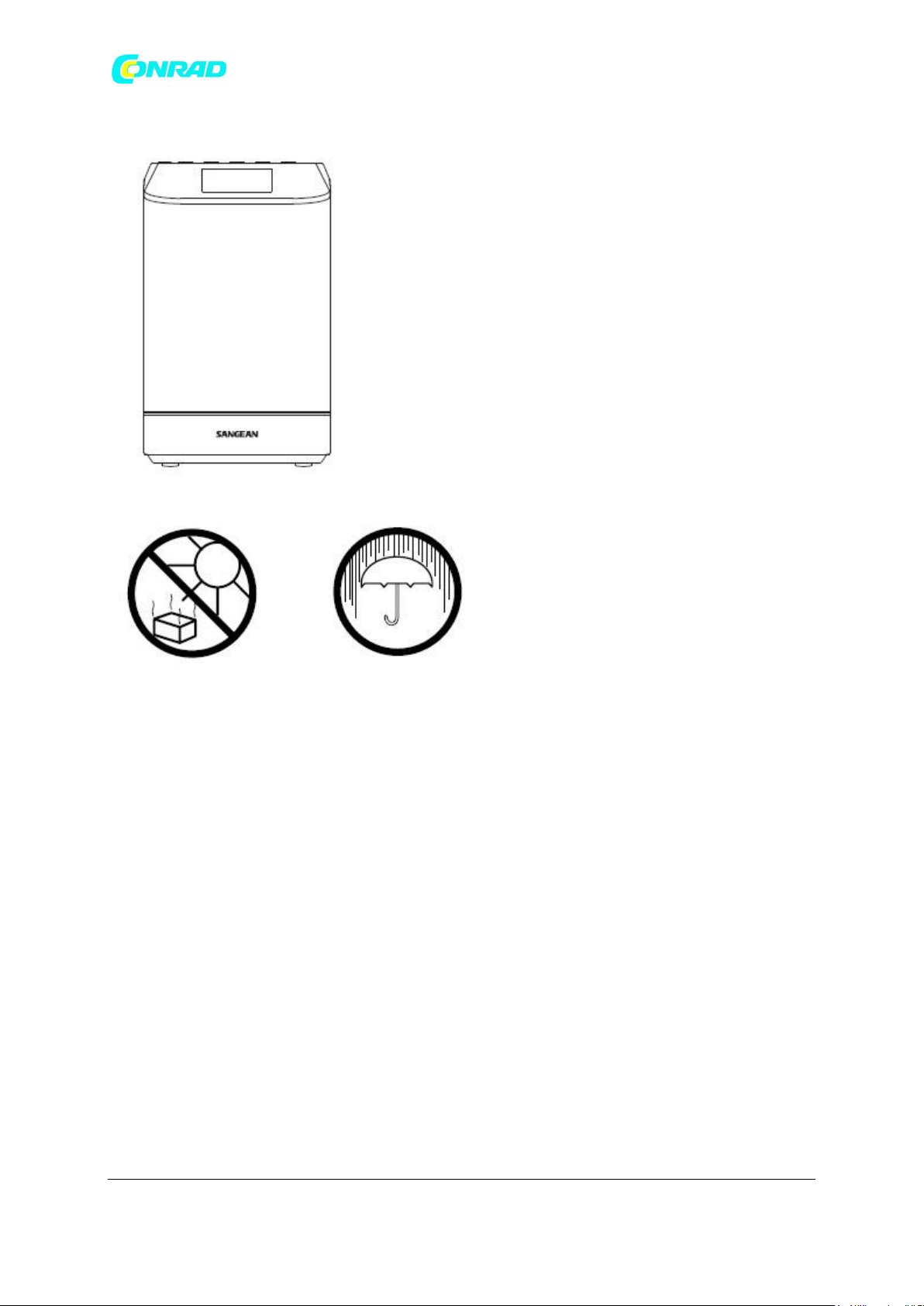
www.conrad.pl
Ostrzeżenia
● Nie pozwól, aby radio było narażone na działanie wody, pary lub piasku.
● Nie należy zostawiać radia w miejscach, gdzie nadmierne ciepło mogłoby spowodować
uszkodzenie.
● Radio nie powinno być narażone na kapanie lub rozpryskiwanie, a na radiu nie powinny znajdować
się żadne przedmioty wypełnione cieczami, takie jak wazony.
● Zaleca się użytkowanie produktu w taki sposób, aby zapewnić minimalną odległość (zalecane 10
cm) sąsiednim obiektom w celu zapewnienia dobrej wentylacji.
● Nie należy ograniczać wentylacji produktu, zakrywając go takimi przedmiotami, jak gazety, obrusy,
zasłony itp.
● Na produkcie nie należy umieszczać źródeł otwartego ognia, takich jak zapalone świece.
● Zaleca się unikać używania lub przechowywania produktów o ekstremalnych temperaturach.
Unikaj pozostawiania urządzenia w samochodach, na parapecie, w bezpośrednim świetle słonecznym
itp.
● Radio musi być używane w umiarkowanym klimacie.
● Urządzenia nie należy narażać na kapanie z rozpryskiwania, a na urządzeniu nie powinny znajdować
się żadne przedmioty wypełnione cieczami, takie jak wazony.
● Baterie nie mogą być narażone na nadmierne ciepło, takie jak światło słoneczne, ogień lub
podobne.
● Wtyczka sieciowa lub łącznik urządzenia są używane jako urządzenie odłączające, urządzenie
odłączające powinno być łatwe do obsługi.
● Aby zapobiec potencjalnym uszkodzeniom słuchu, nie słuchaj zbyt długo wysokich głośności.
● Należy zwrócić uwagę na środowiskowe aspekty utylizacji baterii.
Strona 2 z 124
Dystrybucja Conrad Electronic Sp. z o.o., ul. Kniaźnina 12, 31-637 Kraków, Polska
Copyright © Conrad Electronic 2012, Kopiowanie, rozpowszechnianie, zmiany bez zgody zabronione.
www.conrad.pl
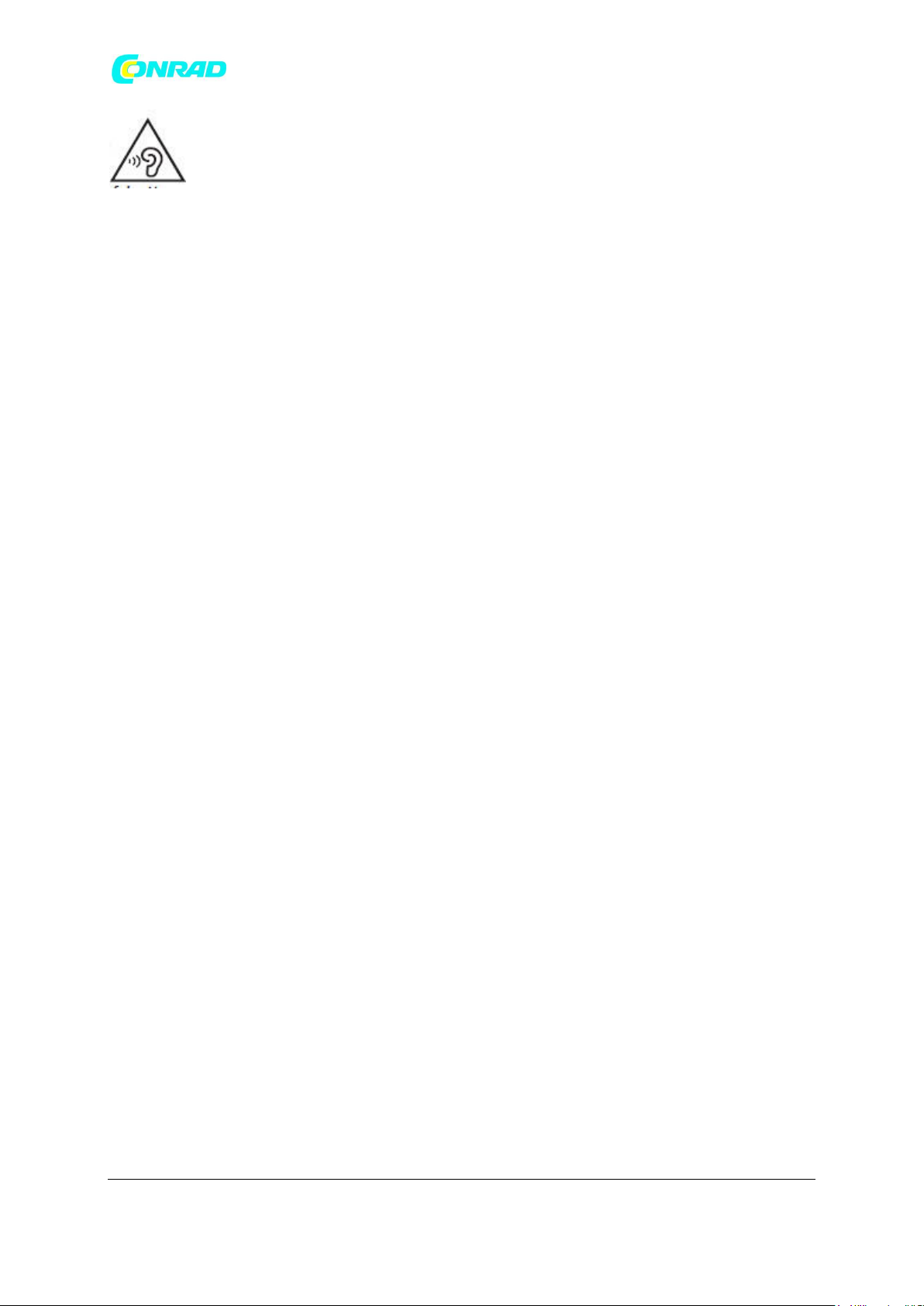
www.conrad.pl
Przed użyciem produktu
Zanim będziesz mógł korzystać z radia internetowego, musisz mieć:
● Szerokopasmowe połączenie internetowe (nie jest wymagane w przypadku DAB, FM, Bluetooth,
Aux).
● Połączenie bezprzewodowego punktu dostępowego (WiFi) z usługodawcą szerokopasmowego
dostępu do Internetu, najlepiej przez router. W wielu przypadkach modem szerokopasmowy, router i
punkt dostępu bezprzewodowego będą pojedynczą połączoną jednostką dostarczoną przez dostawcę
usług internetowych lub kupioną w sklepie komputerowym.
● Jeśli twoja sieć bezprzewodowa jest skonfigurowana do używania szyfrowania danych WEP lub
WiFi Protected Access (WPA / WPA2), musisz znać klucz WEP, WPA lub WPA2 używany do
szyfrowania, abyś mógł pobrać radio internetowe komunikować się z siecią lub router musi oferować
WiFi Protected Setup (WPS).
● W przypadku łączenia za pomocą Wi-Fi radio internetowe będzie działać w zasięgu 10-20 metrów
od bezprzewodowego punktu dostępowego. Rzeczywisty zasięg będzie zależeć od rodzaju budynku,
innej pobliskiej sieci bezprzewodowej i możliwych źródeł zakłóceń. Funkcje radia DAB i FM mogą
działać wszędzie tam, gdzie radio internetowe może odbierać odpowiedni sygnał telewizyjny.
Ważne:
Przed rozpoczęciem pracy się, że bezprzewodowy punkt dostępowy lub router jest włączony i działa z
usługą szerokopasmowego Internetu (użyj komputera, aby to sprawdzić). Aby ta część systemu
działała, należy przeczytać instrukcje dostarczone z bezprzewodowym punktem dostępowym lub
routerem.
Sterowanie i połączenia
Strona 3 z 124
Dystrybucja Conrad Electronic Sp. z o.o., ul. Kniaźnina 12, 31-637 Kraków, Polska
Copyright © Conrad Electronic 2012, Kopiowanie, rozpowszechnianie, zmiany bez zgody zabronione.
www.conrad.pl
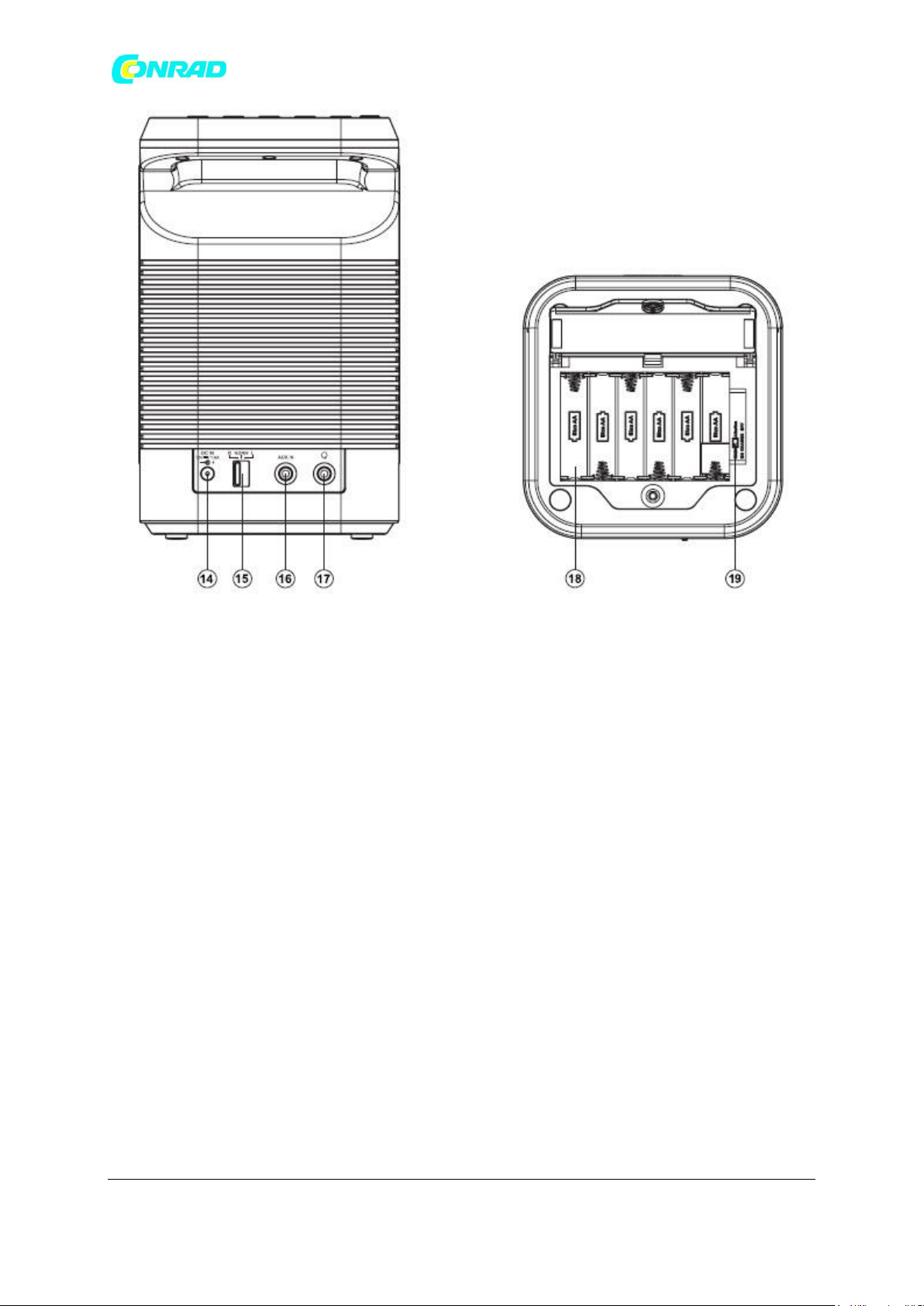
www.conrad.pl
1. Antena teleskopowa
2. Przycisk On / Standby (włączenia / trybu gotowości)
3. Przycisk paska
4. Przycisk Info / Menu
5. Przycisk ustawiania / łączenia Bluetooth
6. Przycisk Back / Auto Tune (do tyłu / automatycznego strojenia)
7. Obszar wykrywania NFC
8. Przycisk zwiększania / zmniejszania głośności
9. Wyświetlacz LCD
10. Przycisk Select/Play/Pause (wyboru , odtwarzania , pauzy)
11. Przycisk Menu Down/Left/Previous (menu w dół/ w lewo / poprzednie)
12. Przycisk Menu Up/Right/Next (menu w górę / w prawo / następne)
13. Głośnik
Strona 4 z 124
Dystrybucja Conrad Electronic Sp. z o.o., ul. Kniaźnina 12, 31-637 Kraków, Polska
Copyright © Conrad Electronic 2012, Kopiowanie, rozpowszechnianie, zmiany bez zgody zabronione.
www.conrad.pl
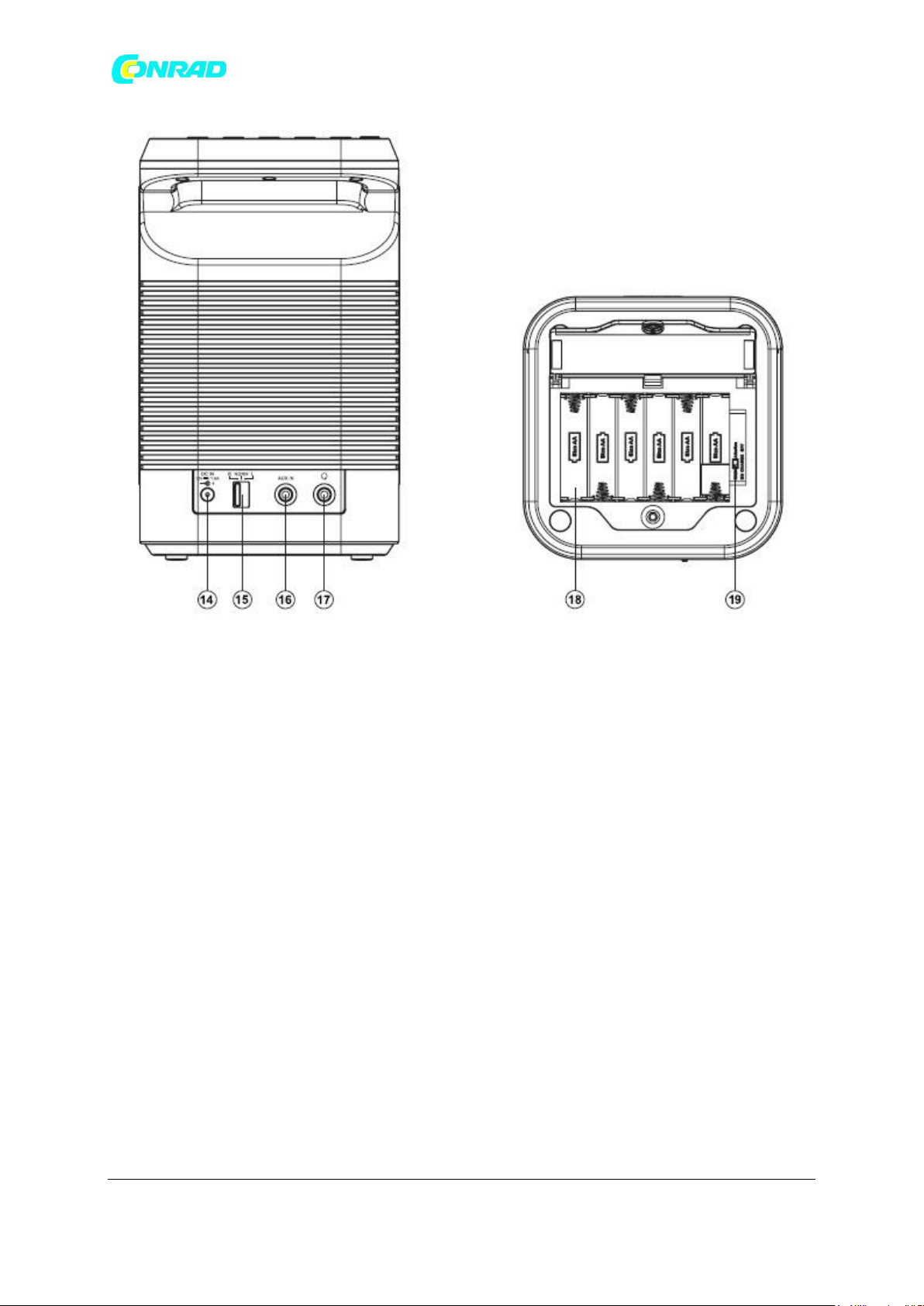
www.conrad.pl
14. Gniazdo wejściowe DC
15. Przełącznik trybu stereo
16. Dodatkowe gniazdo wejściowe
17. Gniazdo słuchawkowe
18. Komora baterii
19. Przełącznik baterii NiMH / Alkaiczne
Zasilanie radia
1. Działanie baterii
1. Instalując baterie, najpierw użyj monety (na przykład), aby obrócić śrubę przeciwnie do ruchu
wskazówek zegara, aby ją poluzować i otworzyć pokrywę baterii.
Uwaga:
Przed włożeniem baterii, jeśli używasz baterii jednorazowych, upewnij się, że przełącznik NiMH /
Alkaline, który znajduje się w komorze baterii, jest ustawiony w pozycji alkalicznej. Jeśli używasz
akumulatorów, upewnij się, że przełącznik NiMH / Alkaline znajduje się w pozycji NiMH.
2. Włóż baterie 6 x AA (UM-3) do komory. Upewnij się, że baterie zostały włożone zgodnie z
przedstawionym schematem. Zamknij pokrywę baterii i dokręć śrubę, przekręcając w prawo. Jeśli
radio nie będzie używane przez dłuższy czas, zaleca się wyjęcie baterii z radia. Zmniejszona moc,
Strona 5 z 124
Dystrybucja Conrad Electronic Sp. z o.o., ul. Kniaźnina 12, 31-637 Kraków, Polska
Copyright © Conrad Electronic 2012, Kopiowanie, rozpowszechnianie, zmiany bez zgody zabronione.
www.conrad.pl
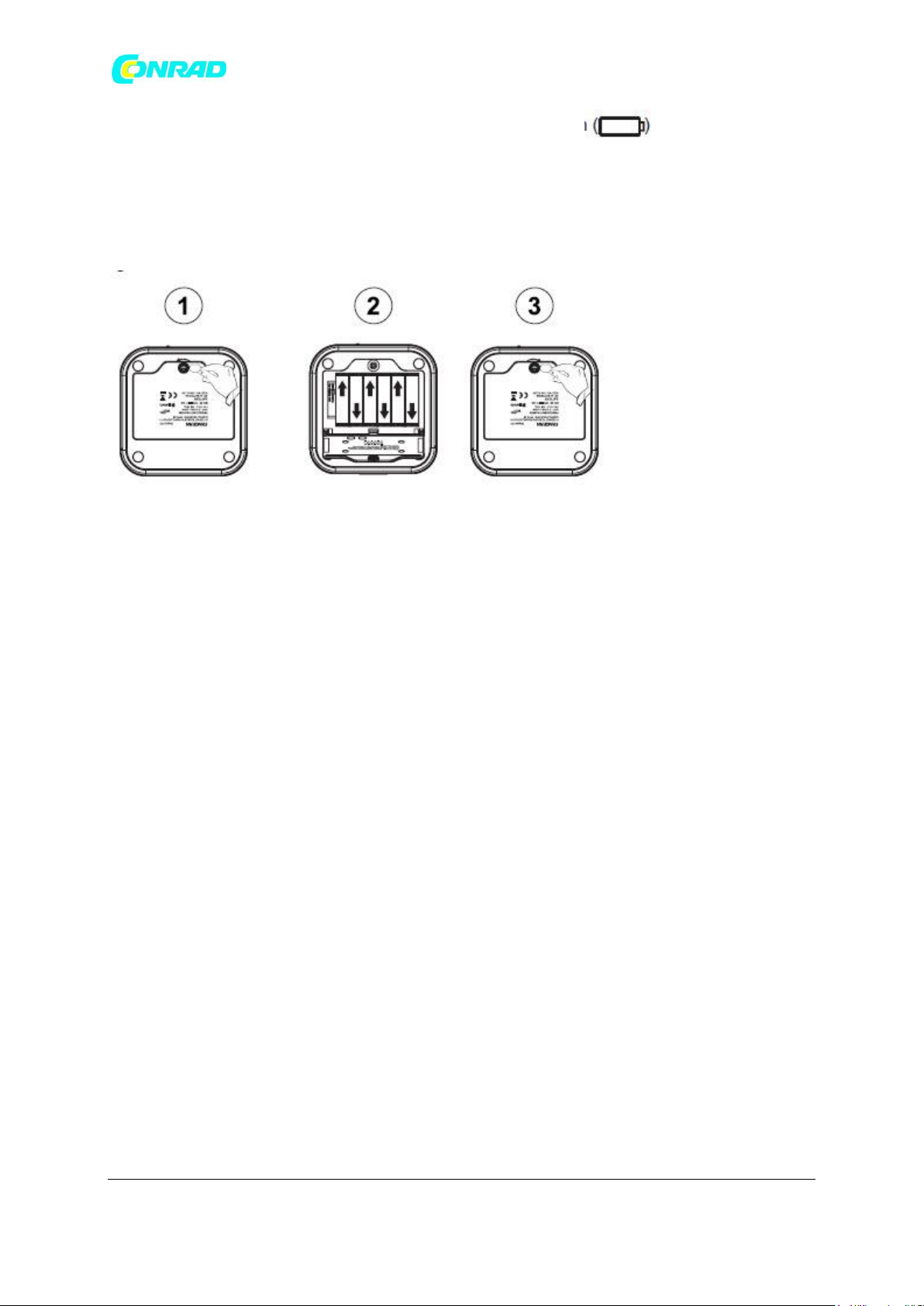
www.conrad.pl
zniekształcenia, dźwięk jąkania lub niski poziom naładowania baterii na wyświetlaczu
oznaczają, że baterie wymagają wymiany lub ładowania.
Podczas odtwarzania na bateriach moc wyjściowa jest mniejsza w porównaniu do mocy wyjściowej
podczas odtwarzania z zasilacza sieciowego. Z tego powodu dźwięk może być nieco zniekształcony
przy najwyższych ustawieniach głośności.
2. Obsługa zasilacza sieciowego
Zasilacz sieciowy wymagany dla tego urządzenia powinien być 12 woltów prądu stałego przy 1,5A
środkowym kołku dodatnim. Włóż wtyczkę adaptera do gniazda prądu stałego znajdującego się z tyłu
radia. Podłącz drugi koniec adaptera do standardowego gniazdka sieciowego. Gdy używany jest
adapter, akumulatory są automatycznie odłączane. Zasilacz sieciowy powinien być odłączony od
gniazda sieciowego, gdy nie jest używany.
Uwaga: Jeśli żadne elementy sterujące nie będą używane i nie będzie słychać żadnego dźwięku (z
wyjątkiem wyciszenia) z radia przez 15 minut, radio zostanie przełączone w tryb gotowości w
przypadku korzystania z zasilacza sieciowego. Gdy radio jest zasilane z akumulatora, radio zostanie
całkowicie wyłączone w celu zminimalizowania zużycia baterii.
Ważne informacje dotyczące ładowania i używania baterii
1. Naładuj baterie w każdym przypadku przynajmniej co 2 miesiące.
2. Upewnij się, że przełącznik wyboru typu baterii w komorze baterii jest ustawiony w pozycji
"NiMH".
3. Włóż baterie do komory, zwracając uwagę na prawidłową biegunowość baterii (+ i -).
4. Pierwsze użycie: Naładuj nowe baterie jednym ciągłym, nieprzerwanym ładowaniem do momentu
ich pełnego naładowania. To pierwsze ładowanie może potrwać dłużej niż normalnie. Aby wydłużyć
czas pracy baterii, zaleca się ładować w trybie ciągłym, nieprzerwanym do wyczerpania
akumulatorów i ponownego ładowania, gdy baterie są jeszcze naładowane.
5. Nowe baterie osiągną pełną pojemność dopiero po pewnym czasie użytkowania (kilka cykli
ładowania i rozładowywania).
6. Pozostaw całą grupę baterii w swoim wnętrzu radia i nie używaj tych baterii lub kilku z nich do
innych celów. Spowoduje to połączenie (w pełni) naładowanych i (częściowo) pustych baterii. Może
to poważnie uszkodzić baterie i radio po naładowaniu.
7. Zaleca się ładowanie akumulatorów tylko w temperaturze od 5 ° C do 35 ° C. W niższych lub
wyższych temperaturach nie można uzyskać pełnego naładowania.
Strona 6 z 124
Dystrybucja Conrad Electronic Sp. z o.o., ul. Kniaźnina 12, 31-637 Kraków, Polska
Copyright © Conrad Electronic 2012, Kopiowanie, rozpowszechnianie, zmiany bez zgody zabronione.
www.conrad.pl
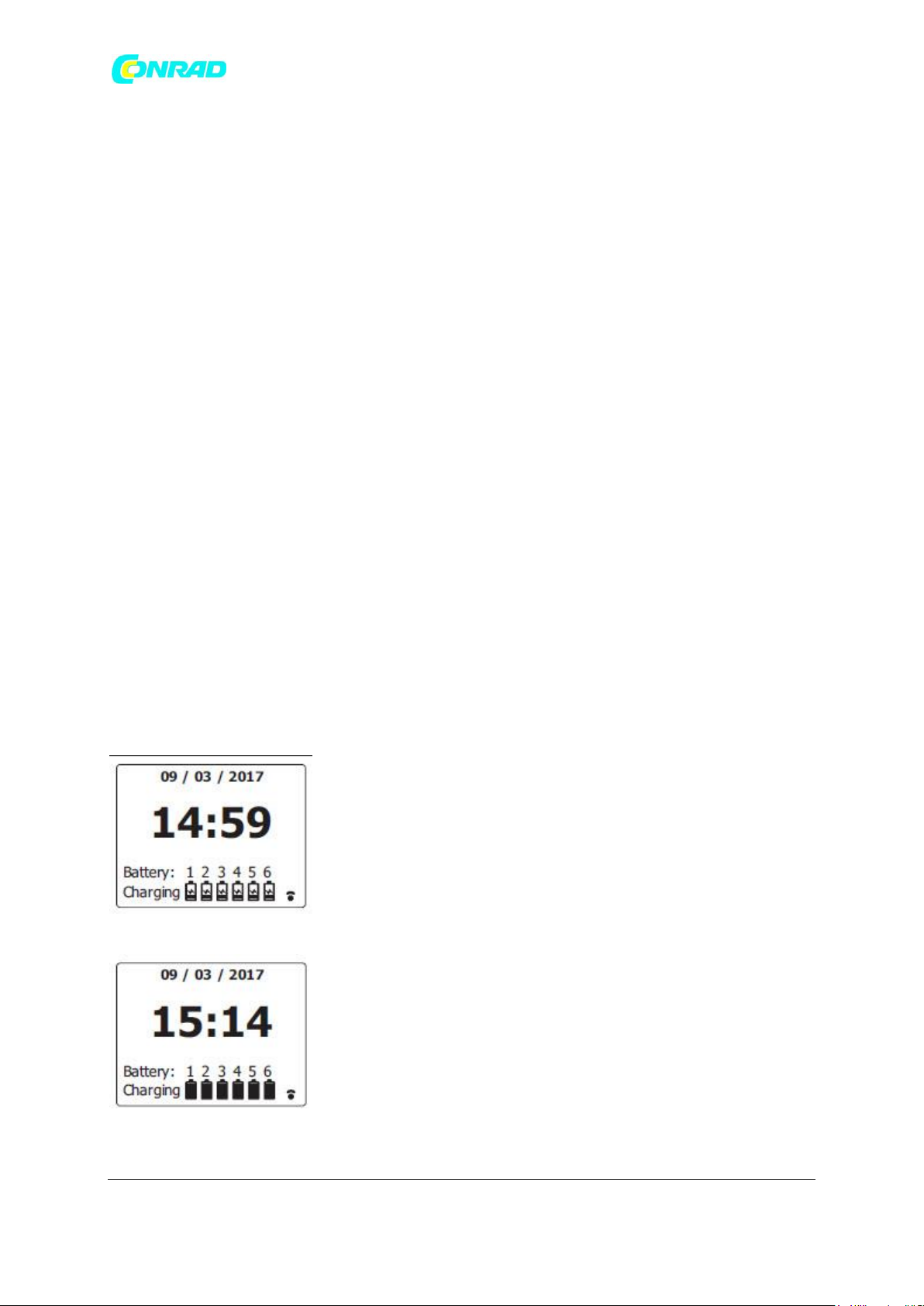
www.conrad.pl
8. W zależności od pojemności akumulatorów ładowanie z "pustego" do "pełnego" może potrwać
kilka godzin, nawet do 7 godzin lub dłużej.
9. Nie ładuj baterii, gdy radio jest gorące lub wystawione na działanie źródeł ciepła lub ciepła.
10. Zaleca się czyszczenie metalowych styków baterii i ładowarki wewnątrz radia, np. za pomocą
sprayu kontaktowego od czasu do czasu.
11. Nie używaj połączenia starych i nowych akumulatorów.
12. Nie używaj połączenia akumulatorów i baterii jednorazowego użytku.
13. Nie używaj połączenia pełnych i pustych akumulatorów.
14. Nie używaj baterii o innej pojemności mAh.
15. Nie używaj uszkodzonych, zdeformowanych lub przeciekających baterii.
16. Wskaźnik poziomu naładowania akumulatora jest jedynie przybliżonym wskaźnikiem i może się
różnić w zależności od użytego rodzaju baterii.
17. Baterie mogą się rozgrzać podczas ładowania.
18. W niskich temperaturach pojemność baterii będzie znacznie niższa niż w normalnej temperaturze
pokojowej
19. Baterie (nawet jeśli są dostarczane z radiem), jako materiały eksploatacyjne, nie podlegają
warunkom gwarancji radia.
20. Baterii nie należy wyrzucać razem z odpadami komunalnymi.
21. Jednorazowe baterie należy zabrać do odpowiedniego zakładu recyklingu, jeśli to możliwe.
22. Uwaga: "Ryzyko wybuchu w przypadku wymiany baterii na nieprawidłowy typ."
Wskaźnik ładowania baterii
Należy pamiętać, że wykrywanie stanu naładowania akumulatora można włączyć tylko wtedy, gdy
radio jest w trybie ładowania (tj. Radio jest wyłączone, przełącznik akumulatora przesuwa się do
położenia NiHM i jest podłączony do gniazda sieciowego). Baterie będą całkowicie naładowane po
około 5-7 godzinach.
Uwaga:
Czas ładowania baterii może się różnić w zależności od pojemności baterii. Wyższe baterie mAh
wymagają dłuższego czasu ładowania.
Podczas ładowania wyświetlany jest następujący ekran (6 ikon baterii jest animowanych).
Strona 7 z 124
Dystrybucja Conrad Electronic Sp. z o.o., ul. Kniaźnina 12, 31-637 Kraków, Polska
Copyright © Conrad Electronic 2012, Kopiowanie, rozpowszechnianie, zmiany bez zgody zabronione.
www.conrad.pl
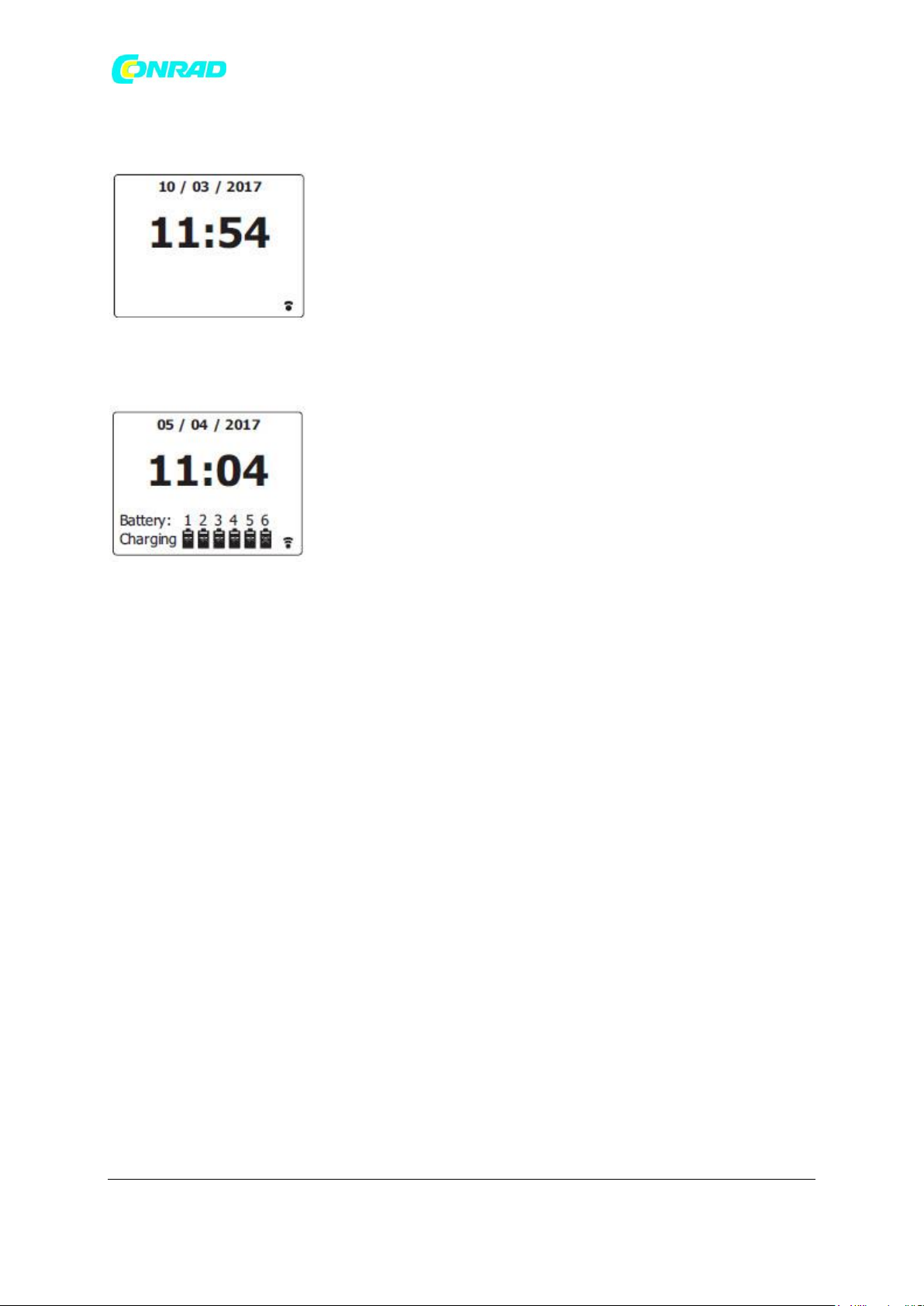
www.conrad.pl
Po zakończeniu procesu ładowania wyświetli się następujący ekran (6 ikon baterii jest pełne i
zatrzymuje animację).
Jeśli w komorze nie ma baterii / brakujących baterii lub niektóre baterie są włożone z nieprawidłową
biegunowością, stan naładowania akumulatora nie jest wyświetlany na wyświetlaczu
Podczas procesu ładowania, jeśli bateria zostanie wykryta jako uszkodzona, wskaźnik baterii zostanie
pokazany z krzyżykiem pod odpowiednim numerem baterii
Elementy sterujące nawigacją
Ta strona opisuje podstawowe sposoby kontrolowania WFS-58. Instrukcje dla każdego trybu pracy
znajdują się w dalszych rozdziałach tej książki.
1. Naciśnięcie przycisku włączania / oczekiwania powoduje wyłączenie radia z trybu gotowości.
Naciśnięcie przycisku On / Standby (włączenia/ trybu gotowości), gdy radio jest w użyciu, spowoduje
jego powrót do trybu
2. Naciśnij i zwolnij przycisk Band (pasma) w radiu, a następnie użyj przycisków Menu w górę lub w
dół i wybierz, aby wybrać żądany tryb pracy.
3. Naciśnięcie i przytrzymanie przycisku Info / Menu spowoduje przejście do systemu menu. Przycisk
Info pozwala również na wyświetlanie informacji dotyczących odtwarzanej stacji radiowej lub pliku
muzycznego.
4. Wiele działań wymaga od użytkownika dokonania wyboru z menu. Zaznacz pozycję menu za
pomocą przycisku Menu w górę lub w dół. Naciśnij i zwolnij przycisk Wybierz, aby wybrać ten
element. Jeśli w menu jest więcej niż pięć pozycji, wyświetlacz automatycznie przewinie w górę lub w
dół, dzięki czemu dodatkowe elementy staną się widoczne. Jeśli w menu jest wiele pozycji, radio
pozwala menu "zawinąć się" w dowolnym kierunku. Może to ułatwić dostęp do pozycji na końcu
długiego menu, takiego jak lista krajów lub internetowych stacji radiowych.
5. Jeśli podczas nawigacji w menu pojawia się błąd, można wrócić do menu wyższego poziomu,
naciskając przycisk Wstecz.
Strona 8 z 124
Dystrybucja Conrad Electronic Sp. z o.o., ul. Kniaźnina 12, 31-637 Kraków, Polska
Copyright © Conrad Electronic 2012, Kopiowanie, rozpowszechnianie, zmiany bez zgody zabronione.
www.conrad.pl
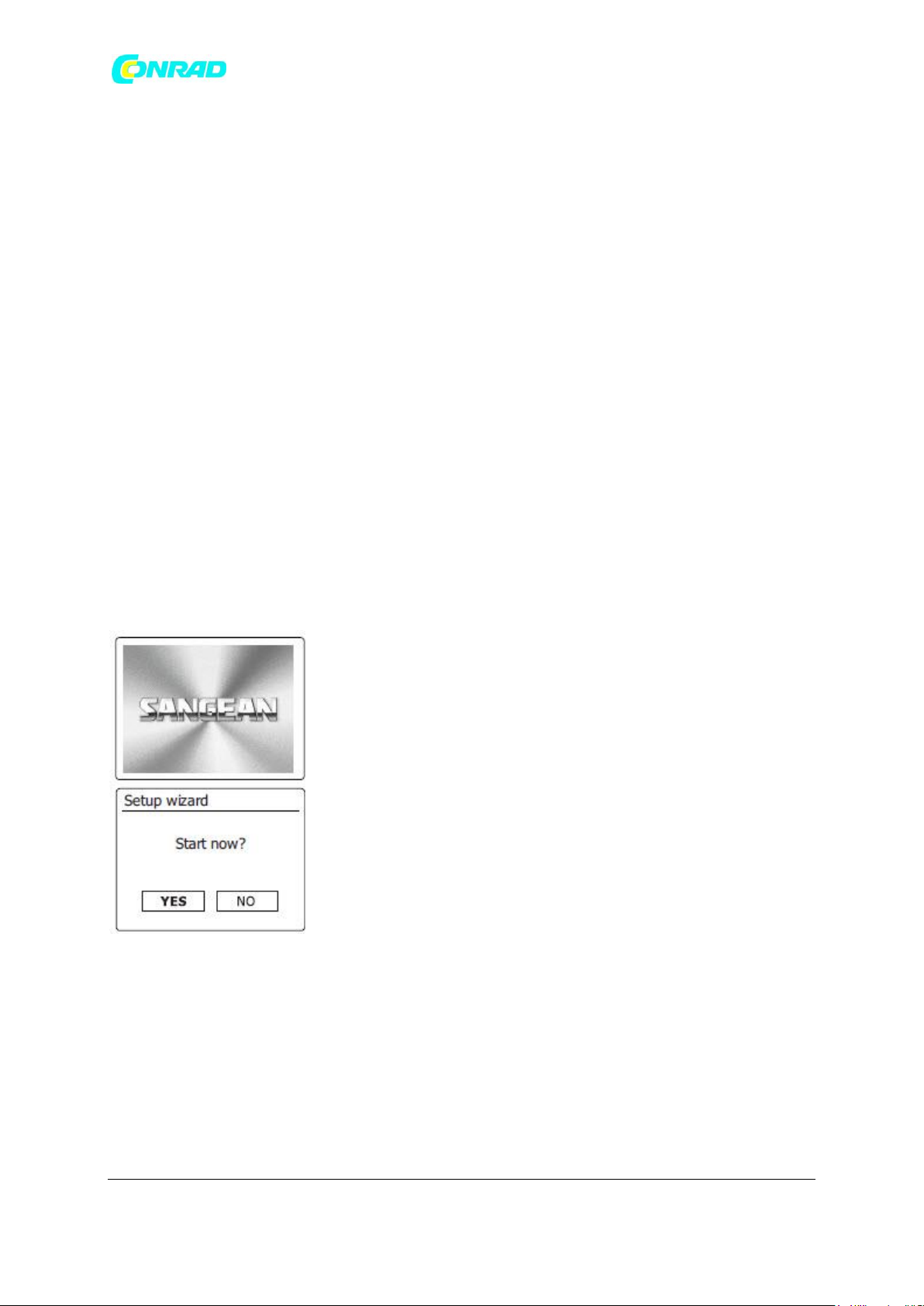
www.conrad.pl
Konfiguracja
Podłączanie radia do sieci komputerowej
1. Umieść radio na płaskiej powierzchni.
2. Włóż wtyczkę adaptera do gniazda prądu stałego znajdującego się z tyłu radia, upewniając się, że
wtyczka jest wepchnięta całkowicie do gniazda.
3. Podłącz drugi koniec adaptera do standardowego gniazdka sieciowego.
Ważne:
Zasilacz sieciowy służy do podłączenia radia do sieci zasilającej. Gniazdko sieciowe wykorzystywane
do radia musi być dostępne podczas normalnego użytkowania. Aby całkowicie odłączyć radio od sieci,
należy całkowicie wyjąć zasilacz sieciowy z gniazda sieciowego.
4. Po włączeniu zasilania zaświeci się wyświetlacz radia i wyświetli: "SANGEAN". Jeśli po raz pierwszy
korzystasz z radia (lub po przywróceniu ustawień fabrycznych), na wyświetlaczu pojawi się "Kreator
instalacji", a "tak" zostanie podświetlone na ekranie. Naciśnij przycisk Wybierz, aby uruchomić
kreator konfiguracji i przejść do kroku 5.
Jeśli naciskasz przycisk Menu w lewo lub w prawo, podświetl opcję "Nie" i naciśnij przycisk wyboru.
Na ekranie pojawi się pytanie, czy ponownie uruchomić kreatora instalacji przy następnym
uruchomieniu. Doprowadzi to do menu głównego.
Strona 9 z 124
Dystrybucja Conrad Electronic Sp. z o.o., ul. Kniaźnina 12, 31-637 Kraków, Polska
Copyright © Conrad Electronic 2012, Kopiowanie, rozpowszechnianie, zmiany bez zgody zabronione.
www.conrad.pl
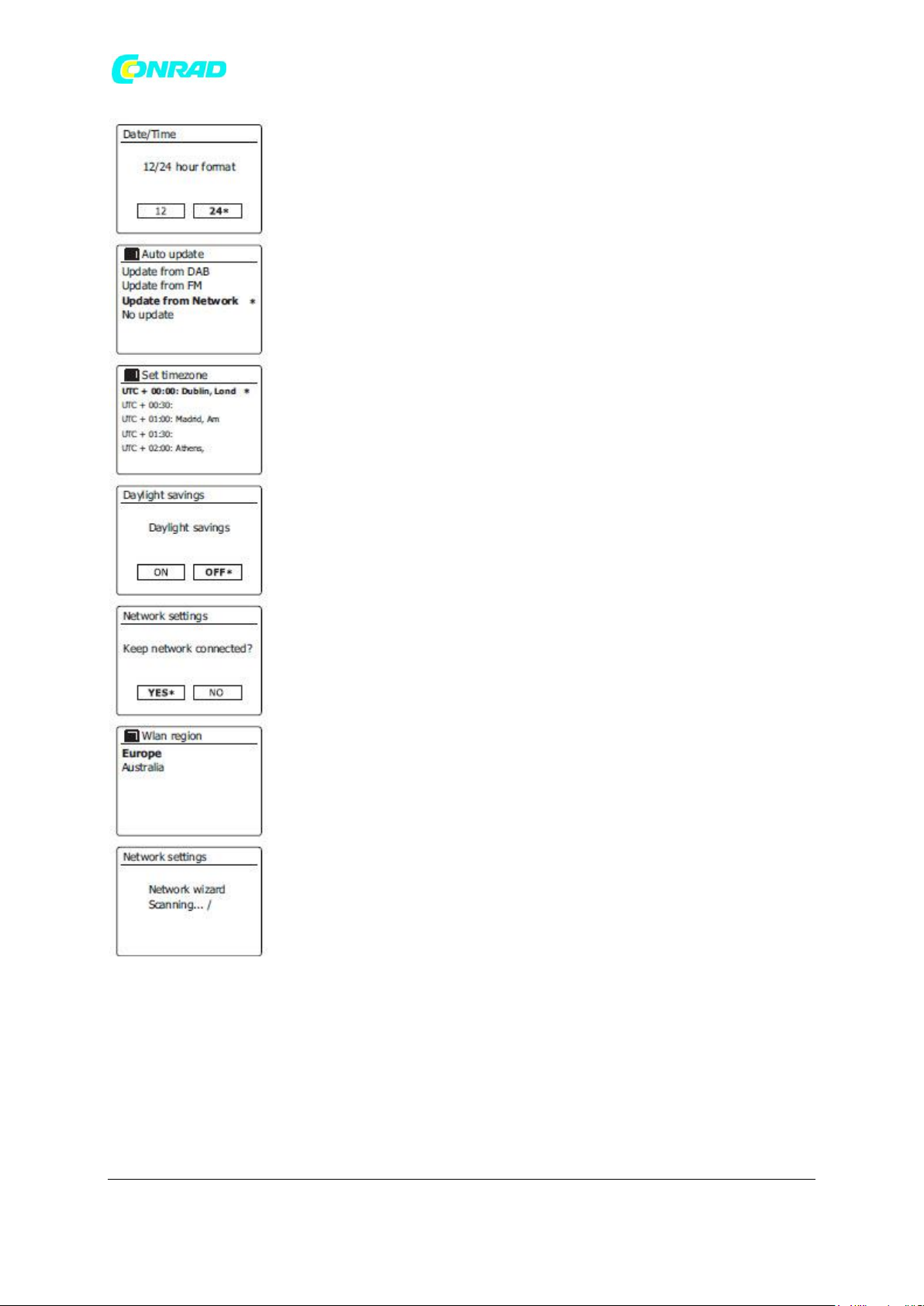
www.conrad.pl
5. Naciśnij przycisk Menu w lewo lub w prawo, aby podświetlić żądany format zegara (12 lub 24
godziny), a następnie naciśnij przycisk Wybierz, aby wprowadzić swój wybór.
6. Następnie ustawia się sposób, w jaki radio aktualizuje swój zegar. Zostanie wyświetlone menu
umożliwiające określenie opcji automatycznej aktualizacji zegara. Opcja "Aktualizuj z sieci" będzie
najlepsza dla większości użytkowników.
Strona 10 z 124
Dystrybucja Conrad Electronic Sp. z o.o., ul. Kniaźnina 12, 31-637 Kraków, Polska
Copyright © Conrad Electronic 2012, Kopiowanie, rozpowszechnianie, zmiany bez zgody zabronione.
www.conrad.pl
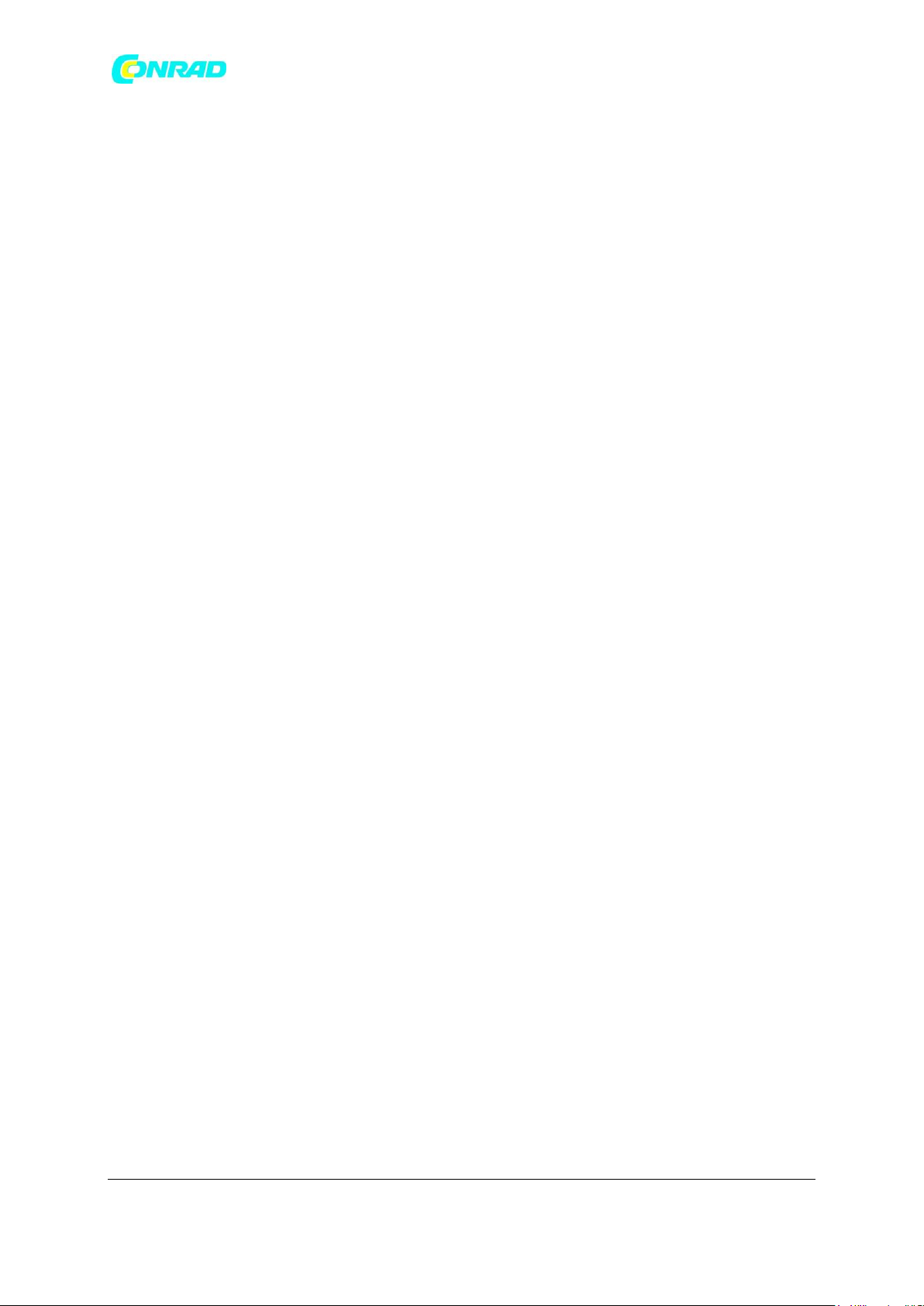
www.conrad.pl
7. Naciśnij przycisk Menu w górę lub w dół, aby wybrać opcję automatycznej aktualizacji zegara.
Można go aktualizować z radia DAB lub FM, z sieci lub bez aktualizacji. Domyślnie jest to
automatyczna aktualizacja z sieci. Jeśli wybierzesz inną opcję, przejdź do "Łączenie z siecią
komputerową". W przeciwnym razie najpierw musisz wybrać poprawną strefę czasową i ustawienie
czasu letniego, zobacz kolejne kroki. Jeśli wybierzesz opcję "Bez aktualizacji", musisz ręcznie ustawić
zegar później. Naciśnij przycisk Wybierz, aby potwierdzić wybór.
8. Naciśnij przycisk Menu w górę lub w dół, aby podświetlić strefę czasową bieżącej lokalizacji.
Naciśnij przycisk Wybierz, aby wprowadzić ustawienie.
9. Będziesz wtedy musiał ustawić opcję Daylight Savings(czas letni) zgodnie z twoją lokalizacją
(Daylight Savings jest również znana jako czas letni / zimowy lub regulacja BST / GMT). Naciśnij Menu
w lewo lub w prawo, aby podświetlić "włączony" lub "wyłączony" jako wymagany. Gwiazdka
pokazuje bieżące ustawienie. Naciśnij przycisk Wybierz, aby wprowadzić wybór. W Wielkiej Brytanii
"włączony" jest odpowiednikiem brytyjskiego czasu letniego, a "wyłączony" jest odpowiednikiem
czasu uniwersalnego Greenwich. Następnie musisz ustawić opcję "Keep network connected"
(utrzymaj podłączoną sieć). Jeśli musisz mieć możliwość zdalnej kontroli radia, nawet gdy jest w
trybie gotowości, naciśnij przycisk Menu w lewo lub w prawo, aby podświetlić opcję "tak", aby
włączyć tę funkcję, lub "nie", aby wyłączyć tę funkcję. Możesz także zachować połączenie z siecią,
korzystając z opcji "Zachowaj połączenie sieciowe" w menu ustawień sieci. W trybie gotowości
wyświetlany jest wskaźnik sygnału WiFi z przekrojem lub bez niego, zgodnie z wybranymi
ustawieniami sieci.
10. Na wyświetlaczu pojawi się lista regionalnych opcji konfiguracji WiFi. Naciśnij przycisk Menu w
górę lub w dół, aby podświetlić żądany region, a następnie naciśnij przycisk Wybierz, aby dokonać
wyboru. Twoje radio będzie następnie wyszukiwać dostępne sieci WiFi.
11. Radio wejdzie do Kreatora ustawień sieci i wyświetli "Skanowanie ...". Radio automatycznie
skanuje pasma Wi-Fi 2,4 GHz i 5 GHz. Po chwili na wyświetlaczu pojawi się lista dostępnych sieci WiFi.
Strona 11 z 124
Dystrybucja Conrad Electronic Sp. z o.o., ul. Kniaźnina 12, 31-637 Kraków, Polska
Copyright © Conrad Electronic 2012, Kopiowanie, rozpowszechnianie, zmiany bez zgody zabronione.
www.conrad.pl
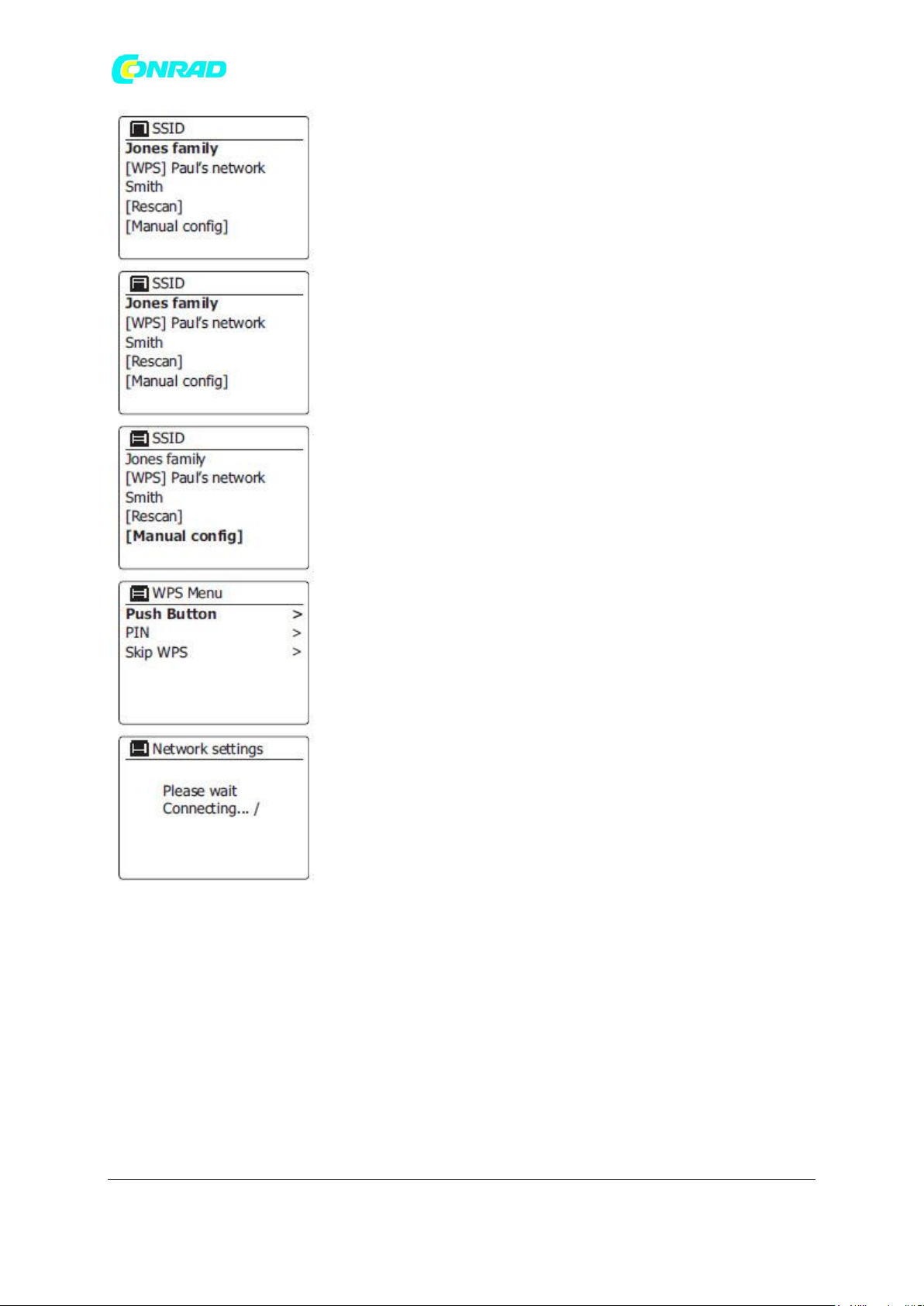
www.conrad.pl
12. Najpierw musisz zidentyfikować swoją sieć na liście nazw sieci przedstawionych przez Kreatora
sieci. Jeśli nie zostanie znaleziona żadna sieć, być może trzeba będzie uruchomić router
bezprzewodowy (zapoznaj się z dołączoną do niego instrukcją) lub możesz znajdować się zbyt daleko
od routera. Gdy radio znajdzie twoją sieć bezprzewodową, wyświetla nazwę sieci (SSID) dla
bezprzewodowego punktu dostępowego na ekranie. Jest to nazwa przydzielona do punktu dostępu
routera przez osobę, która skonfigurowała sieć
Strona 12 z 124
Dystrybucja Conrad Electronic Sp. z o.o., ul. Kniaźnina 12, 31-637 Kraków, Polska
Copyright © Conrad Electronic 2012, Kopiowanie, rozpowszechnianie, zmiany bez zgody zabronione.
www.conrad.pl
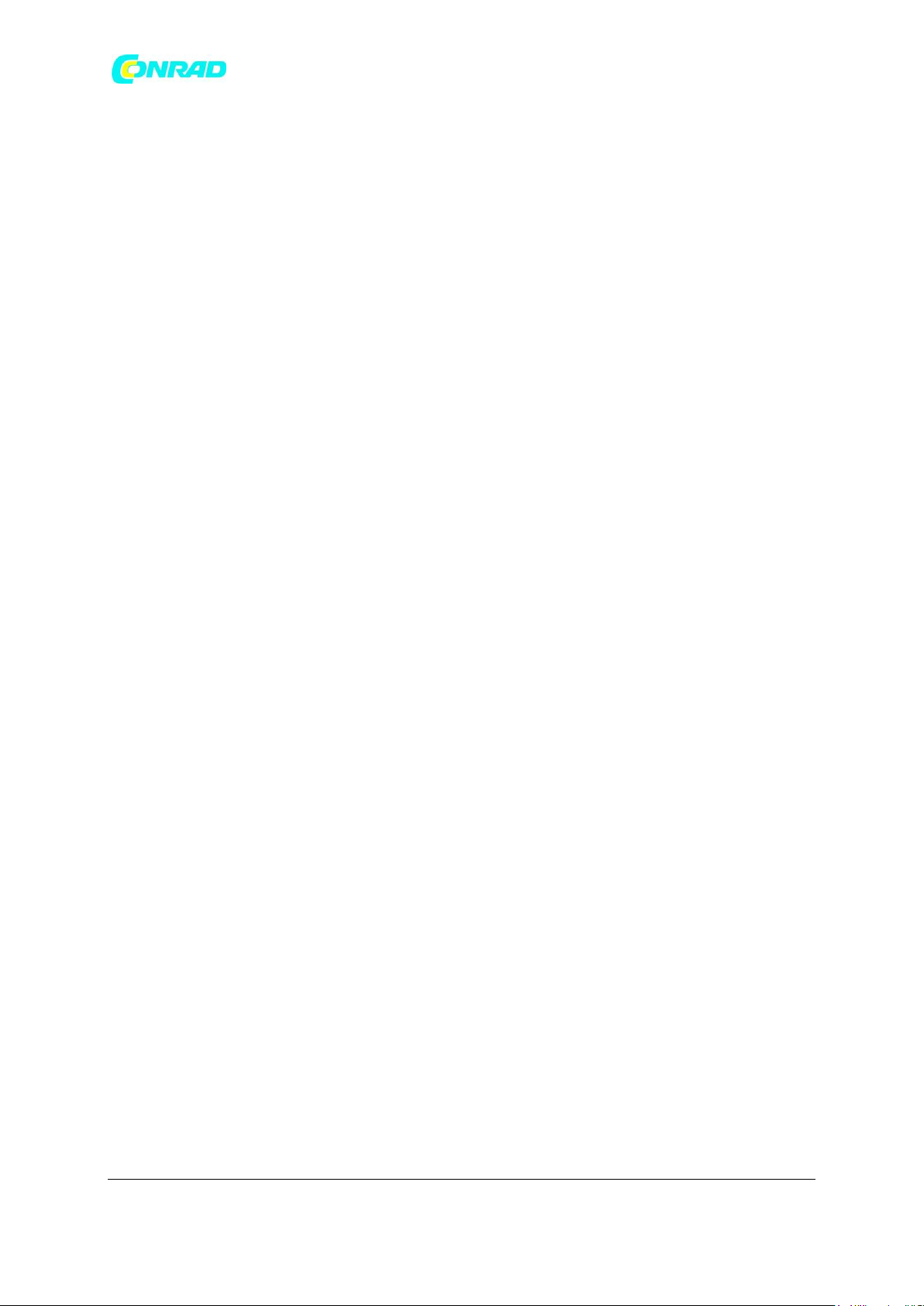
www.conrad.pl
- na przykład: "rodzina Jonesów" lub "sieć Paula". Routery dostarczane przez dostawców usług
internetowych często mają domyślną nazwę sieci Wi-Fi podaną na etykiecie lub karcie, aby ułatwić
odbiór (np. BTHub) - 1234, virginmedia 1234567). Jeśli router obsługuje WiFi Protected Setup, przed
identyfikatorem SSID pojawi się "[WPS]". Jest możliwe, w niektórych lokalizacjach bardzo
prawdopodobne, że radio znajdzie więcej niż jedną sieć bezprzewodową, w takim przypadku należy
wybrać, z którym połączeniem się połączyć.
13. Naciśnij przycisk Menu w górę lub w dół, aby wyświetlić identyfikator SSID dla każdej znalezionej
sieci bezprzewodowej. Jeśli Twoja sieć jest wyświetlana, przejdź do kroku 15 na następnej stronie.
Jeśli nie jest wyświetlany, przejdź do kroku 14. Jeśli popełnisz błąd w dowolnym momencie, użyj
przycisku Wstecz, aby powrócić do poprzedniego ekranu.
14. Jeśli twoja sieć nie zostanie znaleziona, może to wynikać z tego, że router jest skonfigurowany
tak, aby nie rozgłaszał SSID. Następnie należy użyć przycisków Menu Up lub Down i Select, aby
podświetlić i wybrać opcję "[Manual config]", aby ręcznie wprowadzić szczegóły sieci. Jest to opisane
w "Ręczna konfiguracja sieci". Jeśli nazwa sieci jest nadawana i nie została znaleziona, spróbuj
ponownie przeprowadzić skanowanie (naciśnij przycisk Wstecz), a w razie potrzeby spróbuj przenieść
radio do lokalizacji znajdującej się bliżej punktu dostępu / routera.
15. Gdy identyfikator SSID dla sieci bezprzewodowej, z którą chcesz się połączyć, zostanie
podświetlony na ekranie, naciśnij przycisk Wybierz. Jeśli wskazano WPS (WiFi Protected Setup), w
tym miejscu pojawi się dodatkowe menu, w przeciwnym razie przejdź do punktu 16. Wybierz jedną z
opcji menu WPS zgodnie z wymaganiami routera (WPS może być za pomocą przycisku lub za pomocą
identyfikatora numer).
"Przycisk push" - na wyświetlaczu pojawi się prośba o naciśnięcie przycisku WPS na routerze, a
następnie przycisku wyboru w radiu. Te dwa urządzenia powinny następnie połączyć się z kluczem
szyfrowania wysyłanym automatycznie do radia.
"PIN" - na wyświetlaczu pojawi się numer identyfikacyjny, który należy wprowadzić do routera za
pomocą przeglądarki internetowej (patrz dokumentacja użytkownika routera). Powinieneś wtedy
nacisnąć przycisk Wybierz w radiu. Te dwa urządzenia powinny następnie połączyć się z kluczem
szyfrowania wysyłanym automatycznie do radia.
"Pomiń WPS" - jeśli chcesz wprowadzić klucz szyfrowania samodzielnie (lub jeśli został wcześniej
wprowadzony). Jeśli wybierzesz przycisk lub PIN, na ekranie pojawi się komunikat "Łączenie ...", a
następnie "Kreator instalacji zakończony". Naciśnij przycisk Wybierz, aby wyjść z kreatora
konfiguracji.
16. Jeśli twoja sieć jest skonfigurowana bez klucza szyfrowania, ekran powinien wyświetlić "Łączenie
...", a następnie "Kreator instalacji zakończony". Naciśnij przycisk Wybierz, aby wyjść z kreatora
konfiguracji i wyświetlić menu główne. W takim przypadku udało ci się połączyć radio z siecią.
Strona 13 z 124
Dystrybucja Conrad Electronic Sp. z o.o., ul. Kniaźnina 12, 31-637 Kraków, Polska
Copyright © Conrad Electronic 2012, Kopiowanie, rozpowszechnianie, zmiany bez zgody zabronione.
www.conrad.pl
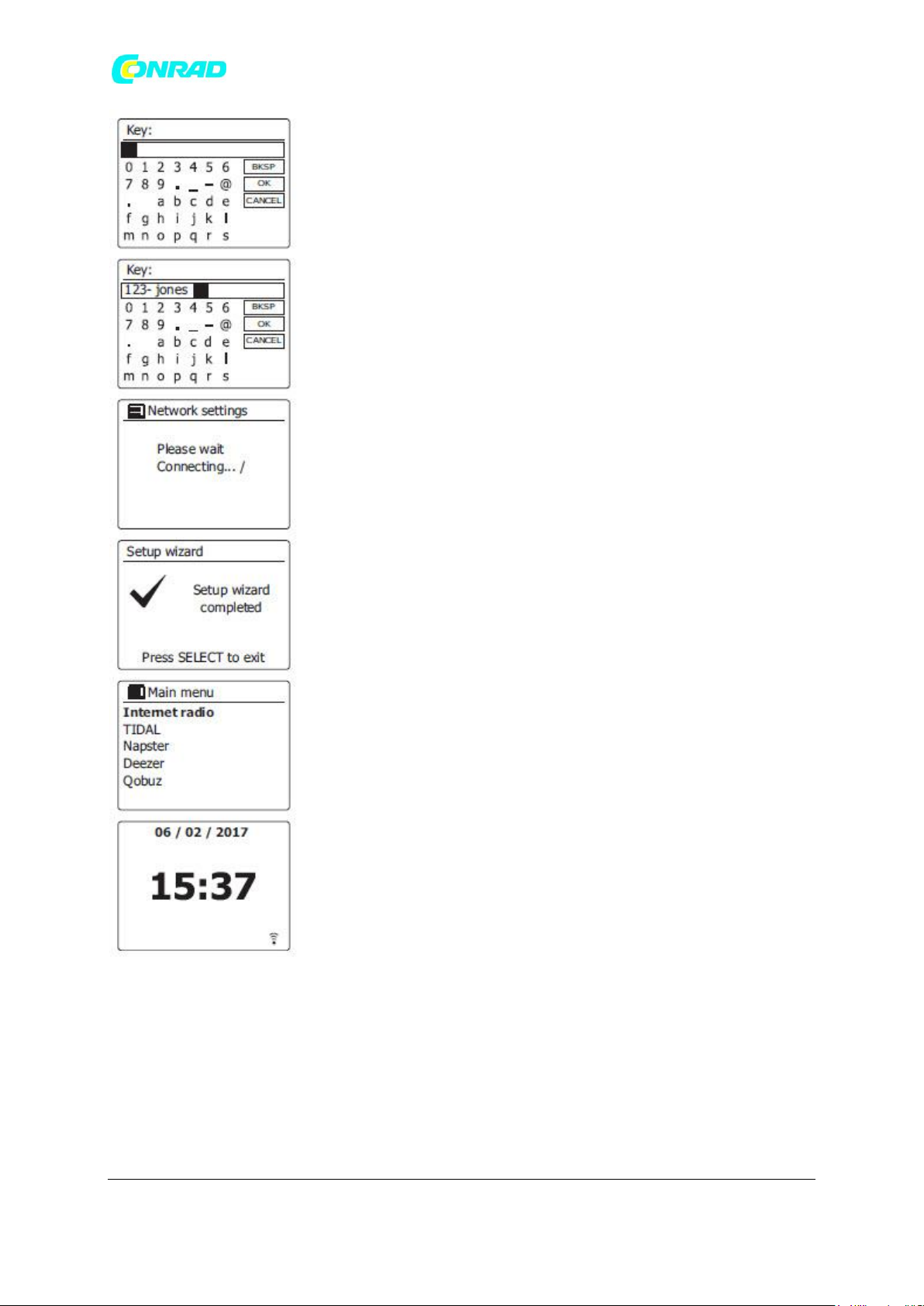
www.conrad.pl
17. Jeśli na ekranie wyświetla się "przycisk:", oznacza to, że sieć używa jednego z systemów
szyfrowania: Wired Equivalent Privacy (WEP) lub WiFi Protected Access (WPA). Będziesz musiał
wprowadzić prawidłowy klucz WEP lub WPA w radiu, aby umożliwić komunikację z siecią
bezprzewodową.
Jeśli nie masz klucza WEP lub WPA, powinieneś go uzyskać od osoby, która skonfigurowała twoją
sieć. Niektóre routery bezprzewodowe mogą być wyposażone w klucz szyfrujący już skonfigurowany
Strona 14 z 124
Dystrybucja Conrad Electronic Sp. z o.o., ul. Kniaźnina 12, 31-637 Kraków, Polska
Copyright © Conrad Electronic 2012, Kopiowanie, rozpowszechnianie, zmiany bez zgody zabronione.
www.conrad.pl
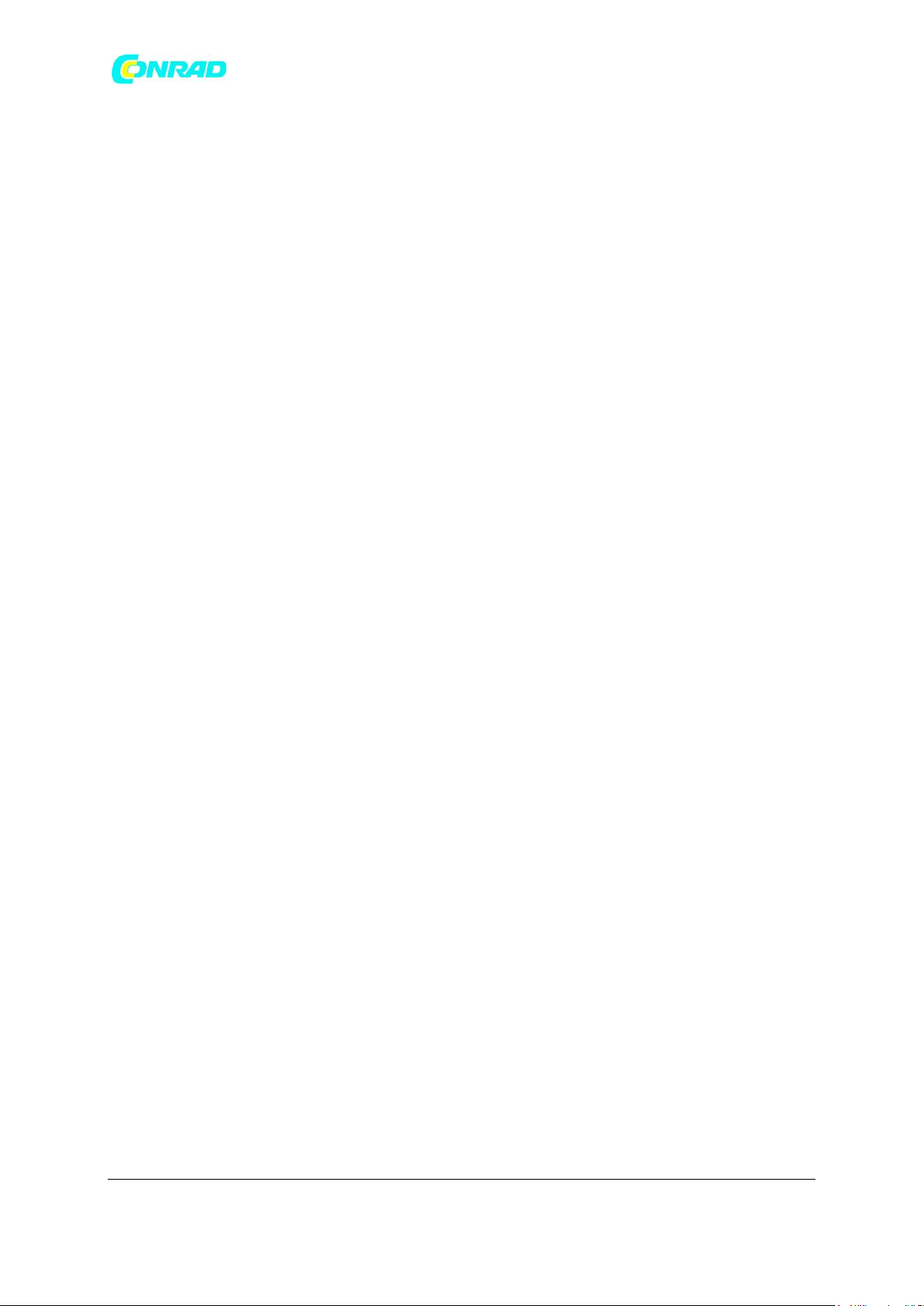
www.conrad.pl
przez dostawcę, w takim przypadku należy zapoznać się z dostarczoną dokumentacją. WPA jest tutaj
stosowane również do włączenia WPA2.
Klucze WEP mają długość 10 lub 26 znaków (przy użyciu 0 - 9 i A - F). Niektóre routery
bezprzewodowe mogą również używać hasła do WEP, ale nie są one obsługiwane przez radio. Klucze
WPA są zwykle konfigurowane przy użyciu hasła składającego się z 8 do 63 znaków. Radio akceptuje
frazy pass dla kluczy WPA.
18. Aby wprowadzić klucz WEP lub WPA, znaki są wybierane i wprowadzane za pomocą przycisków
Menu w górę lub w dół, w lewo lub w prawo i wybierz. Zaznaczenie przewija dostępne znaki, a także
trzy kontrolki po prawej stronie. Podświetlony aktualnie znak zostanie wprowadzony po naciśnięciu
przycisku Wybierz.
Wykonuj tę czynność zgodnie z potrzebą, aż do wpisania całego klucza. Pamiętaj, że klucze WEP
używają tylko cyfr 0-9 i liter A-F. Klucze WPA są wrażliwe na duże i małe litery. Musisz dokładnie
wpisać klucz, inaczej radio nie połączy się z siecią.
Trzy kontrolki po prawej stronie ekranu mają specjalne funkcje. Możesz szybko uzyskać do nich
dostęp, naciskając przycisk Info, a następnie używając przycisków Menu w górę lub w dół i Wybierz w
razie potrzeby:
- wybierz "BKSP", aby usunąć właśnie wprowadzony znak (naciśnij dłużej, aby skasować); Informacje
ponownie, aby kontynuować
- wybierz "OK" po wprowadzeniu kompletnego klucza
- wybierz "CANCEL", aby anulować i ponownie uruchomić Kreatora sieci
Jeśli wcześniej wprowadzono klucz WEP lub WPA dla wybranego identyfikatora SSID, na wyświetlaczu
pojawi się "przycisk: [Set]". Jeśli wcześniej wprowadzono inny klucz, należy go wyczyścić, wybierając
symbol "BKSP". Spowoduje to usunięcie wskazania "[Set]".
Po wprowadzeniu ostatniego znaku klucza WEP lub WPA, podświetl symbol "OK" i naciśnij przycisk
Wybierz. Na ekranie pojawi się komunikat "Connecting ..." (łączenie), a następnie "Kreator instalacji
zakończony". Naciśnij przycisk Wybierz do kreatora konfiguracji wyjścia. Radio powinno teraz być w
stanie połączyć się z siecią.
19. Po podłączeniu radia do sieci (a więc także do Internetu) wyświetli się menu główne. Naciśnij
przycisk On / Standby, aby przełączyć radio w tryb gotowości. Powinien wówczas wyświetlać czas
uzyskany z Internetu. Jeśli wskazanie czasu nie jest poprawne z jakiegokolwiek powodu, można je
łatwo zmienić później, patrz "Ręczne ustawianie zegara". Jeśli pomyślnie wykonałeś kroki na
poprzednich stronach, radio połączy się z routerem, a następnie ustanowi połączenie z Internetem i
ustawi zegar. W takim przypadku możesz spróbować słuchać stacji radiowych przez Internet.
Strona 15 z 124
Dystrybucja Conrad Electronic Sp. z o.o., ul. Kniaźnina 12, 31-637 Kraków, Polska
Copyright © Conrad Electronic 2012, Kopiowanie, rozpowszechnianie, zmiany bez zgody zabronione.
www.conrad.pl
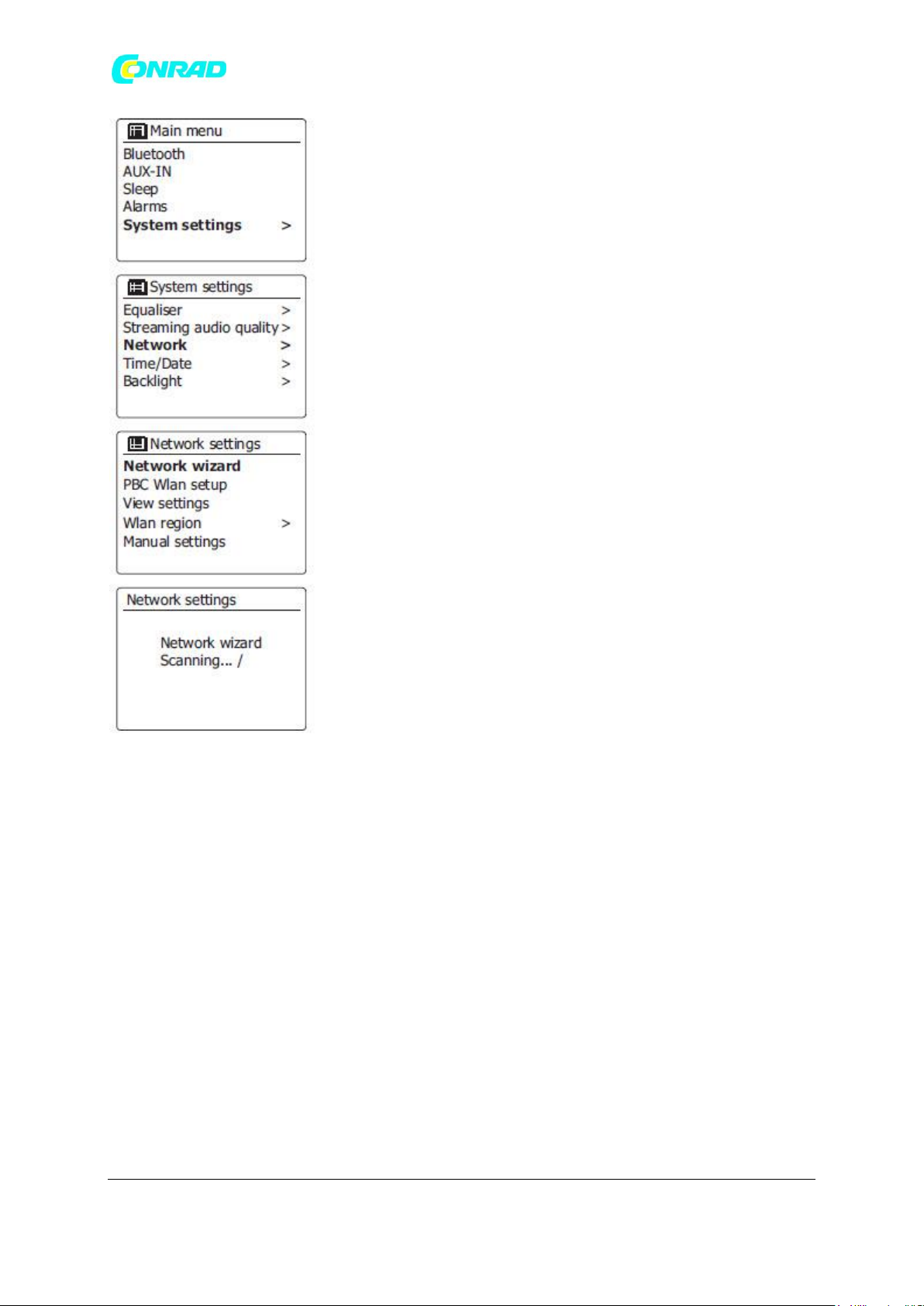
www.conrad.pl
Zmiana połączenia sieciowego
W powyższych sekcjach wybrano sposób podłączenia radia do sieci za pomocą połączenia Wi-Fi. Od
czasu do czasu może się okazać, że musisz połączyć się z różnymi sieciami komputerowymi.
Menu Ustawienia sieciowe umożliwia zmianę ustawień sieci radia, wyszukiwanie alternatywnej sieci
bezprzewodowej lub ręczną konfigurację parametrów sieci. Kroki opisane poniżej opisują, jak możesz
to zrobić - patrz także sekcja "Profile sieciowe".
Konfiguracja radia do korzystania z alternatywnego połączenia Wi-Fi
Z menu Network Settings (ustawienia sieci) wybierz "Network wizard". Spowoduje to wyświetlenie
szczegółowych informacji o znalezionych sieciach Wi-Fi. Przewiń listę za pomocą przycisków Menu w
górę lub w dół do żądanej nazwy sieci. Naciśnij przycisk Wybierz, aby wybrać tę sieć. Radio będzie
wówczas używać swojego systemu Wi-Fi do komunikacji z siecią. W zależności od ustawień nowej
Strona 16 z 124
Dystrybucja Conrad Electronic Sp. z o.o., ul. Kniaźnina 12, 31-637 Kraków, Polska
Copyright © Conrad Electronic 2012, Kopiowanie, rozpowszechnianie, zmiany bez zgody zabronione.
www.conrad.pl
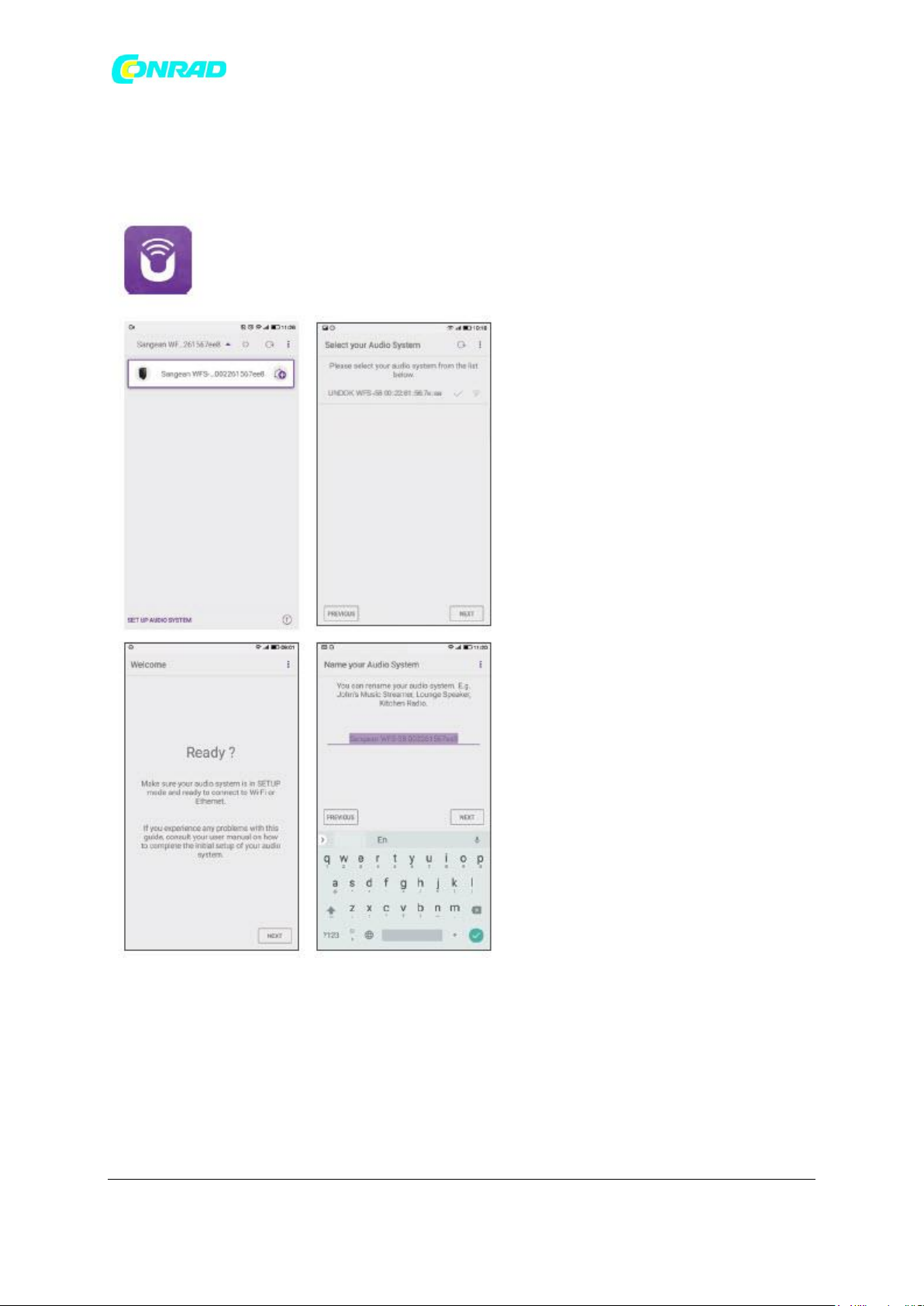
www.conrad.pl
sieci może być konieczne wprowadzenie klucza szyfrowania. Domyślnie radio uzyska adres IP i inne
ustawienia sieciowe z routera sieciowego za pomocą DHCP (Dynamic Host Configuration Protocol).
Korzystanie z aplikacji UNDOK
1. Pobierz aplikację UNDOK
Pobierz i zainstaluj aplikację UNDOK na swoim urządzeniu z systemem Android lub iOS ze sklepu
Google Play na Androida lub ze sklepu Apple iTunes App.
● Upewnij się, że aplikacja UNDOK zainstalowana w Twoim urządzeniu ma najnowszą wersję.
● Aplikacja może od czasu do czasu aktualizować nową wersję w Internecie, więc ta aplikacja mogła
zostać nieco zmieniona po napisaniu tych instrukcji.
Strona 17 z 124
Dystrybucja Conrad Electronic Sp. z o.o., ul. Kniaźnina 12, 31-637 Kraków, Polska
Copyright © Conrad Electronic 2012, Kopiowanie, rozpowszechnianie, zmiany bez zgody zabronione.
www.conrad.pl
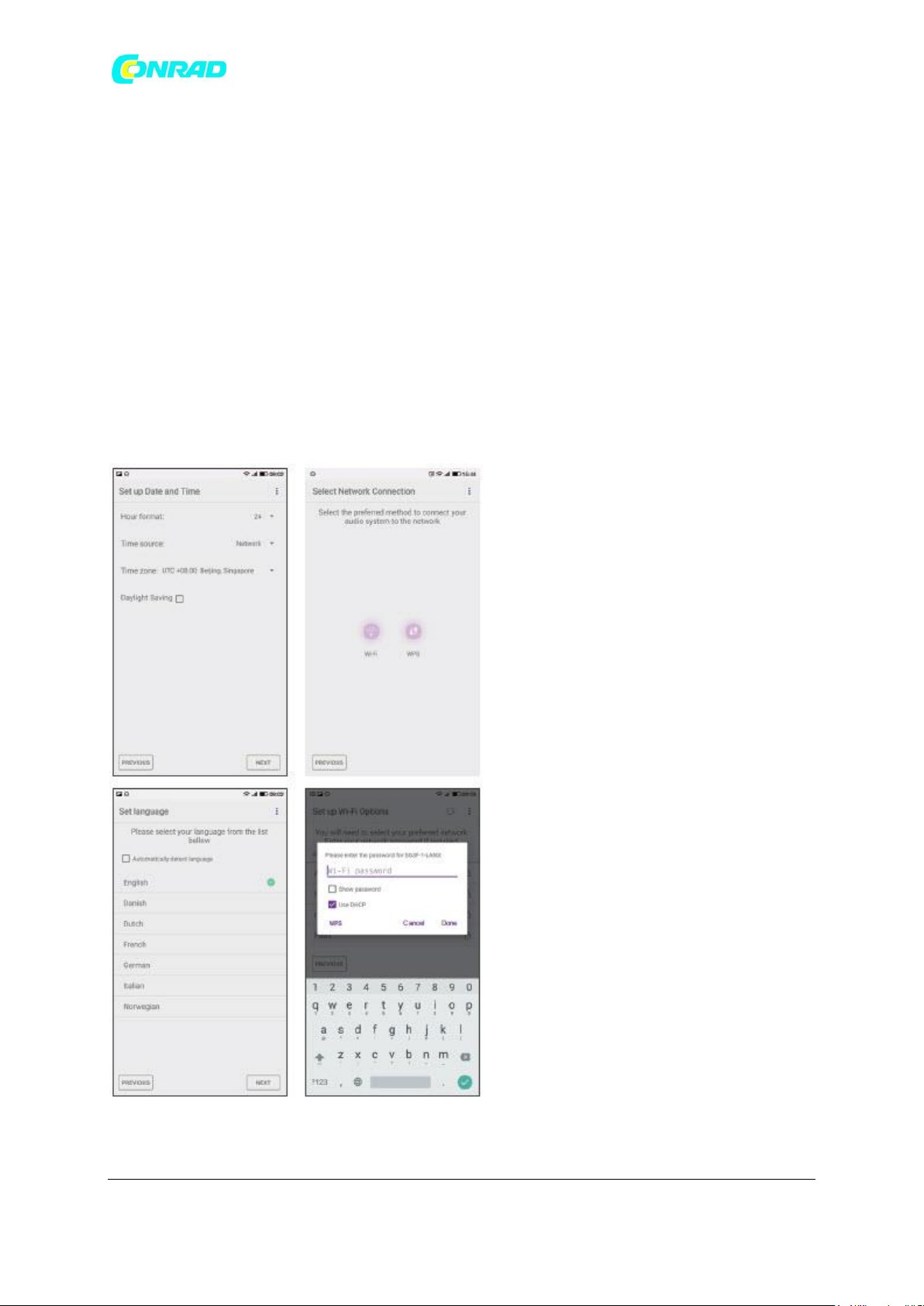
www.conrad.pl
Uwaga: obrazy użyte poniżej wyodrębnić z urządzenia z systemem Android. Jeśli twoje urządzenie
używa iOS Apple lub innej wersji UNDOK, wyświetlacz może się nieznacznie różnić.
2. Otwórz aplikację UNDOK i włącz radio, upewniając się, że radio i smartfon są połączone z tą samą
siecią Wi-Fi.
3. Urządzenie zostanie wyświetlone na ekranie smartfona. Wybierz radio, na przykład "Sangean WFS-
58 xxxxxxxxxxxx" (12-cyfrowy kod alfanumeryczny to adres MAC twojego radia), aby ustanowić
połączenie między UNDOK a radiem.
4. Jeśli korzystasz z radia po raz pierwszy lub po przywróceniu ustawień fabrycznych, włącz radio i
otwórz aplikację UNDOK, możesz także wybrać "USTAWIENIA SYSTEMU AUDIO" lub "SYSTEMY
AUDIO, KTÓRE MAJĄ BYĆ USTAWIONE" na smartfonie . Aplikacja UNDOK ma kreator konfiguracji,
który pomaga skonfigurować odpowiednie urządzenie audio do łączenia się z siecią Wi-Fi.
5. Przejdź do ustawień WiFi smartfona, aby wybrać na przykład "UNDOK WFS-58 xx: xx: xx: xx: xx: xx".
Wróć do aplikacji UNDOK, aplikacja wyświetli listę sugerowanych systemów audio do
skonfigurowania. Twoje radio zwykle pojawi się na tej liście jako "UNDOK WFS-58 xx: xx: xx: xx: xx:
xx". Wybierz radio, które chcesz skonfigurować.
Strona 18 z 124
Dystrybucja Conrad Electronic Sp. z o.o., ul. Kniaźnina 12, 31-637 Kraków, Polska
Copyright © Conrad Electronic 2012, Kopiowanie, rozpowszechnianie, zmiany bez zgody zabronione.
www.conrad.pl
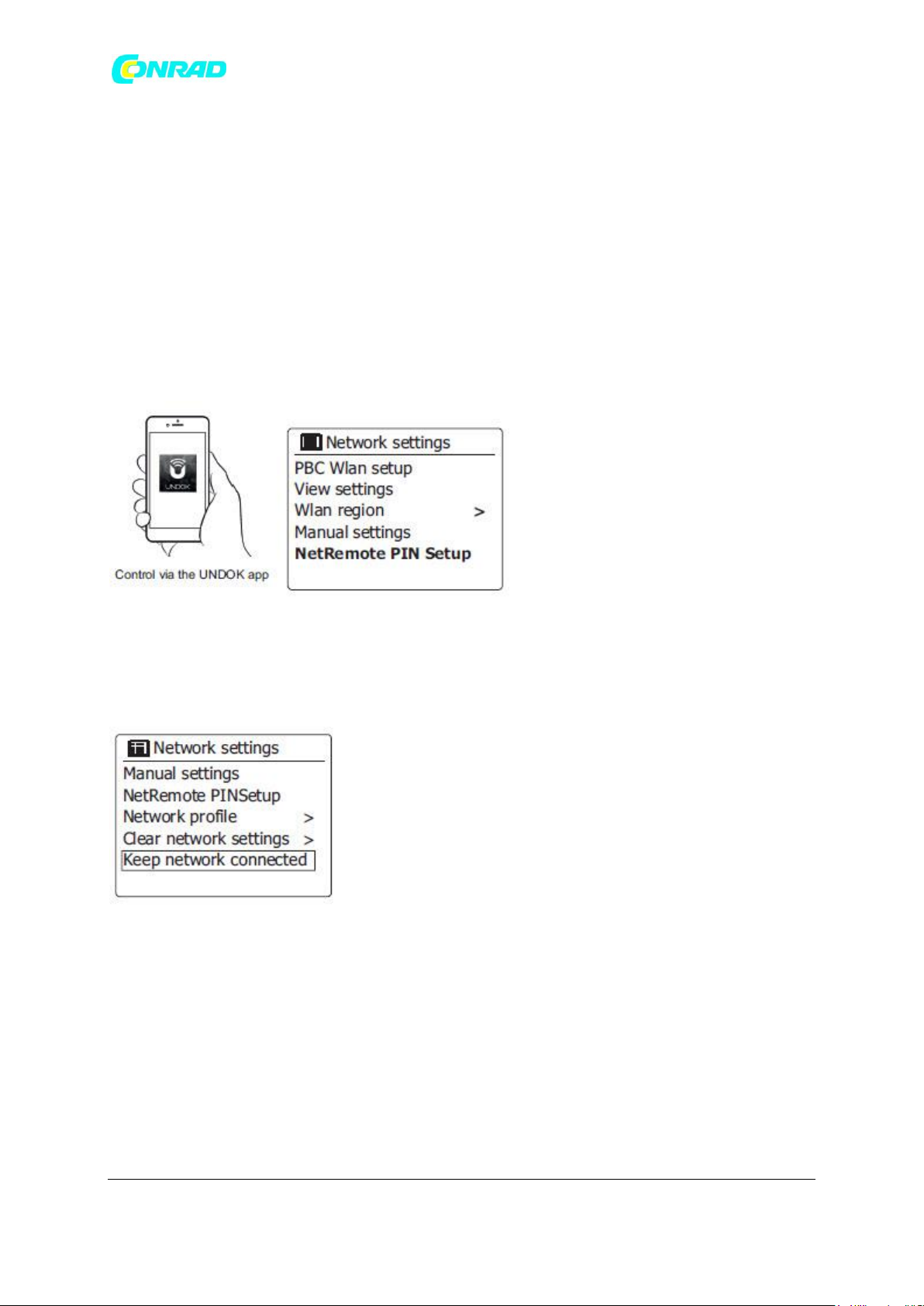
www.conrad.pl
6. Skorzystaj z aplikacji, aby dokończyć konfigurację radia, w tym nadać nazwę radia w razie potrzeby.
7. Wybierz preferowaną metodę podłączenia radia do sieci (np. WiFi).
8. W przypadku połączenia Wi-Fi aplikacja poprosi o wybranie sieci Wi-Fi i wprowadzenie
odpowiedniego hasła. Twoje radio połączy się z Twoją siecią.
Uwaga: jeśli podczas konfigurowania radia urządzenie z Androidem skarży się, że nie może połączyć
się z Internetem, oznacza to, że jest tymczasowo podłączone bezpośrednio do radia. Powinieneś
zignorować ten komunikat ostrzegawczy.
Opcje zdalnego sterowania siecią
Konfiguracja PIN sieci (numer PIN)
Sterowanie za pomocą aplikacji UNDOCK
Twoje radio może być kontrolowane przez aplikację zainstalowaną na iPhonie Apple, iPodzie touch,
iPadzie lub podobnym urządzeniu z systemem Android. Funkcja numeru PIN pozwala upewnić się, że
radio może być sterowane tylko przez własne urządzenie, a nie przez kogoś innego.
Aplikacja do zdalnego sterowania nazywa się UNDOK, by Frontier Silicon Limited i jest dostępna w
sklepie Apple App Store i Google Play na Twoim urządzeniu.
Strona 19 z 124
Dystrybucja Conrad Electronic Sp. z o.o., ul. Kniaźnina 12, 31-637 Kraków, Polska
Copyright © Conrad Electronic 2012, Kopiowanie, rozpowszechnianie, zmiany bez zgody zabronione.
www.conrad.pl
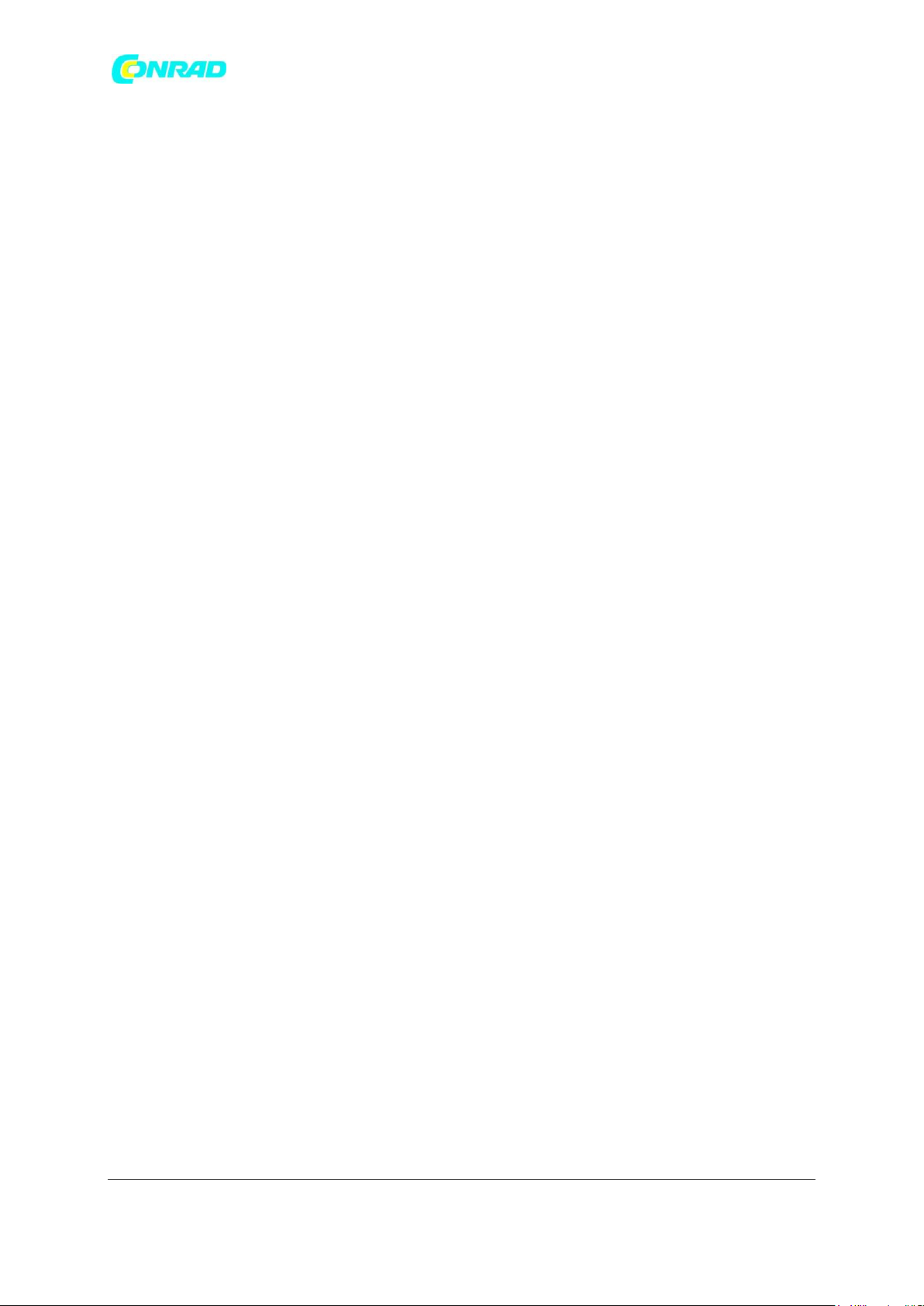
www.conrad.pl
UNDOK spróbuje użyć domyślnego kodu PIN "1234" do sterowania radiem. W razie potrzeby możesz
zmienić kod PIN, korzystając z opcji "Ustawienia NetRemote PIN" w menu Ustawienia sieciowe.
Zaktualizowany kod PIN powinien następnie zostać użyty w aplikacji UNDOK, aby umożliwić aplikacji
ponowne połączenie z radiem. Aplikacja poprosi Cię o kod PIN w razie potrzeby.
Zachowaj połączenie z siecią
Aby mieć pewność, że możesz korzystać z aplikacji UNDOK, gdy radio jest we wszystkich trybach,
szczególnie w trybach innych niż Internet, musisz wybrać "Tak" w menu "Keep Network Connected".
Umożliwia to również wybudzenie radia z trybu gotowości za pomocą aplikacji UNDOK.
Uwaga: Jeśli urządzenie nie jest używane, aby używać radia przez dłuższy czas, np. w nocy, podczas
wakacji lub poza domem, zaleca się wybrać "NIE", aby oszczędzać energię.
Radio internetowe
Radio internetowe - podstawy
Przed użyciem radia do słuchania transmisji przez Internet konieczne jest podłączenie go do sieci
komputerowej przy użyciu połączenia bezprzewodowego (Wi-Fi).
Istnieją dosłownie tysiące audycji radiowych dostępnych przez Internet, a także "Podcasty". Twoje
radio oferuje kilka sposobów wyszukiwania programów w celu ułatwienia ich wyszukiwania i wyboru.
Po znalezieniu stacji radiowych, które ci się podobają, możesz je zapisać jako ustawienia wstępne w
radiu lub dodać je do listy ulubionych stacji, do których radio ma dostęp. Liczba ustawień
predefiniowanych jest ograniczona (w radiu jest dziesięć ustawień), ale możesz zapisać dowolną
liczbę ulubionych.
Możesz wyszukać internetową stację radiową według lokalizacji. Jeśli znasz nazwę stacji i kraju, z
którego stacja jest nadawana, może to być najłatwiejsza metoda znalezienia stacji. To także świetny
sposób na słuchanie radia z innych części świata.
Możesz także wyszukać internetową stację radiową według gatunku. Jeśli preferujesz konkretny
rodzaj muzyki, na przykład Blues, możesz wyszukać stację radiową, która nadaje ten rodzaj muzyki, i
możesz wybrać z listy stacji radiowych Blues niezależnie od lokalizacji lub biorąc pod uwagę
lokalizację. Jeśli znasz część nazwy internetowej stacji radiowej, możesz wprowadzić ją do radia i
wyszukać stacje pasujące do tej nazwy. Może to być pomocne, jeśli nie masz pewności co do
lokalizacji lub gatunku konkretnej stacji. WFS-58 łączy się z bazą danych stacji radiowych, która
obsługuje wielu użytkowników w wielu krajach. Oznacza to, że dostępny jest bardzo szeroki zakres
treści programu. Możesz także wyszukać stacje, które zostały ostatnio dodane do dostępnych (nowe
stacje) lub wyszukać najbardziej popularne.
Wybór stacji radiowej według lokalizacji
Strona 20 z 124
Dystrybucja Conrad Electronic Sp. z o.o., ul. Kniaźnina 12, 31-637 Kraków, Polska
Copyright © Conrad Electronic 2012, Kopiowanie, rozpowszechnianie, zmiany bez zgody zabronione.
www.conrad.pl
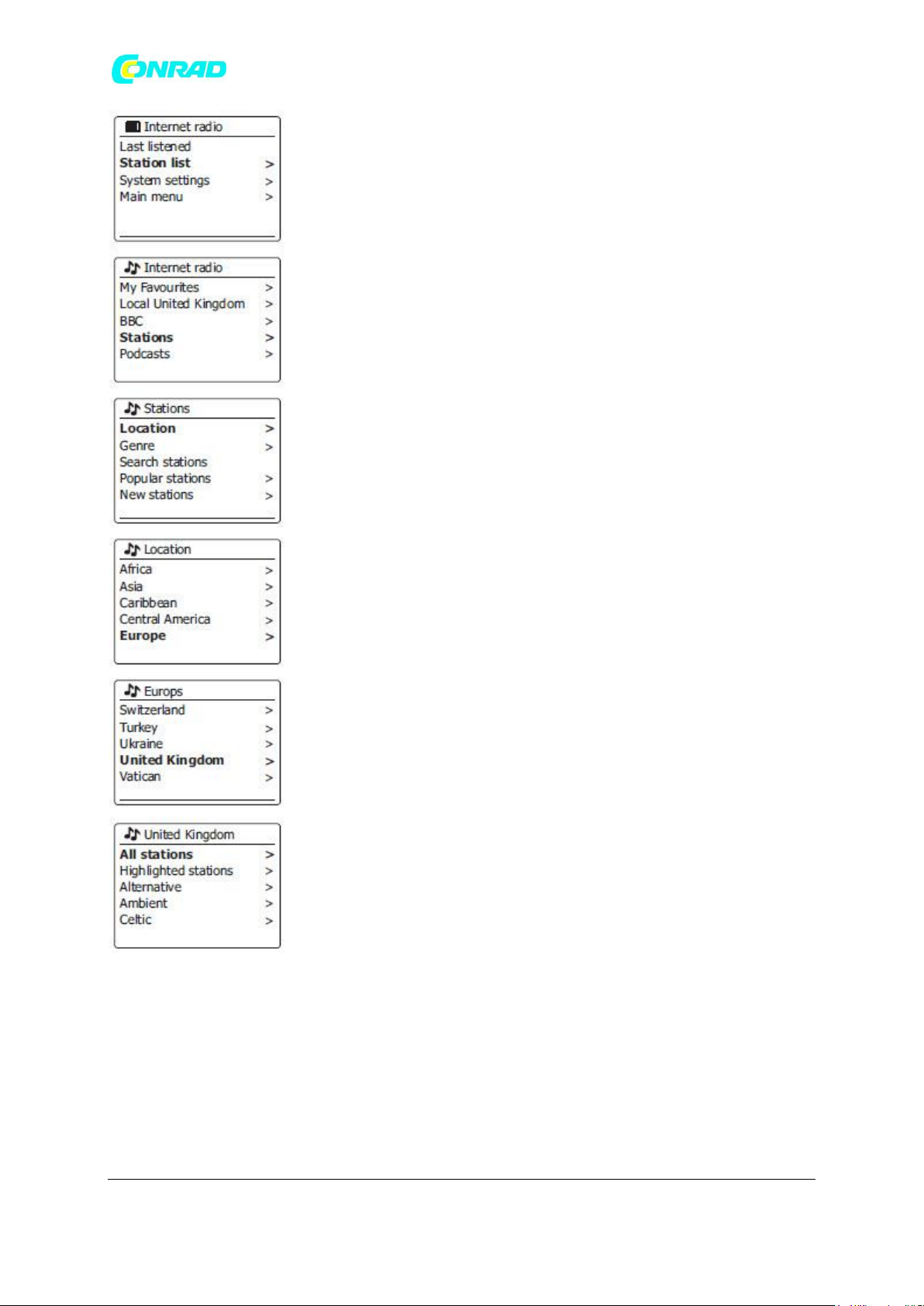
www.conrad.pl
1. Naciśnij przycisk zasilania / gotowości, aby włączyć radio. Naciśnij przycisk Band, a następnie użyj
przycisków Menu w górę lub w dół i wybierz, aby wybrać tryb radia internetowego.
2. Naciśnij i przytrzymaj przycisk Menu, aby wejść do głównego menu radia internetowego. Naciśnij i
zwolnij przyciski Menu w górę lub w dół, aż podświetli się "Lista stacji" na wyświetlaczu, a następnie
naciśnij i zwolnij przycisk Wybierz, aby wybrać opcję.
Strona 21 z 124
Dystrybucja Conrad Electronic Sp. z o.o., ul. Kniaźnina 12, 31-637 Kraków, Polska
Copyright © Conrad Electronic 2012, Kopiowanie, rozpowszechnianie, zmiany bez zgody zabronione.
www.conrad.pl
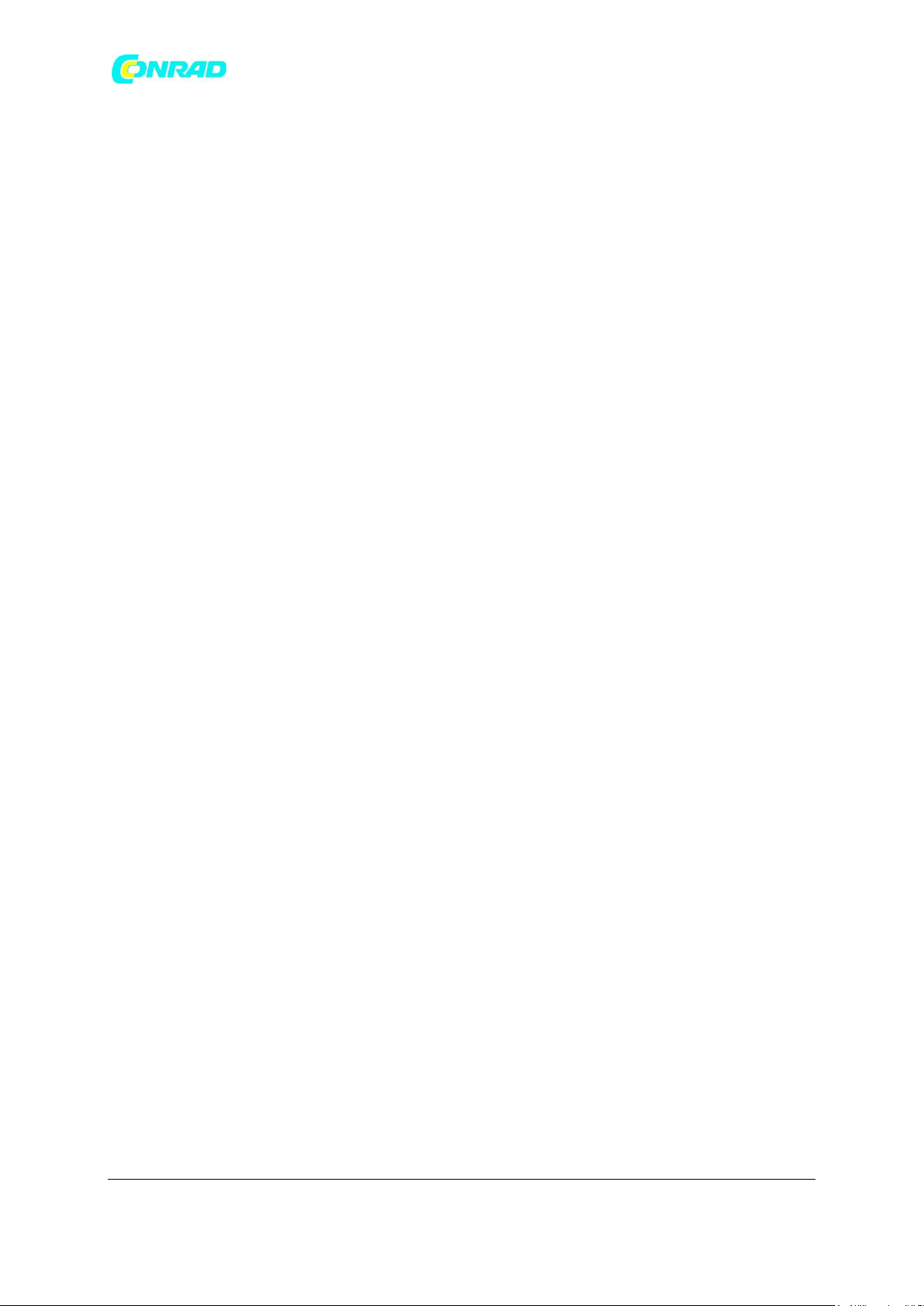
www.conrad.pl
3. Naciskaj przyciski Menu w górę lub w dół, aż podświetli się "Stacje" na wyświetlaczu, a następnie
naciśnij i zwolnij przycisk Select. Zauważ, że menu może oferować jedną lub więcej lokalnych opcji
wyboru w zależności od kraju, w którym urządzenie jest używane, zgodnie z Twoim adresem IP w
Internecie (na przykład stacje "Wielka Brytania" i "BBC").
4. Naciśnij przyciski Menu w górę lub w dół, aż podświetli się "Lokalizacja", a następnie naciśnij i
zwolnij przycisk Wybierz.
5. Naciśnij przycisk Menu w górę lub w dół, aby przewinąć listę kontynentów. Po podświetleniu
żądanego kontynentu naciśnij i zwolnij przycisk Wybierz, aby wprowadzić swój wybór.
6. Na wyświetlaczu pojawi się lista krajów na wybranym kontynencie. Jeśli widać wiele krajów,
możesz przewijać listę w dowolnym kierunku. Na przykład, jeśli wybranym kontynentem była Europa,
a następnie, aby znaleźć Wielka Brytania, przewiń w górę od góry do dołu, naciskając i zwalniając
przycisk Menu w górę. Naciśnij i zwolnij przycisk Wybierz, aby wybrać żądany kraj.
7. Zazwyczaj możesz wybrać opcję "Wszystkie stacje" lub jedną z wielu kategorii. Listy są zawsze
sortowane alfabetycznie, a długie listy zawijają się od góry do dołu lub od dołu do góry.
Strona 22 z 124
Dystrybucja Conrad Electronic Sp. z o.o., ul. Kniaźnina 12, 31-637 Kraków, Polska
Copyright © Conrad Electronic 2012, Kopiowanie, rozpowszechnianie, zmiany bez zgody zabronione.
www.conrad.pl
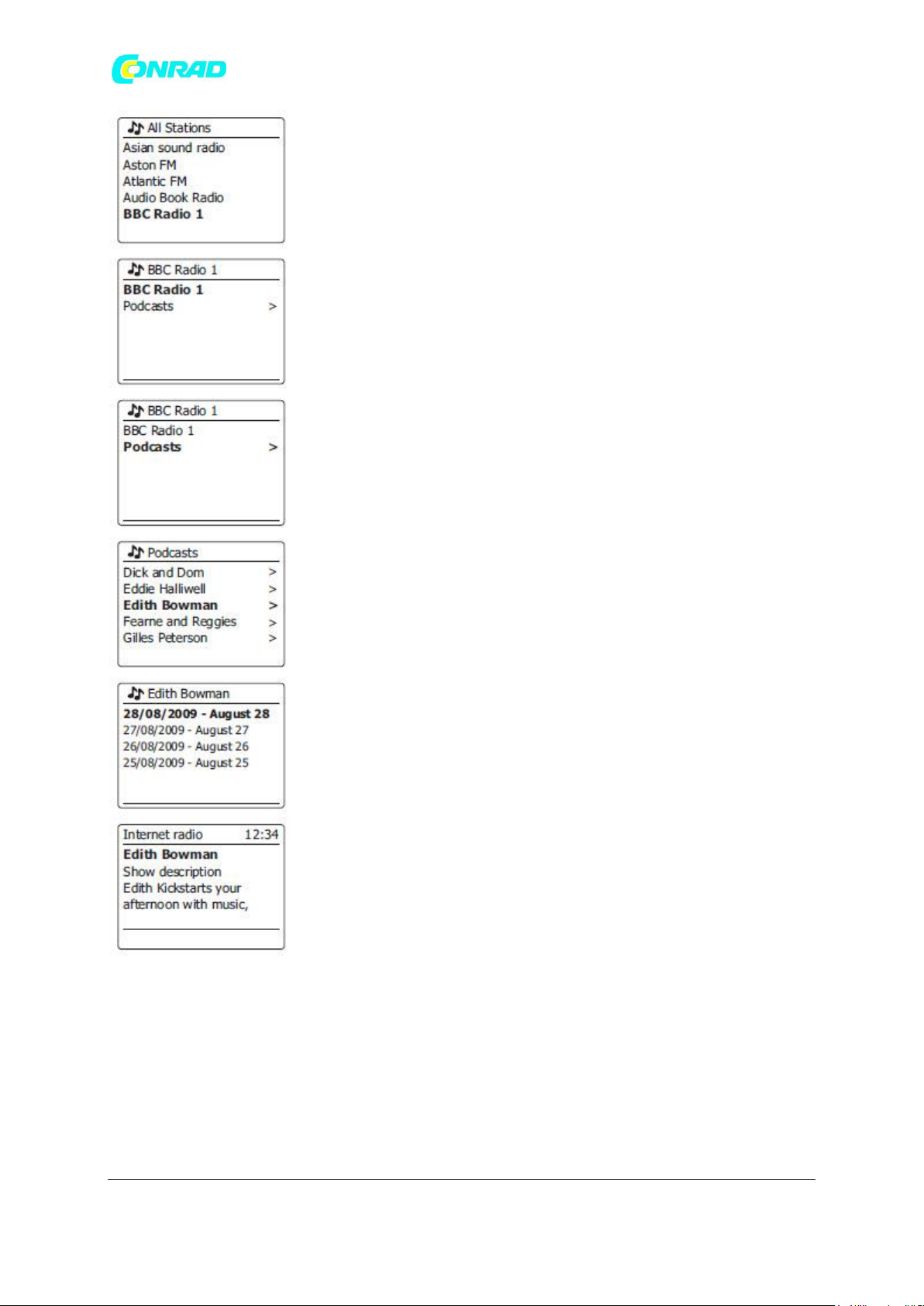
www.conrad.pl
8. Naciśnij i zwolnij przyciski Menu w górę lub w dół, aby podświetlić wybraną stację radiową, a
następnie naciśnij i zwolnij przycisk Wybierz, aby wprowadzić swój wybór. Na wyświetlaczu pojawi
się komunikat "Łączenie ...", a radio połączy się z nową stacją. Następnie stacja powinna zacząć grać.
Dostosuj głośność w razie potrzeby.
Strona 23 z 124
Dystrybucja Conrad Electronic Sp. z o.o., ul. Kniaźnina 12, 31-637 Kraków, Polska
Copyright © Conrad Electronic 2012, Kopiowanie, rozpowszechnianie, zmiany bez zgody zabronione.
www.conrad.pl
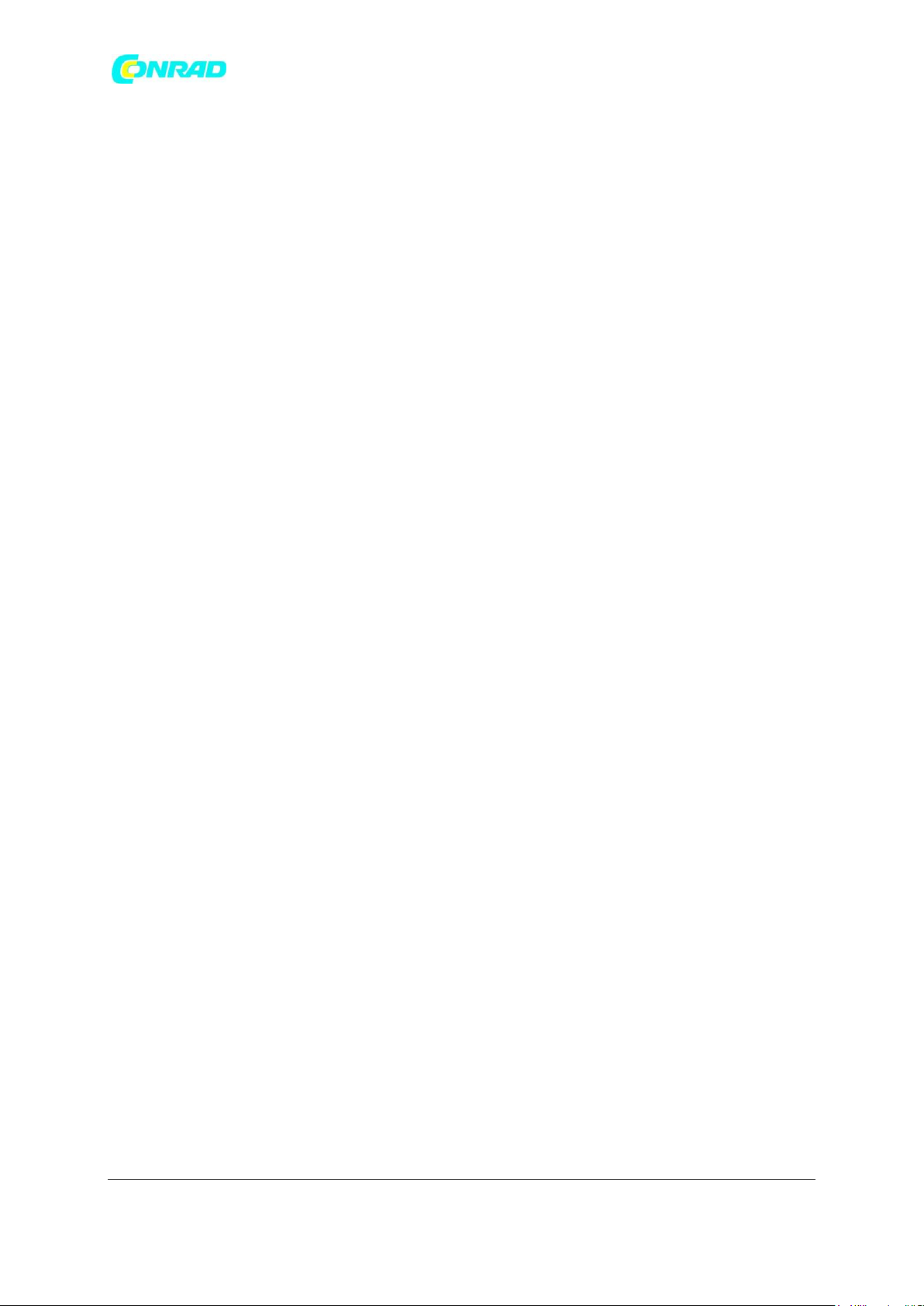
www.conrad.pl
9. Jeśli stacja ma zawartość na żądanie, to znaczy, że daje możliwość słuchania programów, które już
zostały nadane lub podcastów, pojawi się dodatkowy ekran z nazwą stacji radiowej oraz opcją
"Podcasty" . Są one wybierane za pomocą dodatkowych menu, określonych przez stację radiową i
zawartość. Może to być po prostu lista programów lub mogą być również dostępne opcje wyboru
emisji w określonych dniach lub dniach tygodnia. Pokazane tutaj przykłady są typowe. Podcasty
można również uzyskać niezależnie od głównego menu Radia Internetowego.
Jeśli twoje radio nie może połączyć się ze stacją radiową
Uwaga: Jeśli radio nie może połączyć się z internetową stacją radiową, zwykle wyświetla komunikat
"Błąd sieci" lub "Zatrzymano". Może to wynikać z wielu powodów, ale zazwyczaj będzie to
spowodowane jedną z następujących sytuacji:
W tej chwili stacja radiowa może nie nadawać.
Stacja radiowa może nie być w stanie pomieścić więcej połączeń ze słuchaczy internetowych.
Nadawca może ograniczyć słuchanie określonych krajów lub regionów.
Może występować przeciążenie sieci (lokalnie lub na odległość), które wpływa na niezawodność
połączenia.
Jeśli twoje radio może się połączyć, ale dźwięk nie jest ciągły, a radio wciąż wymaga ponownego
połączenia, może to być spowodowane tym, że stacja radiowa ma ograniczoną przepustowość.
Wybór stacji radiowej według gatunku
Strona 24 z 124
Dystrybucja Conrad Electronic Sp. z o.o., ul. Kniaźnina 12, 31-637 Kraków, Polska
Copyright © Conrad Electronic 2012, Kopiowanie, rozpowszechnianie, zmiany bez zgody zabronione.
www.conrad.pl
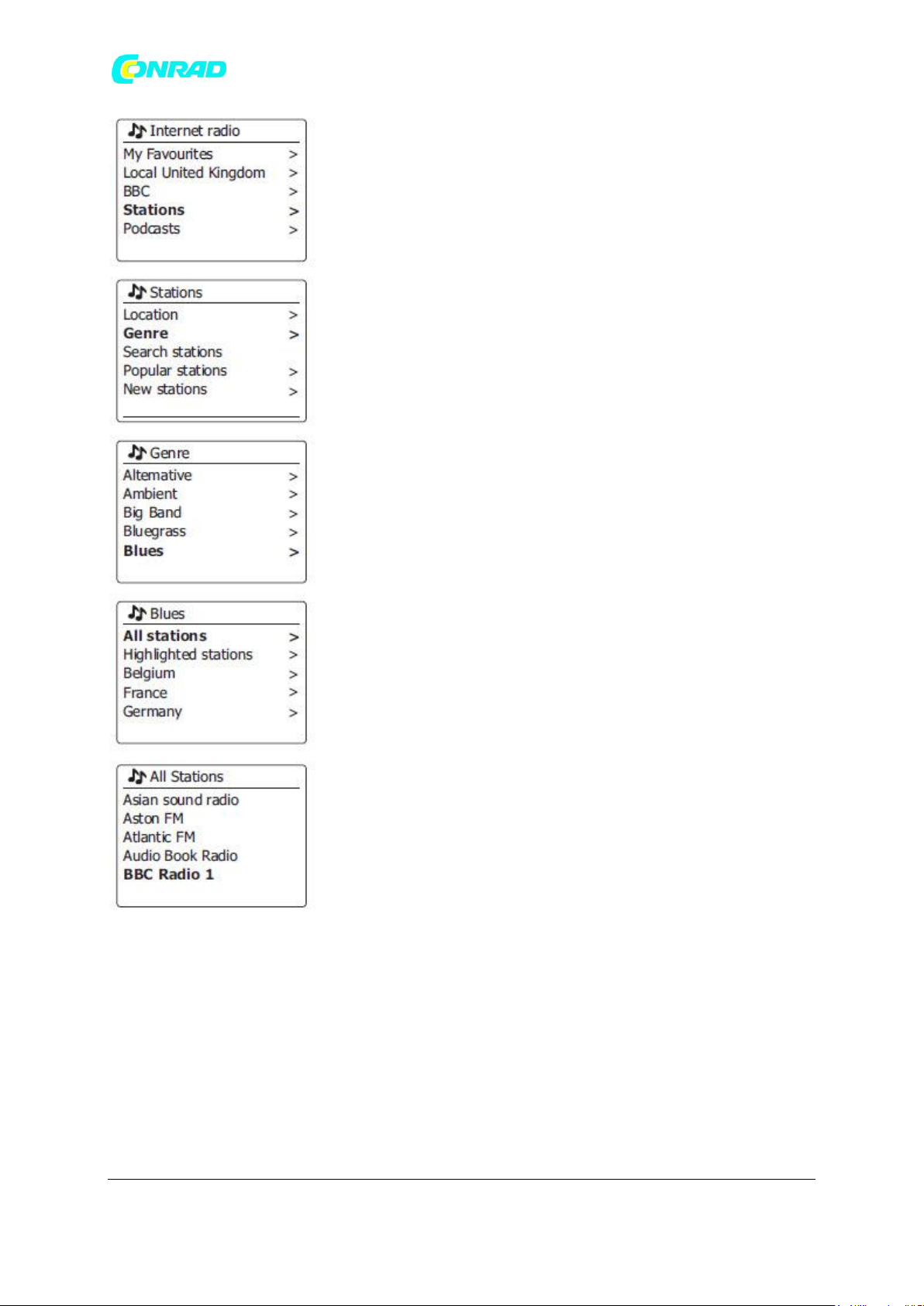
www.conrad.pl
1. Naciśnij i przytrzymaj przycisk Menu, aby wejść do głównego menu radia internetowego. Naciśnij
przyciski Menu w górę lub w dół, aż podświetli się "Lista stacji" na wyświetlaczu, a następnie naciśnij i
zwolnij przycisk Wybierz.
2. Naciskaj przyciski Menu w górę lub w dół, aż podświetli się "Statcje" na wyświetlaczu, a następnie
naciśnij i zwolnij przycisk Select.
3. Naciśnij przyciski Menu w górę lub w dół, aż podświetli się "Gatunek" na wyświetlaczu, a następnie
naciśnij i zwolnij przycisk Wybierz.
Strona 25 z 124
Dystrybucja Conrad Electronic Sp. z o.o., ul. Kniaźnina 12, 31-637 Kraków, Polska
Copyright © Conrad Electronic 2012, Kopiowanie, rozpowszechnianie, zmiany bez zgody zabronione.
www.conrad.pl
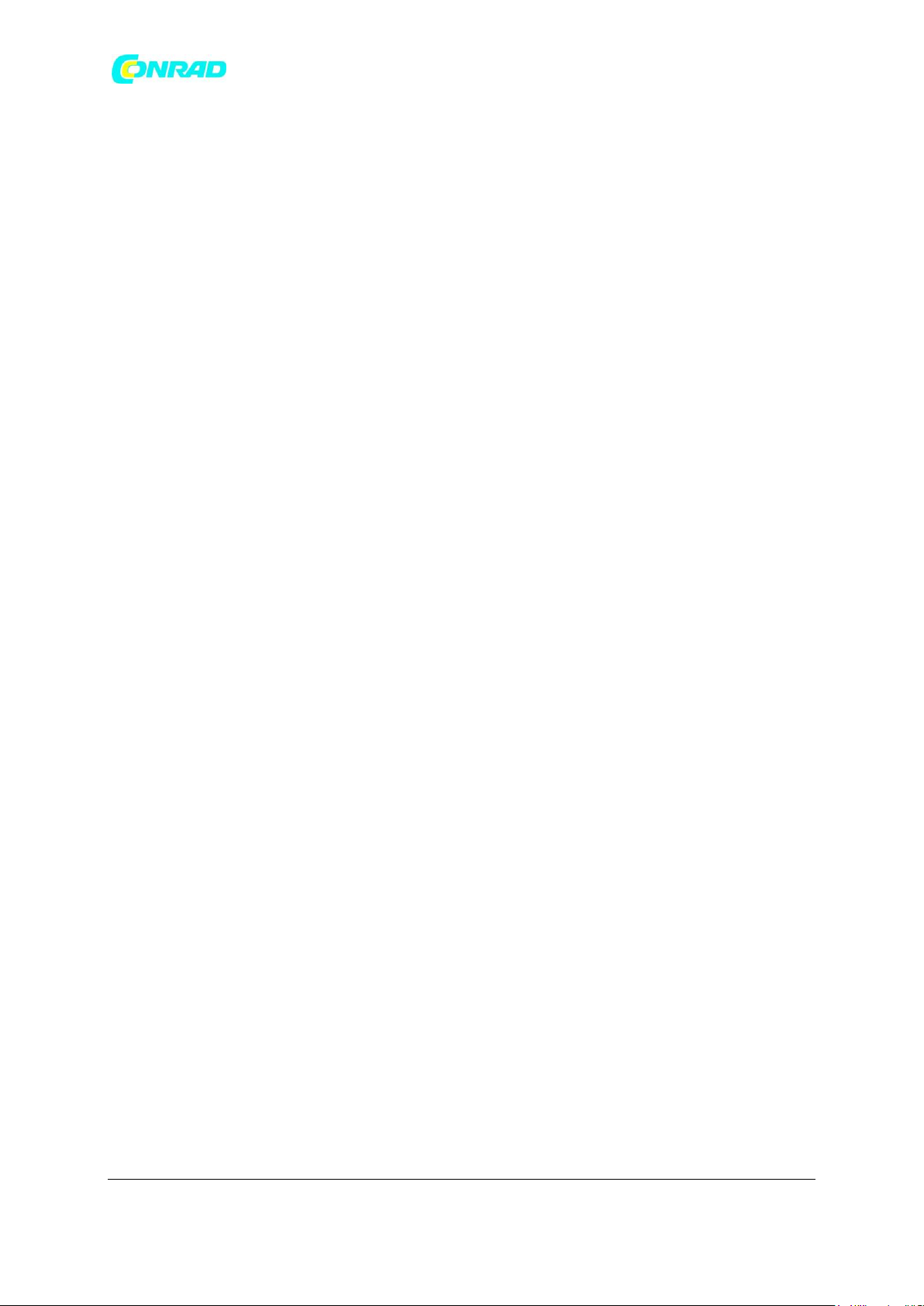
www.conrad.pl
4. Naciśnij przycisk Menu w górę lub w dół, aby przewinąć listę typów zawartości. To menu jest
zwykle cykliczne - możesz przewijać listę w dowolnym kierunku. Po zaznaczeniu wybranego gatunku
naciśnij i zwolnij przycisk Wybierz.
5. Następnie możesz wybrać "Wszystkie stacje" wybranego gatunku lub listę krajów. Uwaga: jeśli kraj
nie jest pokazywany, stacja może nadal pojawiać się na liście "Wszystkie stacje". Naciśnij przycisk
Menu w górę lub w dół i naciśnij i zwolnij przycisk Wybierz, aby wybrać w razie potrzeby.
6. Zostanie wyświetlona lista stacji radiowych. Naciskaj przyciski Menu w górę lub w dół, aż żądana
nazwa stacji zostanie podświetlona na wyświetlaczu.
7. Naciśnij i zwolnij przycisk Wybierz, aby wybrać stację. Na ekranie pojawi się komunikat "Łączenie
...", gdy znajdzie nową stację. Jeśli radio nie może się połączyć, może to być spowodowane jedną z
przyczyn wyjaśnionych na poprzedniej stronie.
8. Dostosuj głośność zgodnie z potrzebami, aby ustawić poziom głośności.
Wyszukiwanie stacji radiowej według nazwy
Strona 26 z 124
Dystrybucja Conrad Electronic Sp. z o.o., ul. Kniaźnina 12, 31-637 Kraków, Polska
Copyright © Conrad Electronic 2012, Kopiowanie, rozpowszechnianie, zmiany bez zgody zabronione.
www.conrad.pl
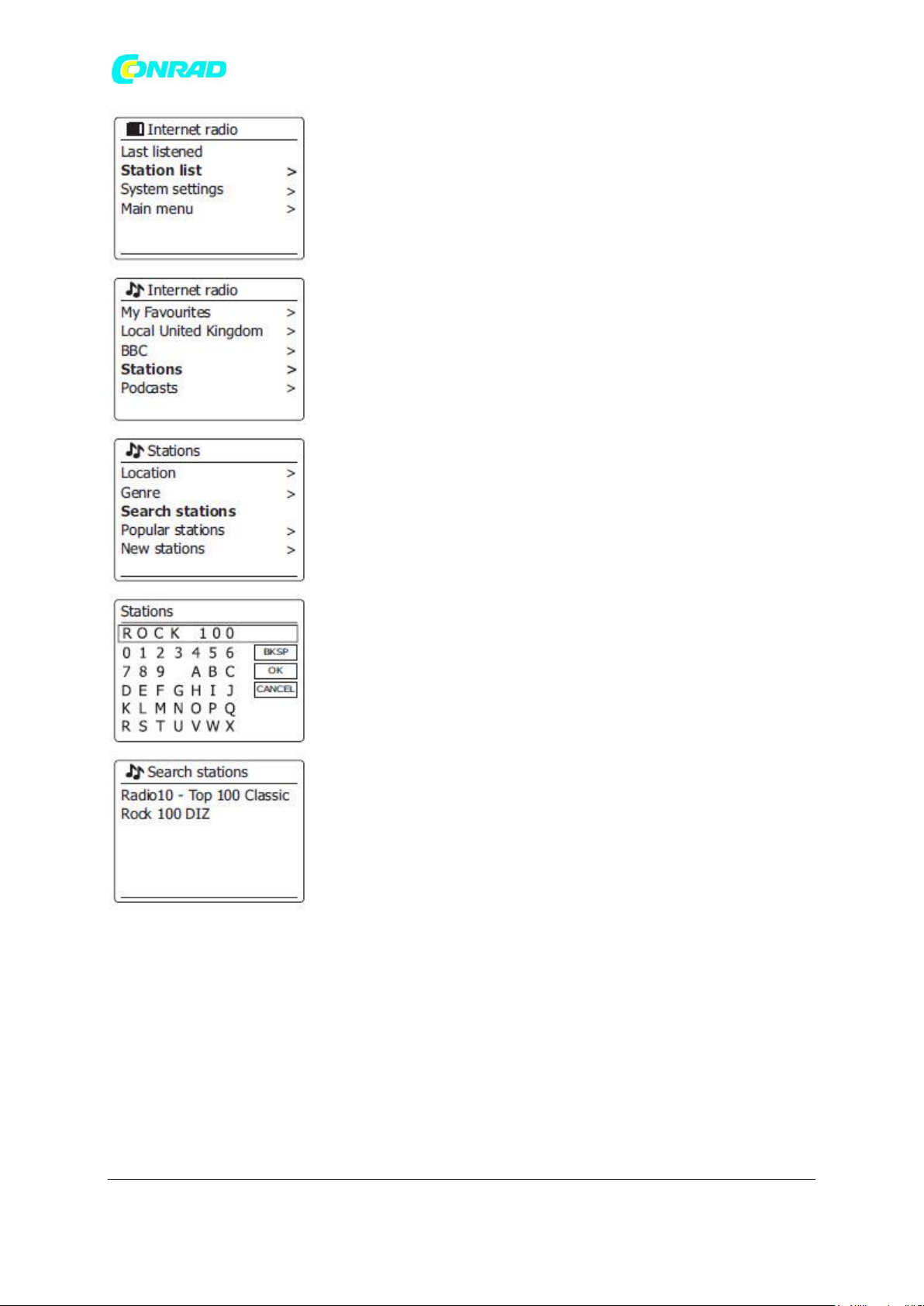
www.conrad.pl
Mogą zdarzyć się sytuacje, gdy znasz nazwę stacji radiowej, ale nie znasz jej lokalizacji ani gatunku. Ta
funkcja umożliwia wyszukiwanie stacji za pomocą części (lub części) nazwy stacji radiowej.
1. Naciśnij i przytrzymaj przycisk Menu, aby wejść do głównego menu radia internetowego. Naciskaj
przyciski Menu w górę lub w dół, aż podświetli się "Lista stacji" na wyświetlaczu, a następnie naciśnij i
zwolnij przycisk Wybierz.
2. Naciskaj przyciski Menu w górę lub w dół, aż podświetli się "Stacje" na wyświetlaczu, a następnie
naciśnij i zwolnij przycisk Select.
Strona 27 z 124
Dystrybucja Conrad Electronic Sp. z o.o., ul. Kniaźnina 12, 31-637 Kraków, Polska
Copyright © Conrad Electronic 2012, Kopiowanie, rozpowszechnianie, zmiany bez zgody zabronione.
www.conrad.pl
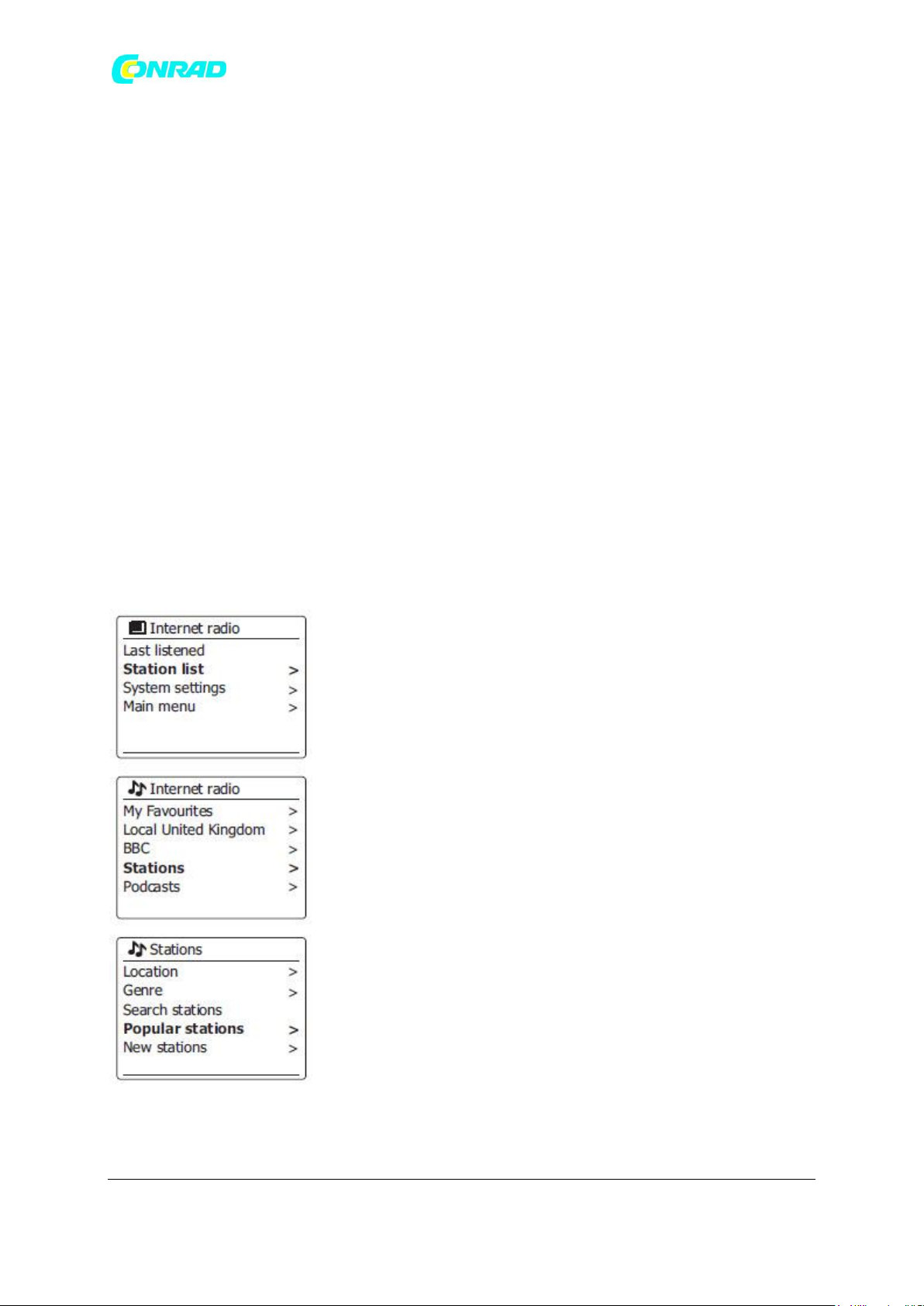
www.conrad.pl
3. Naciśnij przyciski Menu w górę lub w dół, aż podświetli się "Wyszukiwanie stacji" na wyświetlaczu,
a następnie naciśnij i zwolnij przycisk Select.
4. Aby wprowadzić szukane słowo, naciśnij Menu w górę lub W dół, W lewo lub W prawo, aby
podświetlić każdy znak w poszukiwaniu po kolei, a następnie naciśnij i zwolnij przycisk Wybierz, aby
wejść. Jeśli popełnisz błąd, naciśnij i zwolnij przyciski Menu w górę lub w dół lub użyj przycisku
Informacje, aby uzyskać dostęp do usuniętego znaku "KBSP" na ekranie, a następnie naciśnij i zwolnij
przycisk Wybierz.
Naciśnij i zwolnij przyciski Menu w górę lub w dół lub ponownie naciśnij Info, aby powrócić do
wyboru postaci. Po wprowadzeniu ostatniego znaku wyszukiwania, użyj przycisku Informacje, a
następnie przycisków Menu w górę lub W dół, aby podświetlić symbol "OK" na ekranie, a następnie
naciśnij i zwolnij przycisk Wybierz, aby zakończyć.
5. Radio wyszuka stacje radiowe pasujące do danych wyszukiwania. Jeśli umieścisz spację między
dwoma elementami wyszukiwania, radio będzie szukało nazw stacji zawierających oba elementy. W
ten sposób wyszukiwanie "ROCK 100" może znaleźć stację o nazwie "100 Classic Rock Hits", a także
stację o nazwie "100.FM Rocks".
6. Naciśnij przycisk Menu w górę lub w dół, aby podświetlić stację, której chcesz słuchać, i naciśnij i
zwolnij przycisk Wybierz, aby potwierdzić wybór. Na ekranie pojawi się komunikat "Łączenie ...", gdy
radio znajdzie nową stację.
Strona 28 z 124
Dystrybucja Conrad Electronic Sp. z o.o., ul. Kniaźnina 12, 31-637 Kraków, Polska
Copyright © Conrad Electronic 2012, Kopiowanie, rozpowszechnianie, zmiany bez zgody zabronione.
www.conrad.pl
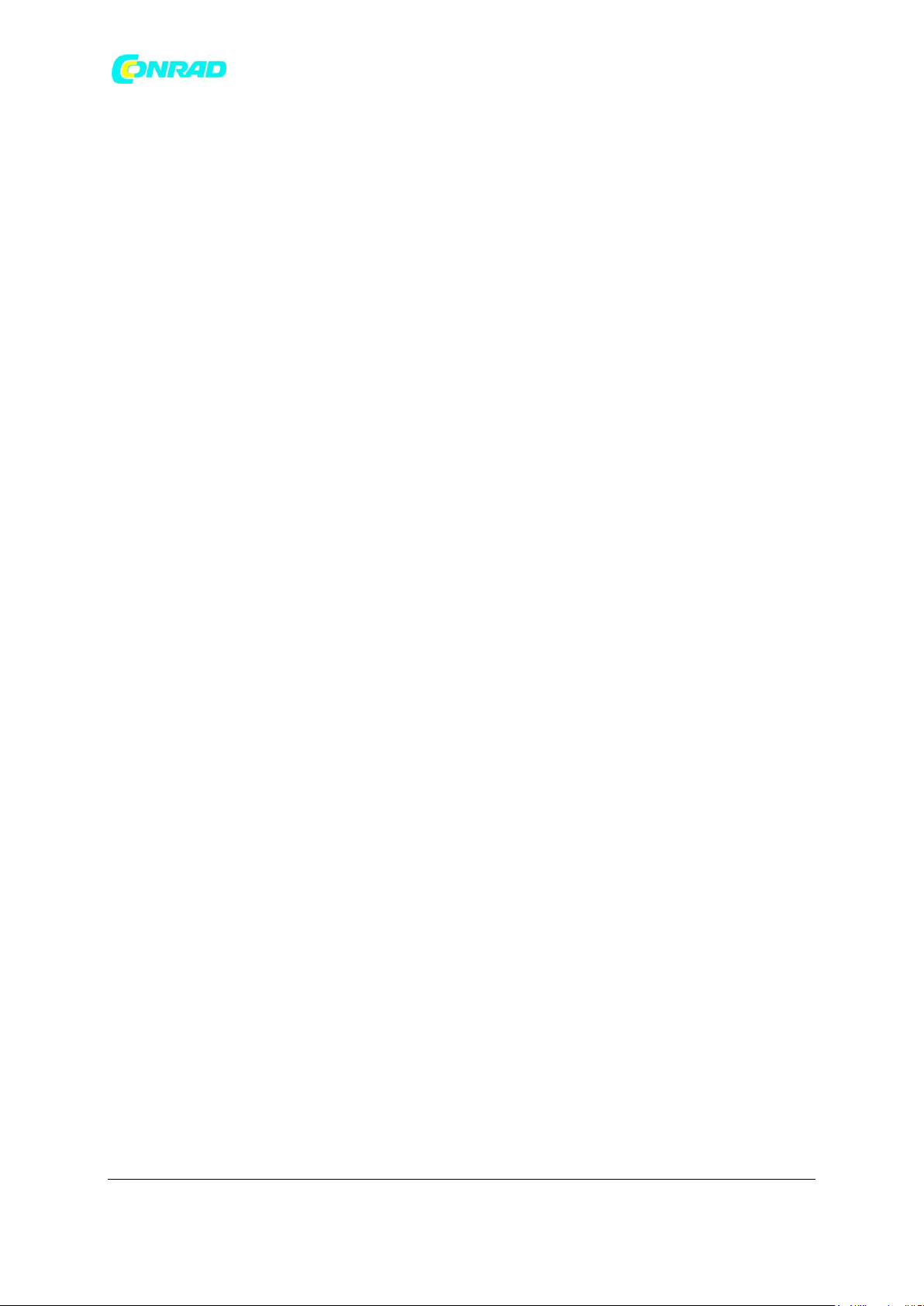
www.conrad.pl
Wybór nowej lub popularnej stacji
Jak opisano w części "Radio internetowe - podstawy", radio łączy się przez Internet z bazą danych
stacji radiowych. Ta opcja pozwala wyróżnić stacje, które zostały niedawno dodane do listy
dostępnych stacji lub stacji, które są szczególnie popularne wśród słuchaczy na całym świecie. Twoje
radio pozwala łatwo wybierać stacje z tych dwóch kategorii, używając menu bardzo podobnych do
tych używanych podczas wyszukiwania stacji według lokalizacji i gatunku.
1. Naciśnij i przytrzymaj przycisk Menu, aby wejść do głównego menu radia internetowego. Naciskaj
przyciski Menu w górę lub w dół, aż podświetli się "Lista stacji" na wyświetlaczu, a następnie naciśnij i
zwolnij przycisk Wybierz.
2. Naciśnij przyciski Menu w górę lub w dół, aż podświetli się "Stacje" na wyświetlaczu, a następnie
naciśnij i zwolnij przycisk Select.
3. Naciśnij przycisk Menu w górę lub w dół, aż podświetli się "Popularne stacje" lub "Nowe stacje".
Naciśnij i zwolnij przycisk Wybierz, aby wprowadzić swój wybór.
4. Naciśnij przycisk Menu w górę lub w dół, aby podświetlić stację, której chcesz słuchać, a następnie
naciśnij i zwolnij przycisk Wybierz, aby wprowadzić swój wybór. Na wyświetlaczu pojawi się
komunikat "Łączenie ...", gdy nowa stacja zostanie znaleziona.
Wybór podcastu
Nadawcy radiowi i osoby fizyczne mogą tworzyć programy, które zwykle mają być pobrane do
komputera lub skopiowane na przenośny odtwarzacz multimedialny. Są one powszechnie znane jako
podcasty.
Podcasty są również dostępne za pomocą opcji Podcasty w menu Stacje.
Strona 29 z 124
Dystrybucja Conrad Electronic Sp. z o.o., ul. Kniaźnina 12, 31-637 Kraków, Polska
Copyright © Conrad Electronic 2012, Kopiowanie, rozpowszechnianie, zmiany bez zgody zabronione.
www.conrad.pl
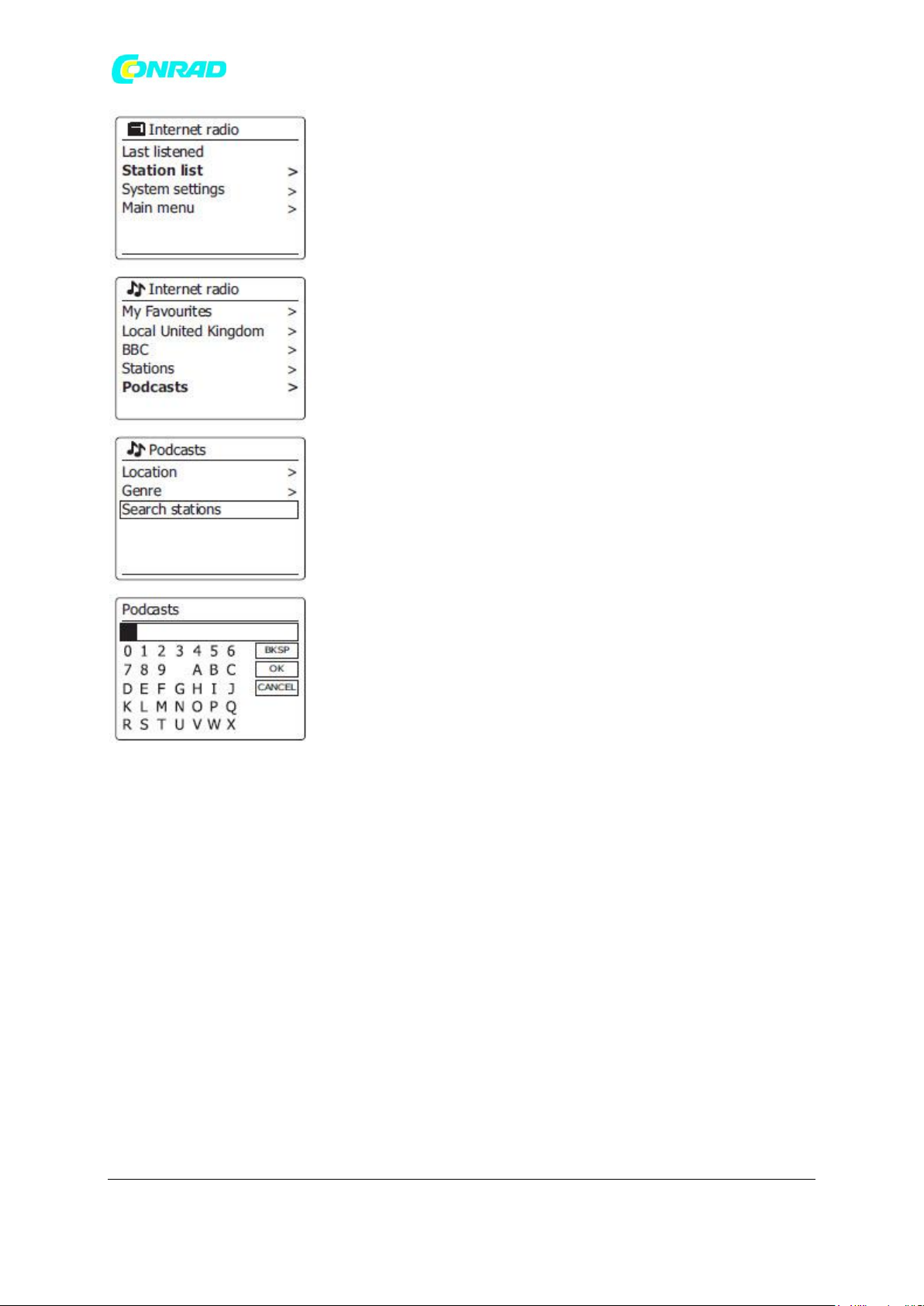
www.conrad.pl
1. Naciśnij i przytrzymaj przycisk Menu, aby wejść do głównego menu radia internetowego. Naciskaj
przyciski Menu w górę lub w dół, aż podświetli się "Lista stacji" na wyświetlaczu, a następnie naciśnij i
zwolnij przycisk Wybierz.
2. Naciskaj przyciski Menu w górę lub w dół, aż podświetli się "Podcasty", a następnie naciśnij i
zwolnij przycisk Wybierz.
3. Następnie możesz wyszukiwać według lokalizacji, gatunku lub używając części nazwy podcastu.
Wyszukiwanie działa dokładnie w taki sam sposób, jak podczas wyszukiwania konwencjonalnej stacji
radiowej. Wyszukiwanie według lokalizacji odbywa się najpierw według kontynentu, a następnie
według kraju. Następnie możesz wpisać "Wszystkie programy" lub wyszukać w kraju według gatunku.
Wyszukiwanie według gatunku jest bardziej bezpośrednie, ponieważ po wybraniu gatunku następny
ekran menu pokazuje listę dostępnych podcastów.
Wyszukiwanie według nazwy działa tak samo, jak podczas wyszukiwania nazwanej stacji radiowej, po
wpisaniu tekstu zaznacz symbol "OK". Możesz wpisać jeden lub więcej fragmentów tekstu, które
będą użyte do wyszukiwania.
Strona 30 z 124
Dystrybucja Conrad Electronic Sp. z o.o., ul. Kniaźnina 12, 31-637 Kraków, Polska
Copyright © Conrad Electronic 2012, Kopiowanie, rozpowszechnianie, zmiany bez zgody zabronione.
www.conrad.pl

www.conrad.pl
4. Naciśnij przycisk Menu w górę lub w dół, a następnie naciśnij i zwolnij przycisk Wybierz, aby
potwierdzić wybrany podcast. Na ekranie pojawi się "Łączenie ...", gdy znajdzie nowy program.
Programowanie stacji
Przy tak wielu internetowych stacjach radiowych, ważne jest, aby mieć środek do szybkiego wyboru
stacji, które najczęściej słuchasz. Radio ma dziesięć ustawień pamięci dla radia internetowego, które
można łatwo ustawić w celu zapisania szczegółów dowolnej internetowej stacji radiowej lub
podcastu. Ustawienia stacji radiowych są zachowywane nawet po wyłączeniu radia. Zobacz także
sekcje "Ostatnio słuchane" i "Konfiguracja moich ulubionych stacji".
Zapisywanie ustawienia wstępnego za pomocą urządzenia
1. Naciśnij przycisk zasilania / gotowości, aby włączyć radio. Nastaw żądaną stację, korzystając z
jednej z metod opisanych na poprzednich stronach.
2. Naciśnij i przytrzymaj przycisk Preset. Na wyświetlaczu pojawi się menu "Save to Preset" (zapisz do
ustawienie predefiniowanego)
Strona 31 z 124
Dystrybucja Conrad Electronic Sp. z o.o., ul. Kniaźnina 12, 31-637 Kraków, Polska
Copyright © Conrad Electronic 2012, Kopiowanie, rozpowszechnianie, zmiany bez zgody zabronione.
www.conrad.pl

www.conrad.pl
3. Naciśnij przyciski Menu w górę lub w dół, aby przewinąć listę zaprogramowanych ustawień, aż do
uzyskania nieużywanego ustawienia wstępnego lub ustawienia wstępnego, które chcesz zmienić.
Naciśnij i zwolnij przycisk Wybierz, aby zapisać ustawienie wstępne. "Preset stored" (ustawienie
predefiniowane zapisane) pojawi się na wyświetlaczu. W razie potrzeby powtórz tę procedurę dla
pozostałych ustawień wstępnych.
4. Stacje, które są już zapisane w ustawieniach wstępnych, można przeskoczyć, postępując zgodnie z
powyższą procedurą.
Przywołanie ustawienia wstępnego za pomocą urządzenia
1. Wybierz tryb radia internetowego.
2. Naciśnij i zwolnij przycisk Preset, aby wyświetlić menu "Recall from Preset". (przywołanie z
ustawienia predefiniowanego)
3. Naciśnij przycisk Menu w górę lub w dół, aby wybrać żądaną zaprogramowaną stację. Naciśnij i
zwolnij przycisk Wybierz.
Twoje radio połączy się ze stacją zapisaną w pamięci ustawień. Zastosowany preset zostanie
pokazany na dole ekranu.
Strona 32 z 124
Dystrybucja Conrad Electronic Sp. z o.o., ul. Kniaźnina 12, 31-637 Kraków, Polska
Copyright © Conrad Electronic 2012, Kopiowanie, rozpowszechnianie, zmiany bez zgody zabronione.
www.conrad.pl

www.conrad.pl
Tryby wyświetlania
Radio ma wiele opcji wyświetlania w trybie radia internetowego. Pamiętaj, że nie wszystkie
informacje mogą być dostępne dla wszystkich internetowych stacji radiowych.
Opis - Wyświetla informacje o stacji radiowej lub przewijane wiadomości tekstowe, takie jak nazwa
wykonawcy / utworu, numer telefonu itp.
Gatunek - Wyświetla informacje o typie programu, np. Pop, Classic, News, itp. Oraz lokalizacja
bieżącej stacji radiowej.
1. Naciśnij i zwolnij przycisk Info, aby przełączać między różnymi opcjami.
Strona 33 z 124
Dystrybucja Conrad Electronic Sp. z o.o., ul. Kniaźnina 12, 31-637 Kraków, Polska
Copyright © Conrad Electronic 2012, Kopiowanie, rozpowszechnianie, zmiany bez zgody zabronione.
www.conrad.pl

www.conrad.pl
Niezawodność - wyświetla wiarygodność strumienia danych z aktualnie odbieranego.
Format - Wyświetla szybkość transmisji i format odbieranej stacji.
Bufor odtwarzania - Wyświetla status po podłączeniu i odtwarzaniu stacji radiowej. Wskazuje to na
niezawodność strumienia danych w twoim radiu. Jeśli po prawej stronie linii podziału nie widać
pasków, niezawodność strumienia danych może być niska i może się okazać, że w dźwięku występuje
wiele przerw.
Data - Wyświetla aktualną datę.
Podczas słuchania podcastów mogą być wyświetlane dodatkowe lub alternatywne informacje.
Wyświetlane kategorie mogą zawierać ...
Nazwa odcinka
Pokaż opis
Pokaż gatunek
Pokaż język
Adres URL odcinka
Szybkość transmisji
Kodek
Częstotliwość próbkowania
Gdy pasek dźwiękowy wyświetla ekran informacyjny (w przeciwieństwie do ekranu menu), czas jest
wyświetlany w prawym górnym rogu wyświetlacza, a wskaźnik mocy sieci bezprzewodowej lub
połączenia Ethernet jest wyświetlany w prawym dolnym rogu.
Dostosuj swoje radio
Oprócz zapisywania ulubionych stacji radiowych w ustawieniach radiowych, radio umożliwia
tworzenie niestandardowych list stacji, które mogą pojawiać się w dwóch specjalnych menu w radiu
o nazwie "Moje ulubione" i "Moje dodane stacje".
Twój soundbar korzysta z bazy danych, do której można uzyskać dostęp przez Internet, aby
dowiedzieć się, które stacje radiowe są dostępne i jak się z nimi połączyć. Jesteś w stanie dodać swoje
osobiste wybory do tej bazy danych. Dostęp do nich będzie możliwy tylko za pomocą komputera lub
paska dźwiękowego. Możesz wybrać stacje, które pojawią się w menu "Moje ulubione" z dużego
zaznaczonego już zestawu. Dodatkowo, jeśli znajdziesz stację radiową, która nie znajduje się na liście,
możesz również dodać adres internetowy (URL) strumienia audio stacji do swojego wyboru. Zostanie
on wyświetlony w radiu za pośrednictwem elementu menu "Moje dodane stacje".
Strona 34 z 124
Dystrybucja Conrad Electronic Sp. z o.o., ul. Kniaźnina 12, 31-637 Kraków, Polska
Copyright © Conrad Electronic 2012, Kopiowanie, rozpowszechnianie, zmiany bez zgody zabronione.
www.conrad.pl

www.conrad.pl
Rejestracja konta
1. Otwórz stronę internetową http://www.wifiradio-frontier.com za pomocą przeglądarki
internetowej na swoim komputerze. Kliknij link "Zarejestruj się tutaj" i postępuj zgodnie z
instrukcjami wyświetlanymi na ekranie, aby zarejestrować konto. Podczas procesu rejestracji strona
internetowa prosi o podanie kodu dostępu. Pozwala to na jednoznaczną identyfikację radia
internetowego z wielu innych, dla których udostępnia dane. Aby uzyskać kod dostępu, wykonaj
następujące kroki.
2. Po włączeniu radia i w trybie radia internetowego naciśnij i przytrzymaj przycisk Menu, a następnie
wybierz "Lista stacji" za pomocą przycisku Menu w górę lub w dół i przycisków wyboru.
3. Przewiń menu Lista stacji do pozycji o nazwie "Pomoc". Naciśnij i zwolnij przycisk Wybierz, aby
wejść do menu Pomoc.
4. W menu Pomoc wybierz pozycję menu "Uzyskaj kod dostępu". Pod warunkiem, że radio jest
podłączone do Internetu, wyświetlony zostanie kod składający się zwykle z siedmiu znaków (wielkie
Strona 35 z 124
Dystrybucja Conrad Electronic Sp. z o.o., ul. Kniaźnina 12, 31-637 Kraków, Polska
Copyright © Conrad Electronic 2012, Kopiowanie, rozpowszechnianie, zmiany bez zgody zabronione.
www.conrad.pl

www.conrad.pl
litery i cyfry). Zanotuj ten kod do następnego kroku. Jeśli chcesz ponownie zarejestrować się później,
musisz powtórzyć ten proces, aby uzyskać nowy kod dostępu
5. Następnie powinieneś użyć kodu wyświetlanego przez radio do wypełnienia pola Kod dostępu na
stronie internetowej podczas zakładania konta. Po skonfigurowaniu konta, jeśli masz inne radia,
które korzystają z tej samej bazy danych, możesz również dodać je do swojego konta. Będziesz musiał
uzyskać kod dostępu z każdego radia, aby dodać go do konta. Mogą następnie udostępniać swoje
ulubione i dodane szczegóły stacji radiowej.
Konfigurowanie moich ulubionych stacji
1. Za pomocą strony internetowej http://www.wifiradio-frontier.com można wyszukiwać wśród
wielu stacji radiowych dostępnych w lokalizacji, gatunku lub języku. Możesz także wybierać spośród
nowych lub popularnych stacji.
2. Gdy znalezione stacje radiowe są wyświetlane na ekranie komputera, są one oznaczone ikoną
"Odtwarzania" i ikoną "Dodaj do ulubionych" (symbol plus i serce). Kliknięcie ikony "Odtwórz"
pozwoli Ci usłyszeć stację radiową za pośrednictwem komputera. Kliknięcie ikony "Dodaj do
ulubionych" spowoduje dodanie stacji radiowej do listy dostępnej za pośrednictwem radia.
3. Aby pomóc Ci uporządkować ulubione utwory, a także, ponieważ po pewnym czasie możesz mieć
bardzo dużo, strona internetowa pozwoli ci określić nazwę kategorii lub grupy, w której stacja
radiowa będzie wyświetlana w Twoim radiu. Odpowiednimi nazwami mogą być "Rock", "Smooth",
"Mum's stations" i tak dalej. Kiedy dodajesz kolejną stację radiową do ulubionych, możesz dodać ją
do istniejącej kategorii lub utworzyć nową.
4. Po ustawieniu internetowych stacji radiowych na liście Moje Ulubione stacje, możesz odtwarzać te
stacje za pomocą radia. Stacje te będą dostępne w twoim radiu z pozycji menu radia internetowego
"Moje ulubione".
5. Aby przejrzeć, zmodyfikować lub usunąć listy ulubionych stacji na stronie internetowej, użyj linku
"Moje ulubione" w obszarze "Moje konto". Aby usunąć ulubioną stację radiową, kliknij ikonę z
symbolem serca i minusem.
Konfigurowanie Moich Dodanych Stacji
1. Jeśli chcesz słuchać stacji radiowej, która nie jest aktualnie przechowywana w bazie danych na
stronie http://www.wifiradio-frontier.com, możesz dodać szczegóły samodzielnie. Będziesz musiał
uzyskać adres internetowy (URL) dla strumienia audio dla stacji, którą chcesz dodać. Może to być
informacja dostarczona przez samą stację radiową, za pośrednictwem jej strony internetowej lub
przekazana tobie przez innego słuchacza.
Uwaga: Adres URL strumienia audio zazwyczaj nie jest adresem URL strony internetowej, z której
słuchasz stacji na komputerze.
2. Użyj linku "Moje dodane stacje" w obszarze "Moje konto" na stronie internetowej. Pozwala to na
dodanie szczegółów nowych stacji lub modyfikację już dodanych. Możesz podać nazwę stacji
radiowej, która będzie wyświetlana w twoim radiu. Musisz również podać adres internetowy,
lokalizację i format.
Strona 36 z 124
Dystrybucja Conrad Electronic Sp. z o.o., ul. Kniaźnina 12, 31-637 Kraków, Polska
Copyright © Conrad Electronic 2012, Kopiowanie, rozpowszechnianie, zmiany bez zgody zabronione.
www.conrad.pl

www.conrad.pl
3. Po ustawieniu internetowych stacji radiowych na liście Moje dodane stacje możesz odtwarzać te
stacje ze swojego radia. Stacje te będą dostępne w twoim radiu z pozycji menu radia internetowego
"Moje dodane stacje".
4. Możliwe jest dodawanie adresów internetowych strumieni audio, które mogą nie być odtwarzane
przez radio. Jeśli spróbujesz odtworzyć taki strumień, radio zwykle wyświetli komunikat o błędzie.
Sangean WFS-58 może odtwarzać strumienie radia internetowego MP3, WMA i AAC.
5. Aby przejrzeć, zmodyfikować lub usunąć listę dodanych stacji na stronie internetowej, użyj linku
"Moje dodane stacje" w obszarze "Moje konto". Aby usunąć dodaną stację radiową, kliknij ikonę z
symbolem serca i minusem.
Ostatnio słuchane
Strona 37 z 124
Dystrybucja Conrad Electronic Sp. z o.o., ul. Kniaźnina 12, 31-637 Kraków, Polska
Copyright © Conrad Electronic 2012, Kopiowanie, rozpowszechnianie, zmiany bez zgody zabronione.
www.conrad.pl

www.conrad.pl
Często pomocna jest możliwość powrotu do stacji, którą ostatnio słuchałeś. Radio ma funkcję
"Ostatnio słuchane", co zapewnia szybki dostęp do dziesięciu ostatnio słuchanych stacji radiowych
lub podcastów. Ponieważ każda nowa stacja radiowa jest słuchana, najstarszy element zostaje
usunięty z listy. Lista ostatnio słuchanych jest przechowywana, gdy radio jest odłączone od sieci.
1. Po włączeniu radia i w trybie radia internetowego naciśnij i przytrzymaj przycisk Menu. Pierwszym
elementem menu jest "Ostatni słuchany". Po podświetleniu tego elementu naciśnij przycisk Wybierz.
2. Na wyświetlaczu pojawi się lista dziesięciu ostatnich internetowych stacji radiowych lub
podcastów. Naciśnij przyciski Menu w górę lub w dół, aby podświetlić opcję, której chcesz słuchać, a
następnie naciśnij przycisk Wybierz, aby radio ponownie łączyło się z tą stacją radiową lub
podcastem.
Przechowywanie ulubionych stacji za pomocą radia
Możliwe jest również zapisywanie ulubionych stacji radiowych podczas odtwarzania stacji radiowej.
1. Naciśnij przycisk zasilania / gotowości, aby włączyć radio.
2. Nastaw żądaną stację, korzystając z jednej z metod opisanych na poprzednich stronach.
3. Naciśnij i przytrzymaj przycisk Wybierz. Na wyświetlaczu pojawi się "Favorite added" (ulubiony
dodany).
4. Stacje te będą dostępne w Twoim radiu z pozycji menu radia internetowego "Moje ulubione",
patrz "Wybór ulubionych stacji" na odwrocie. Powtórz tę procedurę w razie potrzeby, aby zapisać
inne ulubione stacje.
Wybór ulubionych stacji lub Moich dodanych stacji
Strona 38 z 124
Dystrybucja Conrad Electronic Sp. z o.o., ul. Kniaźnina 12, 31-637 Kraków, Polska
Copyright © Conrad Electronic 2012, Kopiowanie, rozpowszechnianie, zmiany bez zgody zabronione.
www.conrad.pl

www.conrad.pl
1. Naciśnij i przytrzymaj przycisk Menu, aby wejść do głównego menu radia internetowego.
2. Naciśnij przyciski Menu w górę lub w dół, aż podświetli się "Lista stacji" na wyświetlaczu. Naciśnij i
zwolnij przycisk Wybierz, aby wejść do menu.
3. Naciśnij przyciski Menu w górę lub w dół, aż podświetli się "Moje ulubione" lub "Moje dodane
stacje". Naciśnij i zwolnij przycisk Wybierz, a na liście pojawi się lista ulubionych stacji lub lista
dodanych stacji.
4. Naciśnij przycisk Menu w górę lub w dół, aby podświetlić stację, a następnie naciśnij i zwolnij
przycisk Wybierz, aby potwierdzić wybór. Na ekranie pojawi się komunikat "Łączenie ...", gdy znajdzie
nową stację.
Jeśli stacja ma treści na żądanie, takie jak podcasty, zobacz "Wybór podkastu". Jeśli nie możesz
połączyć się z konkretną stacją, pamiętaj, że niektóre stacje radiowe nie transmitują 24 godziny na
dobę, a niektóre stacje nie zawsze są w trybie online.
Strona 39 z 124
Dystrybucja Conrad Electronic Sp. z o.o., ul. Kniaźnina 12, 31-637 Kraków, Polska
Copyright © Conrad Electronic 2012, Kopiowanie, rozpowszechnianie, zmiany bez zgody zabronione.
www.conrad.pl

www.conrad.pl
Ponadto, jak wspomniano w poprzednim rozdziale, możliwe jest określenie strumieni audio dla
"Moje dodane stacje", które nie są kompatybilne z twoim radiem. W tym przypadku stacja nie będzie
mogła być odtwarzana. Sangean WFS-58 może odtwarzać strumienie radia internetowego MP3,
WMA i AAC.
Należy zauważyć, że wymienione formaty kodowania audio są terminami ogólnymi. Istnieje wiele
odmian każdego formatu, a także różne protokoły transmisji strumieniowej używane przez różnych
nadawców radiowych. Twoje radio zostało zaprojektowane do odtwarzania większości formatów
kodowania i przesyłania strumieniowego w bieżącym użyciu przez nadawców.
Radio DAB
Korzystanie z trybu DAB po raz pierwszy
1. Ostrożnie wysuń antenę teleskopową.
2. Naciśnij przycisk On / Standby (włączenie/ tryb gotowości) , aby włączyć radio. Jeśli radio było
używane przed ostatnim wybranym trybem zostanie wybrany.
Strona 40 z 124
Dystrybucja Conrad Electronic Sp. z o.o., ul. Kniaźnina 12, 31-637 Kraków, Polska
Copyright © Conrad Electronic 2012, Kopiowanie, rozpowszechnianie, zmiany bez zgody zabronione.
www.conrad.pl

www.conrad.pl
3. Naciśnij i zwolnij przycisk Pasmo w razie potrzeby, a następnie użyj przycisków Menu w górę lub w
dół i wybierz, aby wybrać tryb radia DAB.
4. Jeśli jest używany po raz pierwszy tryb DAB, zostanie przeprowadzony skan kanałów DAB Band III
(pasma 3). Na wyświetlaczu pojawi się "Skanowanie". (Jeśli radio było używane przed tym, jak
ostatnio wybrana stacja zostanie wybrana.) Podczas procesu skanowania, po wykryciu nowych stacji,
licznik stacji zwiększy się, a stacje zostaną dodane do listy, która jest zapisana w radiu. Wykres
słupkowy wskazuje postęp skanowania.
5. Po zakończeniu skanowania radio wyświetli listę znalezionych stacji (w kolejności numerycznej -
alfa 0 .... 9 ... A ... Z), chyba że wcześniej dostrojono stację DAB. Naciśnij przycisk Menu w górę lub w
dół, aby przewinąć listę dostępnych stacji radiowych DAB. Naciśnij i zwolnij przycisk Wybierz, aby
wybrać podświetloną stację. Wyświetlacz może pokazać "Łączenie ...", gdy radio ponownie się
dostroi. Użyj przycisków głośności, aby ustawić poziom dźwięku w razie potrzeby.
6. Jeśli lista stacji jest wciąż pusta po zakończeniu skanowania, na wyświetlaczu pojawi się komunikat
"Nie znaleziono stacji".
Wybór stacji radiowej DAB
1. Podczas odtwarzania stacji radiowej DAB na wyświetlaczu zwykle wyświetla się nazwa bieżącej
stacji wraz z innymi powiązanymi informacjami.
2. Naciśnij przycisk Menu w górę lub w dół, aby uzyskać dostęp do listy stacji radiowych i przewijać
dostępne stacje.
Strona 41 z 124
Dystrybucja Conrad Electronic Sp. z o.o., ul. Kniaźnina 12, 31-637 Kraków, Polska
Copyright © Conrad Electronic 2012, Kopiowanie, rozpowszechnianie, zmiany bez zgody zabronione.
www.conrad.pl

www.conrad.pl
3. Naciśnij i zwolnij przycisk Wybierz, aby wybrać podświetloną stację. Wyświetlacz może pokazać
"Łączenie ...", gdy radio ponownie się dostroi.
4. Użyj przycisków głośności, aby ustawić poziom dźwięku w razie potrzeby.
Znak zapytania przed nazwą stacji wskazuje jedynie, że stacja nie została ostatnio wykryta przez
radio. Może być nadal dostępny.
Usługa dodatkowa
Niektóre stacje radiowe DAB mogą mieć przypisaną jedną lub więcej stacji pomocniczych. Zazwyczaj
nie są one transmitowane w sposób ciągły. Jeśli stacja ma dostęp do dodatkowej stacji, to
drugorzędna pojawi się na liście nazw stacji pod główną (lub podstawową) stacją. Przykładami są
programy "Daily Service" i "Parliament" w BBC Radio 4.
1. Aby odsłuchać usługę dodatkową, użyj przycisków Menu w górę lub W dół, aby przewinąć do
wybranej stacji, a następnie naciśnij i zwolnij przycisk Wybierz, aby dostroić się do stacji. Jeśli usługa
dodatkowa nie jest dostępna (off-air), zostanie wybrana usługa podstawowa.
Tryby wyświetlania
Radiot ma wiele opcji wyświetlania w trybie DAB
Strona 42 z 124
Dystrybucja Conrad Electronic Sp. z o.o., ul. Kniaźnina 12, 31-637 Kraków, Polska
Copyright © Conrad Electronic 2012, Kopiowanie, rozpowszechnianie, zmiany bez zgody zabronione.
www.conrad.pl

www.conrad.pl
1. Naciśnij i zwolnij przycisk Info, aby przełączać między różnymi opcjami.
Tekst - wyświetla wiadomości tekstowe, takie jak nazwa wykonawcy lub utworu, numer telefonu,
informacje o ruchu drogowym itp.
Typ programu - Wyświetla typ słuchanej stacji, na przykład Pop, Classic, News itp.
Multiplex / Częstotliwość - Wyświetla nazwę multipleksu DAB, do którego należy dana stacja, a także
częstotliwość nadawania.
Błąd sygnału/ siła sygnału - Wyświetla błąd i siłę sygnału dla słuchanej stacji. Niższy numer błędu
oznacza lepszą jakość sygnału radiowego. Wykres siły sygnału może być użyty podczas
pozycjonowania radia. Dla dobrego odbioru wykres powinien zajmować trzy lub więcej bloków.
Strona 43 z 124
Dystrybucja Conrad Electronic Sp. z o.o., ul. Kniaźnina 12, 31-637 Kraków, Polska
Copyright © Conrad Electronic 2012, Kopiowanie, rozpowszechnianie, zmiany bez zgody zabronione.
www.conrad.pl

www.conrad.pl
Szybkość transmisji i typ audio - Wyświetla cyfrową szybkość transmisji i informacje o kodowaniu
dźwięku dla słuchanej stacji.
Data - Wyświetla aktualną datę.
Tekst DL Plus - Niektóre stacje mogą dostarczać inne informacje związane z programem na
wyświetlaczu oprócz zwykłego tekstu. Jeśli żadna nie jest dostępna, wyświetlany jest komunikat
"brak informacji".
Wskaźnik siły sygnału jest zawsze wyświetlany w dolnym obszarze wyświetlacza po prawej stronie.
Jeśli odbierana audycja jest w trybie stereo, pojawi się symbol głośnika stereo. Jeśli aktualnie
dostrojona stacja została zapisana jako ustawienie wstępne, pojawi się również numer ustawienia
wstępnego.
Uwaga: W DAB niektóre stacje radiowe nadają obrazy promocyjne i inne informacje, które można
wyświetlać w radiu na kolorowych ekranach. Po pojawieniu się małego slajdu na ekranie możesz
nacisnąć przycisk Wybierz, aby przesuwać się w trybie pełnoekranowym. Aby powrócić do małego
ekranu, naciśnij ponownie przycisk Wybierz.
Wyszukiwanie nowych stacji radiowych DAB
Strona 44 z 124
Dystrybucja Conrad Electronic Sp. z o.o., ul. Kniaźnina 12, 31-637 Kraków, Polska
Copyright © Conrad Electronic 2012, Kopiowanie, rozpowszechnianie, zmiany bez zgody zabronione.
www.conrad.pl

www.conrad.pl
Jeśli chcesz używać radia do odbierania DAB w nowym miejscu lub jeśli podczas początkowego
skanowania nie zostały wykryte żadne stacje, możesz wykonać tę procedurę, aby radio mogło
dowiedzieć się, które stacje radiowe DAB są dostępne.
1. Upewnij się, że antena teleskopowa jest wysunięta i naciśnij przycisk On / Standby (włączenie /
tryb gotowości) , aby włączyć radio.
2. W razie potrzeby naciśnij i zwolnij przycisk Band, a następnie użyj przycisków Menu Up lub Down i
Select, aby wybrać tryb radia DAB.
3. Po przejściu do trybu DAB naciśnij i przytrzymaj przycisk Menu.
4. Naciśnij przyciski Menu w górę lub w dół, aż podświetli się "Scan" na wyświetlaczu.
Strona 45 z 124
Dystrybucja Conrad Electronic Sp. z o.o., ul. Kniaźnina 12, 31-637 Kraków, Polska
Copyright © Conrad Electronic 2012, Kopiowanie, rozpowszechnianie, zmiany bez zgody zabronione.
www.conrad.pl

www.conrad.pl
5. Naciśnij i zwolnij przycisk Wybierz, aby rozpocząć skanowanie. Na wyświetlaczu pojawi się
"Skanowanie", a radio wykona skanowanie częstotliwości DAB Band III. Po znalezieniu nowych stacji
licznik stacji zwiększy się, a stacje zostaną dodane do listy. Wykres słupkowy wskazuje postęp
skanowania.
6. Alternatywnie naciśnij przycisk Auto Tune (automatycznego strojenia) w radiu, aby zainicjować
skanowanie częstotliwości DAB Pasma III. Przycisk Auto Tune może nie działać we wszystkich trybach
wyświetlania. W takim przypadku użyj powyższej opcji menu.
Strojenie ręczne
Strojenie ręczne umożliwia strojenie bezpośrednio do różnych kanałów DAB pasma III (od 5A do 13F).
1. W trybie DAB naciśnij i przytrzymaj przycisk Menu, aby na wyświetlaczu pojawiło się menu DAB.
2. Naciskaj przyciski Menu w górę lub w dół, aż podświetli się "Ręczne strojenie".
3. Naciśnij i zwolnij przycisk Wybierz, aby przejść do trybu ręcznego dostrajania.
4. Naciśnij przycisk Menu w górę lub w dół, aby wybrać żądany kanał DAB.
5. Naciśnij i zwolnij przycisk Wybierz, aby radio dostroiło się do wybranego kanału. Po ustawieniu
radia na wyświetlaczu pojawi się numer kanału i częstotliwość oraz nazwa znalezionego multipleksu
DAB (jeśli występuje). Wykres słupkowy pokazuje siłę sygnału i jest przydatny, aby zmienić pozycję
radia. Minimalny znacznik "I", który oddziela lewą i prawą część wykresu sygnału, pokazuje
minimalny poziom sygnału wymagany do satysfakcjonującego odbioru. Wszystkie nowe stacje
radiowe znalezione w dostrojonym multipleksie DAB zostaną dodane do listy zapisanej w radiu.
6. Naciśnij przycisk Wstecz, aby wybrać inną częstotliwość.
7. Naciśnij ponownie przycisk Wstecz, aby uzyskać dostęp do głównego menu DAB, a następnie
wybierz "Lista stacji", aby powrócić do normalnego strojenia.
Ustawienia kontroli zakresu dynamicznego
Strona 46 z 124
Dystrybucja Conrad Electronic Sp. z o.o., ul. Kniaźnina 12, 31-637 Kraków, Polska
Copyright © Conrad Electronic 2012, Kopiowanie, rozpowszechnianie, zmiany bez zgody zabronione.
www.conrad.pl

www.conrad.pl
Funkcja Dynamic Range Control (znana również jako DRC) może sprawić, że ciche dźwięki będą lepiej
słyszalne, gdy radio będzie używane w hałaśliwym otoczeniu, zmniejszając zakres dynamiki sygnału
audio.
1. Naciśnij przycisk zasilania / gotowości, aby włączyć radio.
2. Naciśnij i zwolnij przycisk Pasmo w razie potrzeby, a następnie użyj Menu w górę lub w dół i
Wybierz
3. Naciśnij i przytrzymaj przycisk Menu, aby wejść do menu DAB.
Strona 47 z 124
Dystrybucja Conrad Electronic Sp. z o.o., ul. Kniaźnina 12, 31-637 Kraków, Polska
Copyright © Conrad Electronic 2012, Kopiowanie, rozpowszechnianie, zmiany bez zgody zabronione.
www.conrad.pl

www.conrad.pl
4. Naciśnij przyciski Menu w górę lub w dół, aż podświetli się "DRC" na wyświetlaczu.
5. Naciśnij i zwolnij przycisk Wybierz, aby przejść do trybu regulacji DRC. Aktualne ustawienie DRC
zostanie oznaczone gwiazdką.
6. Naciśnij przyciski Menu w górę lub w dół, aby podświetlić wymagane ustawienie DRC (domyślne
ustawienie to wyłączone).
"DRC Off" - DRC jest wyłączony, Broadcast DRC zostanie zignorowany.
"DRC high" - DRC jest ustawiane jako nadawane przez nadawcę.
"DRC low" - poziom DRC jest ustawiony na 1/2, wysyłany przez nadawcę.
7. Naciśnij i zwolnij przycisk Wybierz, aby potwierdzić ustawienie.
Uwaga: Nie wszystkie transmisje DAB korzystają z funkcji DRC. Jeśli transmisja nie zapewnia
informacji DRC, ustawienie DRC w radiu nie przyniesie efektu.
Konfiguracja zamówienia stacji
Twoje radio ma 3 ustawienia kolejności stacji, z których możesz wybrać. Ustawienia kolejności stacji
są alfanumeryczne, złożone i poprawne.
Uwaga: Domyślna kolejność stacji w twoim radiu jest alfanumeryczna.
1. Naciśnij przycisk zasilania / gotowości, aby włączyć radio.
2. W razie potrzeby naciśnij i zwolnij przycisk Band, a następnie użyj przycisków Menu w górę lub w
dół i wybierz, aby wybrać tryb radia DAB.
3. Naciśnij i przytrzymaj przycisk Menu, aby wejść do listy menu DAB.
4. Naciśnij przyciski Menu Góra lub Dół, aż podświetli się "Station order". Naciśnij przycisk Wybierz,
aby przejść do trybu regulacji kolejności stacji.
5. Naciśnij przycisk Menu w górę lub w dół, aby wybrać opcję "Alfanumeryczny", "Zespół" i
"Prawidłowy".
'Alfanumeryczne' - sortuje listę stacji alfanumerycznie 0 ... 9 A ... Z.
"Uporządkowane" - porządkuje listę stacji przez multipleks DAB.
"Aktualne" - pokazuje tylko te stacje, dla których można znaleźć sygnał. Bieżące ustawienie jest
oznaczone gwiazdką.
6. Naciśnij i zwolnij przycisk Wybierz, aby wybrać żądaną kolejność stacji.
7. W razie potrzeby naciśnij przycisk Wstecz, aby powrócić do menu DAB lub do listy stacji.
Strona 48 z 124
Dystrybucja Conrad Electronic Sp. z o.o., ul. Kniaźnina 12, 31-637 Kraków, Polska
Copyright © Conrad Electronic 2012, Kopiowanie, rozpowszechnianie, zmiany bez zgody zabronione.
www.conrad.pl

www.conrad.pl
Stacje ucięte
Jeśli przeprowadzisz się do innej części kraju, niektóre z wymienionych stacji mogą już nie być
dostępne. Od czasu do czasu niektóre usługi DAB mogą zatrzymać nadawanie lub zmienić lokalizację
lub częstotliwość. Stacje, których nie można znaleźć lub które nie zostały odebrane od bardzo dawna,
są wyświetlane na liście stacji ze znakiem zapytania.
Funkcja Stacje ucięte usunie zaznaczone stacje DAB z listy stacji.
1. Naciśnij przycisk zasilania / gotowości, aby włączyć radio.
2. W razie potrzeby naciśnij i zwolnij przycisk Band, a następnie użyj przycisków Menu w górę lub w
dół i wybierz, aby wybrać tryb radia DAB.
3. Naciśnij i przytrzymaj przycisk Menu, aby wejść do menu DAB.
4. Naciśnij przyciski Menu góra lub dół, aż podświetli się "Prune". Naciśnij i zwolnij przycisk Wybierz.
5. Aby usunąć listę stacji, usuwając niedostępne stacje, naciskaj przyciski Menu w lewo lub w prawo,
dopóki na wyświetlaczu nie zostanie podświetlone "Tak".
6. Naciśnij i zwolnij przycisk Wybierz, aby usunąć nieprawidłowe nazwy stacji z listy stacji. Jeśli nie
chcesz przycinać stacji, podświetl opcję "nie", a następnie naciśnij i zwolnij przycisk Wybierz.
Wyświetlacz powróci do poprzedniego menu.
Uwaga: Po przeniesieniu radia do innej części kraju należy również wyszukać nowe stacje (patrz
rozdział "Wyszukiwanie nowych stacji").
Strona 49 z 124
Dystrybucja Conrad Electronic Sp. z o.o., ul. Kniaźnina 12, 31-637 Kraków, Polska
Copyright © Conrad Electronic 2012, Kopiowanie, rozpowszechnianie, zmiany bez zgody zabronione.
www.conrad.pl

www.conrad.pl
Radio FM
Obsługa radia w trybie FM
1. Ostrożnie wysuń antenę teleskopową i naciśnij przycisk On / Standby (włączenia / gotowości), aby
włączyć radio.
2. W razie potrzeby naciśnij i zwolnij przycisk pasma a następnie użyj przycisków Menu w górę lub w
dół i wybierz, aby wybrać tryb radia FM.
Strona 50 z 124
Dystrybucja Conrad Electronic Sp. z o.o., ul. Kniaźnina 12, 31-637 Kraków, Polska
Copyright © Conrad Electronic 2012, Kopiowanie, rozpowszechnianie, zmiany bez zgody zabronione.
www.conrad.pl

www.conrad.pl
3. Naciśnij i przytrzymaj przycisk Menu w lewo lub w prawo, aby zeskanować pasmo FM.
4. Wyświetlacz pokaże częstotliwość wykrytego sygnału. Jeśli informacje RDS są dostępne, po kilku
sekundach wyświetli się nazwa stacji radiowej.
5. Aby znaleźć więcej stacji FM, powtórz operację skanowania. Radio sprawdzi pasmo FM z aktualnie
wyświetlanej częstotliwości i przerwie skanowanie, gdy wykryje sygnał o odpowiedniej sile.
6. Alternatywnie można użyć przycisku Auto Tune (automatycznego strojenia) w radiu, gdy słyszysz
tylko syk lub zakłócenia, po prostu naciśnij przycisk Auto Tune, aby skanować dalej. Twoje radio
mogło znaleźć fałszywy sygnał zakłóceń.
7. Gdy osiągnięty zostanie koniec zakresu fal, radio rozpocznie ponowne strojenie z przeciwnego
końca zakresu fal. Użyj przycisków głośności, aby dostosować poziom dźwięku w razie potrzeby.
Strojenie ręczne
1. Ostrożnie wysuń antenę teleskopową.
2. Naciśnij przycisk zasilania / gotowości, aby włączyć radio.
3. Naciśnij i zwolnij przycisk Pasmo w razie potrzeby, a następnie użyj przycisków Menu w górę lub w
dół i wybierz, aby wybrać tryb radia FM.
4. Naciśnij i zwolnij przycisk Menu w lewo lub w prawo, aby kontrolować częstotliwość, z którą radio
będzie się dostroić. Częstotliwość będzie zmieniać się co 50kHz. Po osiągnięciu końca pasma
radiowego rozpocznie się nastrajanie z przeciwległego końca pasma.
5. Użyj przycisków głośności, aby dostosować poziom dźwięku w razie potrzeby.
Strona 51 z 124
Dystrybucja Conrad Electronic Sp. z o.o., ul. Kniaźnina 12, 31-637 Kraków, Polska
Copyright © Conrad Electronic 2012, Kopiowanie, rozpowszechnianie, zmiany bez zgody zabronione.
www.conrad.pl

www.conrad.pl
Tryby wyświetlania
Strona 52 z 124
Dystrybucja Conrad Electronic Sp. z o.o., ul. Kniaźnina 12, 31-637 Kraków, Polska
Copyright © Conrad Electronic 2012, Kopiowanie, rozpowszechnianie, zmiany bez zgody zabronione.
www.conrad.pl

www.conrad.pl
Radio ma wiele opcji wyświetlania w trybie FM:
1. Naciśnij i zwolnij przycisk Info, aby przełączać między różnymi opcjami.
Tekst - wyświetla wiadomości tekstowe, takie jak nazwa wykonawcy lub utworu, numer telefonu,
informacje o ruchu drogowym itp.
Typ programu - Wyświetla typ słuchanej stacji, na przykład Pop, Classic, News itp.
Częstotliwość - Wyświetla częstotliwość sygnału FM.
Data - Wyświetla aktualną datę.
Uwaga: Jeśli nie są dostępne żadne informacje RDS, radio będzie mogło wyświetlać tylko
częstotliwość Pop Music. W tych warunkach nie będą dostępne żadne informacje tekstowe ani
informacje o typie programu. Radio wyświetla tylko wyświetlacze, gdy są dostępne informacje. Więc
jeśli nie ma tekstu, na przykład ten ekran nie jest dostępny.
Wskaźnik RDS w dolnej części wyświetlacza pokazuje, że w otrzymywanej transmisji obecne są
niektóre dane RDS. Wyświetlacz głośnika stereo pokazuje, że radio odbiera audycję stereo (patrz
"Przełączanie stereo / Mono").
Ustawienia skanowania
Podczas korzystania z trybu FM radio można ustawić tak, aby skanowało lokalne stacje lub skanowało
wszystkie stacje, w tym odległe stacje radiowe.
1. W razie potrzeby naciśnij i zwolnij przycisk pasma, a następnie użyj przycisków Menu w górę lub
dół i Select, aby wybrać tryb Radio FM.
2. Naciśnij i przytrzymaj przycisk Menu, aby wejść do menu FM.
3. Naciśnij przyciski Menu w górę lub w dół, aż podświetli się "Ustawienia skanowania", a następnie
naciśnij i zwolnij przycisk Wybierz, aby przejść do trybu regulacji skanowania. Bieżące ustawienie
skanowania oznaczone jest gwiazdką.
4. Aby ustawić radio tak, aby w trakcie skanowania znalazły się tylko stacje o najsilniejszych
sygnałach, naciśnij przyciski Menu w lewo lub w prawo, aż podświetli się "tak". Naciśnij i zwolnij
przycisk Wybierz, aby potwierdzić ustawienie. (Zwykle ogranicza to skanowanie do transmisji
lokalnych.) Alternatywnie, aby ustawić radio tak, aby wszystkie dostępne stacje zostały znalezione
podczas skanowania (lokalne i odległe transmisje), naciskaj przyciski Menu w lewo lub w prawo, aż
podświetli się "nie". Naciśnij i zwolnij przycisk Wybierz, aby potwierdzić ustawienie
5. Naciśnij przycisk Wstecz, aby powrócić do normalnego trybu FM.
Strona 53 z 124
Dystrybucja Conrad Electronic Sp. z o.o., ul. Kniaźnina 12, 31-637 Kraków, Polska
Copyright © Conrad Electronic 2012, Kopiowanie, rozpowszechnianie, zmiany bez zgody zabronione.
www.conrad.pl

www.conrad.pl
Przełączenie Stereo – Mono
Jeśli stacja radiowa FM która jest słuchana ma słaby sygnał, może być słyszalny syk. Można
zmniejszyć ten syk, zmuszając radio do odtwarzania stacji w trybie mono, a nie stereo.
1. W razie potrzeby naciśnij i zwolnij przycisk Band, a następnie użyj przycisków Menu w górę lub w
dół i wybierz, aby wybrać tryb radia FM. Dostrój żądaną stację FM zgodnie z wcześniejszym opisem.
2. Naciśnij i przytrzymaj przycisk Menu, aby wejść do menu FM.
3. Naciskaj przyciski Menu Up lub Down, aż "Audio setting" (ustawienia dźwięku) zostanie
podświetlone na wyświetlaczu. Naciśnij i zwolnij przycisk Wybierz, aby przejść do trybu ustawień
audio. Bieżące ustawienie oznaczone jest gwiazdką.
4. Aby przełączyć na mono w celu zmniejszenia syczenia od słabego sygnału FM, naciskaj przycisk
Menu w lewo lub w prawo, aż podświetli się "Tak". Naciśnij i zwolnij przycisk Wybierz, aby
potwierdzić ustawienie. Alternatywnie, aby powrócić do normalnego automatycznego trybu "stereo
lub mono", naciskaj przycisk menu w lewo lub w prawo, aż podświetli się "No". Naciśnij i zwolnij
przycisk Wybierz, aby potwierdzić ustawienie.
5. Naciśnij przycisk Wstecz, aby powrócić do normalnego trybu FM.
Ustawienia predefiniowane stacji
Twoje radio ma dziesięć ustawień pamięci dla radia DAB i FM. Są one używane w taki sam sposób dla
każdego trybu pracy.
Ustawienia stacji radiowych są zachowywane nawet po wyłączeniu radia.
Strona 54 z 124
Dystrybucja Conrad Electronic Sp. z o.o., ul. Kniaźnina 12, 31-637 Kraków, Polska
Copyright © Conrad Electronic 2012, Kopiowanie, rozpowszechnianie, zmiany bez zgody zabronione.
www.conrad.pl

www.conrad.pl
Zapisywanie ustawienia predefiniowanego w urządzeniu
1. Naciśnij przycisk zasilania / gotowości, aby włączyć radio. Nastaw żądaną stację, korzystając z
jednej z metod opisanych na poprzednich stronach.
2. Naciśnij i przytrzymaj przycisk Preset. Na wyświetlaczu pojawi się menu "Save to Preset". (zapisz do
ustawienia predefiniowanego)
3. Naciśnij przyciski Menu w górę lub w dół, aby przewinąć listę zaprogramowanych ustawień, aż do
uzyskania nieużywanego ustawienia wstępnego lub ustawienia wstępnego, które chcesz zmienić.
Naciśnij i zwolnij przycisk Wybierz, aby zapisać ustawienie wstępne. "Preset stored" (ustawienie
predefiniowane zapisane) pojawi się na wyświetlaczu. W razie potrzeby powtórz tę procedurę dla
pozostałych ustawień wstępnych.
4. Stacje, które są już zapisane w ustawieniach wstępnych, można przeskoczyć, postępując zgodnie z
powyższą procedurą.
Strona 55 z 124
Dystrybucja Conrad Electronic Sp. z o.o., ul. Kniaźnina 12, 31-637 Kraków, Polska
Copyright © Conrad Electronic 2012, Kopiowanie, rozpowszechnianie, zmiany bez zgody zabronione.
www.conrad.pl

www.conrad.pl
Przywoływanie ustawienia predefiniowanego z urządzenia
1. Wybierz tryb radia DAB lub FM.
2. Naciśnij i zwolnij przycisk Preset, aby wyświetlić menu "Recall from Preset". (przywołaj z
ustawienia predefiniowanego)
3. Naciśnij przycisk Menu w górę lub w dół, aby wybrać żądaną zaprogramowaną stację. Naciśnij i
zwolnij przycisk Wybierz.
Twoje radio połączy się ze stacją zapisaną w pamięci ustawień. Zastosowane ustawienie
predefiniowane zostanie pokazany na dole ekranu.
Odtwarzacz muzyki
Do użycia z Windows, Apple Mac, Linux
Odtwarzacz muzyczny umożliwia odtwarzanie plików audio zapisanych na innym urządzeniu
podłączonym do sieci. Urządzeniami sieciowymi, które mogą przechowywać pliki audio, mogą być
komputery, smartfony, tablety,
Urządzenia Network Attached Storage (NAS) i routery sieciowe z funkcją wymiany plików UPnP /
DLNA. Aby odtwarzać pliki z urządzenia w sieci, radio musi połączyć się z programem serwera plików
na tym urządzeniu, które korzysta z protokołu Universal Plug and Play (UPnP) (często nazywanego
DLNA).
Jeśli urządzeniem jest komputer lub tablet z systemem Windows, prawdopodobnie ma już program
serwera UPnP dostępny w postaci Windows Media Player (WMP). Umożliwia to udostępnianie plików
na urządzeniach w sieci, a następnie można wybrać pliki według albumu, wykonawcy itp. Za pomocą
elementów sterujących radia. WMP może obsługiwać pliki MP3, WMA, AAC i WAV do radia (i pliki
FLAC z Windows 10).
Jeśli jesteś użytkownikiem Apple MacOS, Linux, iOS lub Android lub masz pliki audio zapisane w
innych formatach, takich jak ALAC, dostępnych jest wiele innych programów serwera UPnP. Należy
zauważyć, że komputery Apple nie obsługują strumieniowania UPnP natywnie, a do tego zadania
wymagane jest oprogramowanie innych firm. Jeśli chcesz korzystać z serwera DLNA wbudowanego w
NAS lub router sieciowy, powinieneś zapoznać się z dokumentacją producenta, aby dowiedzieć się,
jak to skonfigurować.
Odtwarzacz muzyczny w radiu może odtwarzać pliki audio w formatach MP3, WMA, AAC, ALAC, FLAC
i WAV. Pliki bezstratne WMA można odtwarzać również przy użyciu Windows Media Player jako
serwera UPnP. Zwróć uwagę, że odtwarzanie plików zakodowanych za pomocą WMA Voice, WMA 10
Professional i plików z zabezpieczeniem DRM nie jest obsługiwane przez radio.
Należy pamiętać, że podczas korzystania z serwera UPnP / DLNA kryteria wyboru wyszukiwania, które
są dostępne dla użytkownika, są określane przez oprogramowanie serwera, a nie przez urządzenie
odtwarzające zawartość. Typowe wyszukiwania obejmują wykonawców, album i gatunek. Wiele
aplikacji serwerowych umożliwia także dostęp do plików zgodnie z folderami, w których są
przechowywane, a także innymi kryteriami. Program Windows Media Player jest mniej elastyczny niż
niektóre inne serwery UPnP w tym zakresie, ale generalnie jest łatwiejszy w konfiguracji.
Strona 56 z 124
Dystrybucja Conrad Electronic Sp. z o.o., ul. Kniaźnina 12, 31-637 Kraków, Polska
Copyright © Conrad Electronic 2012, Kopiowanie, rozpowszechnianie, zmiany bez zgody zabronione.
www.conrad.pl

www.conrad.pl
Wiele aplikacji serwera UPnP może również udostępniać obrazy i pliki wideo innym urządzeniom
podłączonym do sieci. W takim przypadku (podobnie jak w Windows Media Player) możesz wybrać
opcję "Muzyka", "Wideo" i "Zdjęcia" w menu Music Player. Oczywiście powinieneś wybrać tylko opcję
"Muzyka". Treści oferowane za pośrednictwem opcji alternatywnych nie będą odtwarzane w radiu.
Niektóre aplikacje serwerów stron trzecich umożliwiają dostosowanie kryteriów wyszukiwania i
indeksowania. Może to być przydatne, jeśli masz bardzo duży zbiór zapisanych plików muzycznych.
W tej książce nie jest możliwe opisanie aplikacji serwerowych dla wszystkich dostępnych środowisk i
nie jest też praktyczne opisanie, jak najlepiej wykorzystać każdą z nich. W tym przypadku przykładem
jest Windows Media Player, chociaż wiele zasad dotyczy również innych serwerów. Dostęp do
mediów, wybór nośników do odtwarzania i korzystanie z kontrolek odtwarzania multimediów z
produktu lub aplikacji kontrolującej są podobne, niezależnie od używanego serwera UPnP / DLNA. W
przypadku korzystania z radia jako części grupy produktów z wieloma pomieszczeniami, pliki audio w
formatach ALAC i FLAC będą odtwarzane tylko w grupie głównej.
Uzyskiwanie dostępu do plików audio za pośrednictwem serwera UPnP
Jeśli na komputerze jest zainstalowany system Windows 7, 8 lub 10, program Windows Media Player
zawiera serwer UPnP, dzięki któremu Twoje pliki będą dostępne dla twojego radia. Istnieją inne
rozwiązania serwerowe UPnP dostępne dla użytkowników innych niż Windows i dla użytkowników
systemu Windows, którzy mogą chcieć skorzystać z alternatywy (patrz poprzednia strona).
Wykroczenie poza zakres tego podręcznika wykracza poza wszystkie możliwe opcje UPnP. Wyjaśnimy
tutaj użycie Windows Media Player Microsoftu, ponieważ będzie to pierwszy wybór dla większości
użytkowników.
Konfiguracja dostępu UPnP za pomocą Windows Media Player
1. W czasie pisania, Windows 7, 8 i 10 wszystkie używają Windows Media Player w wersji 12 (zwanej
tutaj WMP 12), a konfiguracja jest podobna w każdym przypadku. WMP 12 może utworzyć bibliotekę
ze wszystkich plików multimedialnych dostępnych na jej komputerze. Aby dodać nowe pliki
multimedialne do biblioteki, wybierz "Biblioteka", następnie "Muzyka", a następnie "Cała muzyka"
lub "Artysta", "Album" itp. To pokaże ci aktualną zawartość biblioteki. Możesz po prostu przeciągnąć i
Strona 57 z 124
Dystrybucja Conrad Electronic Sp. z o.o., ul. Kniaźnina 12, 31-637 Kraków, Polska
Copyright © Conrad Electronic 2012, Kopiowanie, rozpowszechnianie, zmiany bez zgody zabronione.
www.conrad.pl

www.conrad.pl
upuścić pliki z innych lokalizacji do biblioteki. Alternatywnie, z plikami multimedialnymi lub folderami
na ekranie, możesz kliknąć plik lub folder prawym przyciskiem myszy i wybrać "Dołącz do biblioteki",
a następnie wybierz "Muzyka". W ten sposób możesz szybko dodać dodatkową zawartość do swojej
biblioteki muzycznej.
2. W WMP 12, kliknij "Stream" (patrz obrazek po prawej), a następnie wybierz "Automatycznie
zezwalaj urządzeniom na odtwarzanie moich multimediów". Następnie zaakceptuj opcję
"Automatycznie zezwalaj na wszystkie komputery i urządzenia multimedialne". Są inne opcje (patrz
na odwrocie), ale jest to najprostszy sposób, jeśli chcesz szybko włączyć strumieniowanie
multimediów w swoim radiu.
3. Naciśnij i zwolnij przycisk zasilania / gotowości, aby włączyć radio. W razie potrzeby naciśnij i
zwolnij przycisk Band, a następnie użyj przycisków Menu w górę lub w dół i Select, aby wybrać tryb
Music Player. główne menu "Music Player" zostanie wyświetlone.
Konfiguracja dostępu UPnP na komputerze z systemem Windows
Strona 58 z 124
Dystrybucja Conrad Electronic Sp. z o.o., ul. Kniaźnina 12, 31-637 Kraków, Polska
Copyright © Conrad Electronic 2012, Kopiowanie, rozpowszechnianie, zmiany bez zgody zabronione.
www.conrad.pl

www.conrad.pl
4. Naciśnij przyciski Menu góra lub dół, aż podświetli się "Shared media" i naciśnij przycisk Select, aby
dokonać wyboru. Radio wyszuka wszystkie dostępne serwery UPnP. Może minąć kilka sekund, zanim
radio zakończy skanowanie. Radio wyświetli "<Empty>", jeśli nie zostaną znalezione serwery UPnP.
5. Po zakończeniu skanowania wybierz serwer UPnP za pomocą przycisków Menu góra lub dół i
Select. Jeśli wcześniej zezwoliłeś na automatyczne połączenie, radio powinno się teraz połączyć i
możesz przejść do następnej strony. Jeśli nie zezwoliłeś na automatyczne połączenia, radio na tym
etapie zwykle będzie wyświetlało "Nieautoryzowane".
6. Komputer może wyświetlić monit o nawiązanie połączenia z serwerem UPnP. Niezależnie od tego,
czy zostanie wyświetlony monit, czy nie, aby radio mogło uzyskać dostęp do plików muzycznych,
musisz kliknąć kartę "Biblioteka" w WMP 12 i wybrać element "Strumień ...", aby otworzyć okno
"Media Streaming". Wybierz opcję "Automatycznie zezwalaj urządzeniom na odtwarzanie moich
multimediów", a następnie wybierz opcję "Automatycznie zezwalaj na wszystkie komputery i
urządzenia multimedialne". Ewentualnie wybierz "Więcej opcji przesyłania strumieniowego", aby
umożliwić udostępnianie na zasadzie "na urządzenie".
7. W oknie "Więcej opcji przesyłania strumieniowego" radio może być wyświetlane jako zablokowane
urządzenie. Kliknij pokazany przycisk, aby wybrać "Dozwolone".
Strona 59 z 124
Dystrybucja Conrad Electronic Sp. z o.o., ul. Kniaźnina 12, 31-637 Kraków, Polska
Copyright © Conrad Electronic 2012, Kopiowanie, rozpowszechnianie, zmiany bez zgody zabronione.
www.conrad.pl

www.conrad.pl
Uwaga: Jeśli używasz Firewall systemu Windows firmy Microsoft, powinna ona być poprawnie
skonfigurowana przez WMP 12. Jeśli używasz oprogramowania zapory innej firmy, może być
konieczne ręczne skonfigurowanie go, aby umożliwić komunikację urządzenia i WMP 12.
8. W radiu ponownie wybierz serwer nazwany za pomocą przycisków Menu w górę lub w dół i
wybierz. Jeśli WMP 12 będzie mógł komunikować się z twoim radiem, pojawi się kilka opcji wyboru
mediów na wyświetlaczu.
Lokalizowanie i odtwarzanie plików multimedialnych za pomocą UPnP
Strona 60 z 124
Dystrybucja Conrad Electronic Sp. z o.o., ul. Kniaźnina 12, 31-637 Kraków, Polska
Copyright © Conrad Electronic 2012, Kopiowanie, rozpowszechnianie, zmiany bez zgody zabronione.
www.conrad.pl

www.conrad.pl
Po skonfigurowaniu serwera UPnP do udostępniania plików multimedialnych za pomocą radia
możesz wybrać pliki, które chcesz odtwarzać w następujący sposób:
1. Naciśnij przycisk włączenia / trybu gotowości, aby włączyć urządzenie. W razie potrzeby naciśnij i
zwolnij przycisk Band, a następnie użyj przycisków Menu góra lub dół i Select, aby wybrać tryb Music
Player. Zostanie wyświetlone główne menu Music Player.
2. Naciśnij przyciski Menu góra lub dół, aż na wyświetlaczu pojawi się "Shared media", a następnie
naciśnij przycisk Select, aby radio przeszukiwało serwery UPnP. Pamiętaj, że ukończenie skanowania
może potrwać kilka sekund. Wyświetlacz powróci do menu Music Player, jeśli nie zostaną znalezione
żadne serwery UPnP.
3. Po udanym skanowaniu, naciśnij przycisk Menu w górę lub w dół, aby podświetlić serwer UPnP, a
następnie naciśnij przycisk Wybierz. Jeśli wyświetlacz pokazuje wiele typów mediów, wybierz
"Muzyka". (Niektóre serwery UPnP mogą wyświetlać zdjęcia i treści wideo na odpowiednich
urządzeniach).
4. Radio będzie teraz wyświetlało kategorie mediów, które są udostępniane przez serwer UPnP - na
przykład "Album", "Wykonawca" i "Gatunek". Naciśnij przycisk Menu w górę lub w dół, aby
podświetlić kategorię, którą chcesz przeglądać, a następnie naciśnij przycisk Wybierz, aby potwierdzić
wybór. Jeśli chcesz korzystać z funkcji wyszukiwania, naciskaj przyciski Menu góra lub dół, aż na
wyświetlaczu pojawi się "Search" (wyszukiwanie). Wybierasz znaki, aby zbudować słowo kluczowe do
wyszukiwania treści do odtworzenia.
Po pierwszym skonfigurowaniu udostępniania na serwerze UPnP nie wszystkie pliki będą dostępne
natychmiast. Serwer UPnP musi zajrzeć do każdego pliku, aby zidentyfikować informacje o
wykonawcy i albumie z "tagów" w nich zawartych. Serwer może również potrzebować czasu na
dostęp do Internetu, aby uzyskać dodatkowe informacje, takie jak "okładki albumów", które może
wyświetlić podczas sprawdzania biblioteki muzycznej na komputerze. W przypadku biblioteki wielu
plików może to zająć trochę czasu.
Strona 61 z 124
Dystrybucja Conrad Electronic Sp. z o.o., ul. Kniaźnina 12, 31-637 Kraków, Polska
Copyright © Conrad Electronic 2012, Kopiowanie, rozpowszechnianie, zmiany bez zgody zabronione.
www.conrad.pl

www.conrad.pl
Wybór multimediów
Podczas przeszukiwania za pomocą UPnP będziesz mieć wybór kryteriów wyszukiwania określonych
przez oprogramowanie serwera UPnP na twoim komputerze. Pozwala to wyszukiwać według
podanego rodzaju informacji (album, wykonawca, gatunek itp.), A następnie zawęzić wyszukiwanie
do albumu lub do określonej ścieżki w albumie. Niektóre aplikacje serwera UPnP umożliwiają
dostosowanie opcji wyszukiwania. Opisane tutaj wyszukiwania są tylko przykładami możliwości.
Strona 62 z 124
Dystrybucja Conrad Electronic Sp. z o.o., ul. Kniaźnina 12, 31-637 Kraków, Polska
Copyright © Conrad Electronic 2012, Kopiowanie, rozpowszechnianie, zmiany bez zgody zabronione.
www.conrad.pl

www.conrad.pl
Słuchanie pełnego albumu
1. Naciśnij przycisk Menu w górę lub w dół, aby wybrać zawartość według wykonawców, albumów,
gatunku itp. Zgodnie z potrzebami, a następnie naciśnij przycisk Wybierz, aby wprowadzić swój
wybór.
2. Po dotarciu do albumu lub folderu menu przejdzie do wyświetlania ścieżek w tym albumie lub
folderze. Podczas przeszukiwania przez UPnP będą one zwykle wyświetlane w kolejności numerów
ścieżek (ale tak jak w przypadku kryteriów wyszukiwania, może się to różnić w zależności od
używanej aplikacji serwera).
3. Po wskazaniu pierwszego utworu w albumie naciśnij przycisk Wybierz. Album rozpocznie
odtwarzanie.
Podczas odtwarzania radia z biblioteki multimediów możesz użyć menu w sposób opisany powyżej,
aby wybrać inny wybór. Po wybraniu ścieżki, z której ma być odtworzony, radio natychmiast
rozpocznie odtwarzanie nowego wyboru.
Strona 63 z 124
Dystrybucja Conrad Electronic Sp. z o.o., ul. Kniaźnina 12, 31-637 Kraków, Polska
Copyright © Conrad Electronic 2012, Kopiowanie, rozpowszechnianie, zmiany bez zgody zabronione.
www.conrad.pl

www.conrad.pl
Słuchanie określonego utworu
1. Jeśli chcesz odtwarzać tylko określoną ścieżkę z albumu lub najpierw wybierz album lub folder
zgodnie z opisem na poprzednich stronach.
2. Naciśnij przyciski Menu w górę lub w dół, aż podświetlona zostanie żądana ścieżka.
3. Naciśnij i zwolnij przycisk Wybierz. Rozpocznie się odtwarzanie utworu. Radio odtworzy kolejne
utwory z tego samego albumu lub folderu.
Strona 64 z 124
Dystrybucja Conrad Electronic Sp. z o.o., ul. Kniaźnina 12, 31-637 Kraków, Polska
Copyright © Conrad Electronic 2012, Kopiowanie, rozpowszechnianie, zmiany bez zgody zabronione.
www.conrad.pl

www.conrad.pl
Kontrolowanie odtwarzania
1. Naciśnij przycisk Odtwarzania / Pauzy, aby wstrzymać odtwarzanie bieżącego utworu.
2. Po naciśnięciu przycisku Odtwarzania / Pauzy odtwarzanie zostanie wznowione od miejsca, w
którym zostało wstrzymane.
3. Naciśnij przycisk Poprzedni, aby rozpocząć odtwarzanie poprzedniego utworu z listy.
4. Naciśnij przycisk Dalej, aby rozpocząć odtwarzanie następnego utworu z listy.
5. Naciśnij i przytrzymaj przycisk Następny lub Poprzedni, aby przejść do bieżącego utworu. Im
dłuższy przycisk, tym większa prędkość, z jaką odtwarzacz będzie poruszał się po torze. Zwolnij
przycisk po osiągnięciu żądanego punktu. (Uwaga: ta funkcja nie jest obsługiwana podczas
odtwarzania plików zakodowanych w formacie FLAC i ALAC).
W odtwarzaczu muzyki możesz powtórzyć bieżący album (lub listę odtwarzania) lub odtwarzać pliki w
kolejności losowej lub obie opcje razem.
Powtarzanie utworów
1. Użyj przycisku Menu, aby wejść do głównego menu odtwarzacza muzyki.
2. Naciskaj przyciski Menu w górę lub w dół, aż podświetli się "Repeat play" (powtarzanie
odtwarzania). Aby włączyć opcję powtarzania, naciśnij i zwolnij przycisk Wybierz, aby na
wyświetlaczu pojawiło się "Wł.". Wybrane utwory będą teraz odtwarzane wielokrotnie.
3. Aby wyłączyć opcję powtarzania, podświetl opcję "Powtórz odtwarzanie", a następnie naciśnij i
zwolnij przycisk Wybierz, aby na wyświetlaczu pojawiło się "Wył.".
Strona 65 z 124
Dystrybucja Conrad Electronic Sp. z o.o., ul. Kniaźnina 12, 31-637 Kraków, Polska
Copyright © Conrad Electronic 2012, Kopiowanie, rozpowszechnianie, zmiany bez zgody zabronione.
www.conrad.pl

www.conrad.pl
Odtwarzanie utworów w kolejności losowej
1. Naciśnij i przytrzymaj przycisk Menu, aby wejść do głównego menu odtwarzacza muzyki.
2. Naciśnij przycisk Menu w górę lub w dół , aż podświetli się "Shuffle play".
3. Aby aktywować opcję losowania, naciśnij i zwolnij przycisk Wybierz, aby na wyświetlaczu pojawiło
się "Włączone". Wybrane utwory zostaną odtworzone w losowej kolejności.
4. Aby wyłączyć opcję losowania zaznacz "Odtwarzaj losowo" i naciśnij i zwolnij przycisk Wybierz, aby
na wyświetlaczu pojawił się komunikat "Wył.".
Strona 66 z 124
Dystrybucja Conrad Electronic Sp. z o.o., ul. Kniaźnina 12, 31-637 Kraków, Polska
Copyright © Conrad Electronic 2012, Kopiowanie, rozpowszechnianie, zmiany bez zgody zabronione.
www.conrad.pl

www.conrad.pl
Jeśli opcje zarówno powtarzania i odtwarzania losowego są ustawione na „włączone”, następnie
zarówno ikony Repeat i Shuffle zostaną pokazane na wyświetlaczu.
Tryby wyświetlania
Radio ma wiele opcji wyświetlania w trybie odtwarzacza muzycznego. Należy pamiętać, że
dostępność informacji zależy od konkretnych plików multimedialnych, ich formatu oraz od
możliwości serwera. (Nie wszystkie serwery UPnP udostępniają informacje z plików multimedialnych
w ten sam sposób.)
1. Naciśnij i zwolnij przycisk Info, aby przełączać między różnymi opcjami.
a. Pasek postępu
Wyświetla postęp odtwarzania aktualnie odtwarzanego utworu.
b. Artysta
Wyświetla informacje o wykonawcy dotyczące aktualnie odtwarzanego utworu.
c. Album
Wyświetla informacje o albumie dla aktualnie odtwarzanego utworu.
d. Format
Wyświetla szybkość transmisji i format aktualnie odtwarzanej ścieżki.
e. Bufor
Wyświetla stan wewnętrznego bufora radiowego podczas odtwarzania multimediów.
f. Data
Wyświetla aktualną datę.
Ilekroć odtwarzacz muzyczny wyświetla ekran informacyjny (w przeciwieństwie do ekranu menu),
czas jest wyświetlany w prawym górnym rogu wyświetlacza, a wskaźnik siły sieci WiFi lub połączenia
Ethernet jest wyświetlany w prawym dolnym rogu wraz z wskaźnik pokazujący sposób, w jaki radio
uzyskuje nośnik - z serwera UPnP.
WFS-58 może wyświetlić okładkę albumu dla odtwarzanego utworu. Zdolność radia do wyświetlania
okładki zależy od obecności okładki w odtwarzanym pliku, grafika nie jest zbyt duża (lub jest
zmieniany przez serwer), a zdolność serwera UPnP do przesyłania sztuki do radia . Sztuka przesłana
do radia musi być w formacie JPEG i nie większa niż 640 x 480 pikseli. Jeśli radio nie odbiera okładki,
wyświetlana jest ikona domyślna. Niektóre aplikacje serwera UPnP będą także wysyłać domyślną
ikonę, jeśli w odtwarzanym pliku nie zostanie znaleziona żadna okładka. Niektóre aplikacje serwera
UPnP będą mogły ponownie zmienić rozmiar grafiki, jeśli zajdzie taka potrzeba, przed wysłaniem jej
do radia. Jeśli radio oczekuje odbioru okładki, ale żadna nie jest dostępna, nie będzie wyświetlana
żadna sztuka ani ikona. Ze względu na duże różnice w formatach okładek albumów i standardach
UPnP / DLNA, awaria wyświetlania albumów przez radio nie jest uważana za usterkę.
Strona 67 z 124
Dystrybucja Conrad Electronic Sp. z o.o., ul. Kniaźnina 12, 31-637 Kraków, Polska
Copyright © Conrad Electronic 2012, Kopiowanie, rozpowszechnianie, zmiany bez zgody zabronione.
www.conrad.pl

www.conrad.pl
Listy odtwarzania
Czasami możesz chcieć ustawić listę utworów muzycznych lub albumów, które można następnie
odtwarzać bez dalszych czynności - na przykład jako podkład muzyczny na imprezę. Twoje radio może
być skonfigurowane do przechowywania kolejki do 500 ścieżek w menu listy odtwarzania. Ścieżki lub
albumy listy odtwarzania można wybrać z serwera UPnP. Lista odtwarzania jest przechowywana w
pamięci radia do momentu usunięcia zewnętrznego źródła zasilania lub do momentu skasowania listy
odtwarzania z menu.
Strona 68 z 124
Dystrybucja Conrad Electronic Sp. z o.o., ul. Kniaźnina 12, 31-637 Kraków, Polska
Copyright © Conrad Electronic 2012, Kopiowanie, rozpowszechnianie, zmiany bez zgody zabronione.
www.conrad.pl

www.conrad.pl
Dodawanie pojedynczej ścieżki do listy odtwarzania
1. Wybierając utwór za pomocą serwera UPnP, naciśnij i przytrzymaj przycisk Wybierz, a na
wyświetlaczu pojawi się "Dodane do mojej listy odtwarzania".
2. Utwór zostanie dodany do listy odtwarzania w celu późniejszego odtworzenia.
Dodawanie całego albumu lub folderu
3. W przypadku korzystania z serwera UPnP podświetl wybrany album, wykonawcę lub folder i
naciśnij i przytrzymaj przycisk Wybierz. Na wyświetlaczu pojawi się "Dodano do mojej listy
odtwarzania".
4. Każda ze ścieżek z albumu, wykonawcy lub folderu zostanie indywidualnie dodana do listy
odtwarzania. Dzięki temu w razie potrzeby można usunąć wszelkie niepożądane utwory z listy
odtwarzania.
Wyświetlanie listy odtwarzania
1. Naciśnij przycisk włączenia / trybu gotowości, aby włączyć urządzenie. W razie potrzeby naciśnij i
zwolnij przycisk Band, a następnie użyj przycisków Menu w górę lub w dół i Select, aby wybrać tryb
Music Player. Menu Music Player pojawi się na wyświetlaczu.
2. Naciskaj przyciski Menu w górę lub w dół, aż podświetli się "My Playlist" (moja lista odtwarzania).
Naciśnij i zwolnij przycisk Wybierz, aby otworzyć listę odtwarzania.
3. Naciśnij przycisk Menu w górę lub w dół, aby przewinąć listę odtwarzania. Utwory przesyłane za
pośrednictwem UPnP będą wyświetlać ich nazwę.
Strona 69 z 124
Dystrybucja Conrad Electronic Sp. z o.o., ul. Kniaźnina 12, 31-637 Kraków, Polska
Copyright © Conrad Electronic 2012, Kopiowanie, rozpowszechnianie, zmiany bez zgody zabronione.
www.conrad.pl

www.conrad.pl
Kasowanie utworu z listy odtwarzania
1. Naciśnij i przytrzymaj przycisk Menu, aby wejść do głównego menu Odtwarzacza muzyki.
2. Naciskaj przyciski Menu w górę lub w dół, aż podświetli się "My Playlist". Naciśnij i zwolnij przycisk
Wybierz, aby otworzyć listę odtwarzania.
3. Naciskaj przyciski Menu w górę lub w dół, aż podświetlony zostanie utwór, który chcesz skasować.
Naciśnij i przytrzymaj przycisk Wybierz.
Strona 70 z 124
Dystrybucja Conrad Electronic Sp. z o.o., ul. Kniaźnina 12, 31-637 Kraków, Polska
Copyright © Conrad Electronic 2012, Kopiowanie, rozpowszechnianie, zmiany bez zgody zabronione.
www.conrad.pl

www.conrad.pl
4. Zostaniesz poproszony o potwierdzenie usunięcia. Aby usunąć utwór, naciskaj przycisk menu w
lewo lub w prawo, dopóki na wyświetlaczu nie zostanie podświetlone "tak", a następnie naciśnij i
zwolnij przycisk wyboru, aby potwierdzić usunięcie.
5. Jeśli nie chcesz usuwać ścieżki z listy, naciśnij przycisk Menu w lewo lub W prawo, aby podświetlić
opcję "nie", a następnie naciśnij i zwolnij przycisk Wybierz, aby anulować operację.
Czyszczenie listy odtwarzania
1. Naciśnij i przytrzymaj przycisk Menu, aby wejść do głównego menu Odtwarzacza muzyki.
2. Aby wyczyścić całą listę odtwarzania, naciskaj przycisk Menu w górę lub w dół, aż podświetli się
"Wyczyść moją listę odtwarzania". Naciśnij i zwolnij przycisk Wybierz.
3. Aby wyczyścić całą listę odtwarzania, naciskaj przycisk menu w lewo lub w prawo, dopóki na
wyświetlaczu nie zostanie podświetlone "tak". Naciśnij i zwolnij przycisk Wybierz, aby wyczyścić listę
odtwarzania.
4. Jeśli nie chcesz wyczyścić listy odtwarzania, naciśnij przycisk Menu w lewo lub W prawo, aby
podświetlić opcję "nie", a następnie naciśnij i zwolnij przycisk Wybierz, aby potwierdzić.
Odtwarzanie list odtwarzania
1. Naciśnij i przytrzymaj przycisk Menu, aby wejść do głównego menu Odtwarzacza muzyki.
2. Naciskaj przyciski Menu w górę lub w dół, aż podświetli się "Moja lista odtwarzania". Naciśnij i
zwolnij przycisk Wybierz.
3. Aby odtworzyć listę odtwarzania z określonego utworu, naciskaj przycisk Menu w górę lub w dół,
aż podświetli się żądany utwór, a następnie naciśnij i zwolnij przycisk Wybierz, aby rozpocząć
odtwarzanie
4. Podczas odtwarzania z listy odtwarzania możesz użyć tej funkcji, aby przejść do określonego
utworu na liście odtwarzania.
5. Podczas odtwarzania z listy odtwarzania możesz dodawać dodatkowe utwory lub albumy lub
usuwać określone ścieżki (patrz poprzednie sekcje).
Ucięte serwery
Strona 71 z 124
Dystrybucja Conrad Electronic Sp. z o.o., ul. Kniaźnina 12, 31-637 Kraków, Polska
Copyright © Conrad Electronic 2012, Kopiowanie, rozpowszechnianie, zmiany bez zgody zabronione.
www.conrad.pl

www.conrad.pl
Twoje radio przechowuje szczegółowe informacje o serwerach UPnP, które widzi poprzez połączenie
sieciowe w swojej wewnętrznej pamięci. Jeśli korzystasz z radia w różnych lokalizacjach, możesz
zauważyć, że są tam wymienione przez radio serwery, które już Cię nie interesują. Funkcje serwerów
przycinania pozwalają na aktualizację listy tak, aby wyświetlały się tylko aktywne serwery UPnP w
aktualnie podłączonej sieci po wybraniu "Shared Media" z menu Music Player.
1. Naciśnij i przytrzymaj przycisk Menu, aby wejść do głównego menu Odtwarzacza muzyki.
2. Naciskaj przyciski Menu w górę lub w dół, aż podświetli się "Prune servers" (ucięte serwery) na
wyświetlaczu. Naciśnij i zwolnij przycisk Wybierz.
3. Aby usunąć serwery, które nie są już potrzebne, naciskaj przycisk menu w lewo lub w prawo,
dopóki na wyświetlaczu nie zostanie podświetlone "tak". Naciśnij i
zwolnij przycisk Wybierz, aby usunąć serwery.
4. Jeśli nie chcesz przycinać serwerów, naciśnij przycisk Menu w lewo lub w prawo, aby podświetlić
opcję "nie", a następnie naciśnij i zwolnij przycisk Wybierz, aby potwierdzić.
Funkcja "Odtwarzaj do" / "Prześlij do urządzenia" systemu Windows
Strona 72 z 124
Dystrybucja Conrad Electronic Sp. z o.o., ul. Kniaźnina 12, 31-637 Kraków, Polska
Copyright © Conrad Electronic 2012, Kopiowanie, rozpowszechnianie, zmiany bez zgody zabronione.
www.conrad.pl

www.conrad.pl
Jeśli korzystasz z systemu Windows 7, 8, 8.1 lub 10, możesz wybrać album muzyczny, ścieżkę lub listę
odtwarzania na komputerze, a następnie powiedzieć systemowi Windows, aby odtwarzanie to było
odtwarzane w radiu za pomocą funkcji "Odtwórz do" (nazywanej "Przesyłaj do Urządzenie "w
systemie Windows 10).
Podobna funkcjonalność jest dostępna dla innych typów komputerów i urządzeń przenośnych
korzystających z systemów operacyjnych Apple iOS lub Android. W tym trybie radio działa jako Digital
Media Renderer (znany jako tryb DMR).
1. Upewnij się, że radio jest podłączone i podłączone do sieci.
2. Na komputerze z systemem Windows zlokalizuj plik, album lub listę odtwarzania, które chcesz
odtwarzać w radiu.
3. Użyj prawego przycisku myszy, aby wyświetlić menu opcji wybranego elementu i wybierz opcję
"Odtwarzaj do" / "Prześlij do urządzenia".
4. Windows powinien pokazać ci jedno lub więcej urządzeń, w tym radio, do których możesz wysłać
muzykę. Zaznacz element radiowy i kliknij lewym przyciskiem myszy.
Strona 73 z 124
Dystrybucja Conrad Electronic Sp. z o.o., ul. Kniaźnina 12, 31-637 Kraków, Polska
Copyright © Conrad Electronic 2012, Kopiowanie, rozpowszechnianie, zmiany bez zgody zabronione.
www.conrad.pl

www.conrad.pl
5. System Windows otworzy okno "Odtwórz do" / "Prześlij do urządzenia", pokazujące ścieżkę lub
ścieżki do odtworzenia. Twój komputer przejmie kontrolę nad twoim radiem. Radio przejdzie w tryb
Renderer mediów cyfrowych (DMR) i po kilku sekundach rozpocznie się odtwarzanie radia.
Wyświetlacz radia pokaże, że jest w trybie DMR.
6. Podczas słuchania radia w trybie DMR możesz używać kontrolek w oknie "Odtwórz do" / "Prześlij
do urządzenia" na komputerze, aby przeskakiwać utwory, szybko przewijać do przodu lub do tyłu,
wstrzymywać lub wznawiać odtwarzanie, a także zmieniać głośność w radiu. Możesz także użyć
elementów sterujących radia, aby wyregulować głośność, wyświetlić informacje o utworze (naciśnij
przycisk Info) lub zmienić tryb pracy. Nie ma możliwości przeskakiwania utworów lub wstrzymywania
odtwarzania za pomocą elementów sterujących radia, gdy jest on w trybie DMR.
7. Podczas odtwarzania możesz wybrać dodatkową zawartość w systemie Windows i ponownie użyć
funkcji "Odtwórz do" / "Prześlij do urządzenia" (patrz kroki 2 - 4). Dodatkowe utwory zostaną dodane
do listy odtwarzania w bieżącym oknie "Odtwórz do" / "Prześlij do urządzenia". Możesz również
usunąć lub zmienić kolejność ścieżek w oknie "Odtwórz do" / "Prześlij do urządzenia".
8. Jeśli chcesz wyjść z trybu DMR, po prostu wyłącz radio lub wybierz inny tryb pracy.
Uwaga: Niektóre programy zabezpieczające Windows mogą uniemożliwić poprawne działanie funkcji
"Odtwarzaj do" / "Prześlij do urządzenia". Takie oprogramowanie może mieć aktualizacje lub opcje
konfiguracji, które pozwolą na prawidłowe działanie funkcji "Odtwarzaj" / "Prześlij na urządzenie" skonsultuj się z dostawcą oprogramowania antywirusowego.
Funkcja "Odtwarzaj do" / "Przesyłaj do urządzenia" w systemach Windows 7, 8 i 10 została pomyślnie
przetestowana w WFS-58, gdy używasz własnego oprogramowania zabezpieczającego firmy
Microsoft.
Słuchanie Spotify
Strona 74 z 124
Dystrybucja Conrad Electronic Sp. z o.o., ul. Kniaźnina 12, 31-637 Kraków, Polska
Copyright © Conrad Electronic 2012, Kopiowanie, rozpowszechnianie, zmiany bez zgody zabronione.
www.conrad.pl

www.conrad.pl
Odtwarzanie muzyki za pomocą Spotify Connect
Wprowadź radio w zupełnie nowy świat muzyki. Dzięki Spotify możesz cieszyć się natychmiastowym
dostępem do milionów utworów. Wymagana jest subskrypcja Spotify Premium.
Aby uzyskać szczegółowe informacje, zobacz stronę główną Spotify. http://www.spotify.com
Oprogramowanie Spotify podlega licencjom stron trzecich, które można znaleźć tutaj:
www.spotify.com/connect/third-partylicenses
Strona 75 z 124
Dystrybucja Conrad Electronic Sp. z o.o., ul. Kniaźnina 12, 31-637 Kraków, Polska
Copyright © Conrad Electronic 2012, Kopiowanie, rozpowszechnianie, zmiany bez zgody zabronione.
www.conrad.pl

www.conrad.pl
1. Przygotowanie do odtwarzania
● Pobierz aplikację Spotify na smartfon lub tablet i zaloguj się do aplikacji.
● Sprawdź otoczenie sieciowe, a następnie włącz zasilanie tego radia (zapoznaj się z sekcją
"Konfiguracja" w poprzedniej sekcji).
Uwaga:
Konieczne jest połączenie radia i smartfona lub tabletu z tą samą siecią Wi-Fi, aby później można było
znaleźć radio na smartfonie lub tablecie.
2. Otwórz Spotify na smartfonie (na przykład), a następnie wejdź do ekranu odtwarzania, jak
pokazano po prawej stronie.
Uwaga:
Na niektórych urządzeniach układ elementów sterujących w aplikacji Spotify może różnić się od
przedstawionego i może również zmieniać się w różnych wersjach aplikacji. W razie potrzeby zajrzyj
na spotify.com/connect.
3. Naciśnij i zwolnij przycisk Band, a następnie użyj przycisków Menu w górę lub w dół i wybierz, aby
wybrać tryb Spotify Connect. Wyświetla się komunikat "Oczekiwanie na użytkowników".
4. Odtwarzanie utworów za pośrednictwem radia.
Naciśnij ikonę połącz w dolnej części ekranu smartfonu i odszukaj radio na liście. Naciśnij
element, a smartfon zostanie połączony z radiem (np. Sangean WFS-58). Możesz zobaczyć zieloną
ikonę Połącz, wskazując, że połączenie jest w radiu. Teraz możesz słuchać dźwięku przesyłanego
strumieniowo bezprzewodowo z podłączonego smartfona.
Uwaga:
Jeśli nie widzisz ikony, oznacza to brak dostępnego urządzenia połączeniowego. Sprawdź podręcznik
użytkownika urządzenia lub stronę pomocy producenta, ponieważ może być wymagane
uaktualnienie oprogramowania.
5. Sterowanie odtwarzaniem.
Użyj elementów sterujących urządzenia obsługującego technologię Connect (np. Smartfona) lub
kontrolek w radiu (lub pilocie), aby odtwarzać lub wstrzymywać dźwięk, nawigować po ścieżkach i
kontrolować głośność.
6. Odłączanie Spotify z radia.
Naciśnij ikonę , a zobaczysz swój smartfon (na przykład) na liście, naciśnij element, a Spotify
będzie odtwarzany przez smartfon. Ponadto możesz wyłączyć radio lub wybrać inny tryb działania.
Tryb wyświetlania – Połączenie z Spotify
Strona 76 z 124
Dystrybucja Conrad Electronic Sp. z o.o., ul. Kniaźnina 12, 31-637 Kraków, Polska
Copyright © Conrad Electronic 2012, Kopiowanie, rozpowszechnianie, zmiany bez zgody zabronione.
www.conrad.pl

www.conrad.pl
W odtwarzaczu Spotify Connect radio ma wiele opcji wyświetlania.
1. Naciśnij i zwolnij przycisk Info, aby przełączać między różnymi opcjami.
a. Pasek postępu
Wyświetla postęp odtwarzania aktualnie odtwarzanego utworu.
b. Artysta
Wyświetla nazwę wykonawcy dla aktualnie odtwarzanego utworu.
c. Album
Wyświetla nazwę albumu, z którego pobierany jest bieżący utwór.
Strona 77 z 124
Dystrybucja Conrad Electronic Sp. z o.o., ul. Kniaźnina 12, 31-637 Kraków, Polska
Copyright © Conrad Electronic 2012, Kopiowanie, rozpowszechnianie, zmiany bez zgody zabronione.
www.conrad.pl

www.conrad.pl
d. Szybkość transmisji
Wyświetla szybkość transmisji bitów i częstotliwość próbkowania aktualnie odtwarzanego utworu.
e. Bufor odtwarzania
Wyświetla wewnętrzny poziom buforów dźwiękowych.
Uwaga:
Jeśli przesyłanie strumieniowe audio z Spotify Connect zostanie przerwane lub zatrzymane (na
przykład kontrola przekazana do innego urządzenia), wyświetlony zostanie komunikat "Oczekiwanie
na użytkowników".
Słuchanie Napster / Deezer / Qobuz / TIDAL
Zanim będzie można słuchać radia Napster / Deezer / Qobuz / TIDAL, konieczne jest połączenie radia
z siecią Wi-Fi i zarejestrowanie ważnego konta użytkownika w celu uzyskania dostępu do tych
strumieniowych usług muzycznych. Pamiętaj, że subskrypcja Premium jest wymagana dla każdej
usługi strumieniowego przesyłania muzyki.
1. Po włączeniu radia naciśnij i zwolnij przycisk Band, a następnie użyj przycisków Menu w górę lub w
dół i Select, aby wybrać żądany tryb.
2. Użyj przycisków Menu w górę lub w dół i Wybierz, aby wprowadzić nazwę użytkownika. Naciśnij
przycisk Info, a następnie za pomocą przycisku Menu w górę lub w dół, podświetl symbol "OK" na
ekranie. Naciśnij przycisk Wybierz, a następnie wykonaj te same kroki, aby wprowadzić hasło, aby
zakończyć logowanie.
3. Podświetl pozycję menu usługi przesyłania strumieniowego za pomocą przycisków Menu w górę
lub w dół. Naciśnij przycisk Wybierz, aby potwierdzić opcję.
Strona 78 z 124
Dystrybucja Conrad Electronic Sp. z o.o., ul. Kniaźnina 12, 31-637 Kraków, Polska
Copyright © Conrad Electronic 2012, Kopiowanie, rozpowszechnianie, zmiany bez zgody zabronione.
www.conrad.pl

www.conrad.pl
4. Steruj odtwarzaniem za pomocą przycisków Odtwórz / Pauza , Następny utwór ,
Poprzedni utwór w radiu. Naciśnij i przytrzymaj przycisk Następny lub Poprzedni, aby przejść
przez bieżący utwór. Zwolnij przycisk po osiągnięciu żądanego punktu.
5. Jeśli usługa przesyłania strumieniowego zawiera muzykę z odtwarzanego utworu, możesz nacisnąć
i zwolnić przycisk Info, aby wyświetlić informacje na wyświetlaczu.
6. Jeśli chcesz wylogować się z bieżącego konta użytkownika, będąc w menu serwisowym transmisji
strumieniowej, naciśnij przycisk Menu w górę lub w dół, aż na wyświetlaczu pojawi się "Wyloguj" i
naciśnij przycisk Wybierz.
Słuchanie muzyki przez strumieniowanie Bluetooth
Musisz sparować urządzenie Bluetooth z WFS-58, zanim będziesz mógł automatycznie łączyć się, aby
odtwarzać / strumieniować muzykę Bluetooth przez radio. Parowanie tworzy "wiązanie", dzięki
czemu dwa urządzenia mogą się wzajemnie rozpoznawać.
Parowanie i odtwarzanie urządzenia Bluetooth po raz pierwszy
1. Naciśnij i zwolnij przycisk włączenia / gotowości, aby włączyć radio. Naciśnij i zwolnij przycisk Band,
a następnie użyj przycisków Menu w górę lub w dół i Select, aby wybrać tryb Bluetooth. Radio
pokaże, że jest wykrywalne, migając wskaźnikiem Bluetooth na wyświetlaczu.
2. Włącz Bluetooth w urządzeniu zgodnie z instrukcją obsługi urządzenia, aby połączyć się z radiem.
Zlokalizuj listę urządzeń Bluetooth i wybierz urządzenie o nazwie "WFS-58". W przypadku niektórych
telefonów komórkowych (które są wyposażone w wcześniejsze wersje niż urządzenie Bluetooth
BT2.1), należy wprowadzić kod dostępu "0000".
Strona 79 z 124
Dystrybucja Conrad Electronic Sp. z o.o., ul. Kniaźnina 12, 31-637 Kraków, Polska
Copyright © Conrad Electronic 2012, Kopiowanie, rozpowszechnianie, zmiany bez zgody zabronione.
www.conrad.pl

www.conrad.pl
3. Po podłączeniu nazwa podłączonego urządzenia Bluetooth pojawi się na wyświetlaczu. Możesz po
prostu wybrać i odtwarzać dowolną muzykę z urządzenia źródłowego. Regulacja głośności może być
regulowana z urządzenia źródłowego lub bezpośrednio z radia.
4. Korzystaj z elementów sterujących urządzenia Bluetooth lub radioodtwarzacza, aby odtwarzać /
wstrzymywać i nawigować po utworach.
Uwaga:
1). Jeśli dwa urządzenia Bluetooth, po raz pierwszy parujące, oba szukają radia, pokaże jego
dostępność na obu urządzeniach. Jeśli jednak jedno urządzenie najpierw łączy się z tym urządzeniem,
drugie urządzenie Bluetooth nie znajdzie go na liście.
2). Jeśli odbierzesz swoje urządzenie źródłowe poza zasięg, połączenie zostanie tymczasowo
odłączone od radia. Radio automatycznie połączy się ponownie, jeśli urządzenie źródłowe zostanie
przywrócone w zasięgu. Należy pamiętać, że podczas okresu odłączania żadne inne urządzenie
Bluetooth nie może sparować ani połączyć się z radiem.
3). Jeśli na liście urządzeń Bluetooth pojawia się "WFS-58", ale urządzenie nie może się z nim
połączyć, usuń element z listy i ponownie sparuj urządzenie z radiem, wykonując czynności opisane
powyżej.
4). Efektywny zasięg działania między systemem a sparowanym urządzeniem wynosi około 10
metrów (30 stóp). Każda przeszkoda między systemem a urządzeniem może zmniejszyć zasięg
działania.
5). Wydajność łączności Bluetooth / NFC może być różna w zależności od podłączonych urządzeń
Bluetooth. Przed połączeniem z radiem zapoznaj się z funkcjami Bluetooth urządzenia. Wszystkie
funkcje mogą nie być obsługiwane przez niektóre sparowane urządzenia Bluetooth.
Odtwarzanie plików audio w trybie Bluetooth
Po udanym połączeniu radia z wybranym urządzeniem Bluetooth możesz rozpocząć odtwarzanie
muzyki za pomocą elementów sterujących podłączonego urządzenia Bluetooth.
Strona 80 z 124
Dystrybucja Conrad Electronic Sp. z o.o., ul. Kniaźnina 12, 31-637 Kraków, Polska
Copyright © Conrad Electronic 2012, Kopiowanie, rozpowszechnianie, zmiany bez zgody zabronione.
www.conrad.pl

www.conrad.pl
1. Po rozpoczęciu odtwarzania ustaw głośność na wymagane ustawienie za pomocą przycisków
głośności w radiu lub włączonego urządzenia Bluetooth.
2. Użyj elementów sterujących urządzenia, aby odtwarzać / wstrzymywać i nawigować po ścieżkach.
Można również sterować odtwarzaniem za pomocą przycisków Odtwórz / Pauza , Następny
utwór , Poprzedni utwór w radiu.
3. Naciśnij i przytrzymaj przycisk Następny lub Poprzedni, aby przejść przez bieżący utwór. Zwolnij
przycisk po osiągnięciu żądanego punktu.
Uwaga:
1).Nie wszystkie aplikacje lub urządzenia odtwarzacza mogą odpowiadać na wszystkie te kontrolki.
2). Podczas wykonywania lub odbierania połączeń radio automatycznie wstrzyma odtwarzanie
muzyki, aby umożliwić odbieranie połączeń. Takie zachowanie jest funkcją podłączonego urządzenia i
nie oznacza usterki w twoim radiu.
Tryby wyświetlania - Bluetooth
Radio ma wiele opcji wyświetlania w trybie Bluetooth. Zwróć uwagę, że dostępność informacji zależy
od konkretnego formatu mediów.
1. Naciśnij i zwolnij przycisk Info, aby przełączać między różnymi opcjami.
a. Tytuł
Wyświetla informacje o utworze dla aktualnie odtwarzanego utworu.
Strona 81 z 124
Dystrybucja Conrad Electronic Sp. z o.o., ul. Kniaźnina 12, 31-637 Kraków, Polska
Copyright © Conrad Electronic 2012, Kopiowanie, rozpowszechnianie, zmiany bez zgody zabronione.
www.conrad.pl

www.conrad.pl
b. Artysta
Wyświetla informacje o wykonawcy dotyczące aktualnie odtwarzanego utworu.
c. Album
Wyświetla informacje o albumie dla aktualnie odtwarzanego utworu.
Pamięć głośnika i ponowne podłączenie urządzenia
Twoje radio może zapamiętać do 8 zestawów sparowanych urządzeń, gdy pamięć przekroczy tę
kwotę, najstarsza historia parowania zostanie zapisana. Jeśli urządzenie Bluetooth jest już wcześniej
sparowane z radiem, urządzenie zapamięta urządzenie Bluetooth i spróbuje ponownie połączyć się z
urządzeniem w ostatnio podłączonej pamięci. Jeśli ostatnio podłączone urządzenie nie jest dostępne,
radio spróbuje połączyć się z drugim ostatnim urządzeniem i tak dalej. Możesz też połączyć się z
wcześniej sparowanym urządzeniem.
1. Naciśnij i zwolnij przycisk Band, a następnie użyj przycisków Menu w górę lub w dół i Select, aby
wybrać tryb Bluetooth.
2. Naciśnij i przytrzymaj przycisk Menu, aby wejść do menu Bluetooth.
3. Naciśnij przyciski Menu w górę lub w dół, aż podświetli się "View details" (przeglądnij szczegóły), a
następnie naciśnij przycisk Select, aby wejść do menu.
4. Naciśnij przyciski Menu w górę lub w dół, aż podświetli się "Lista powiązanych urządzeń", a
następnie naciśnij przycisk Wybierz, aby wyświetlić listę wcześniej podłączonych urządzeń.
Strona 82 z 124
Dystrybucja Conrad Electronic Sp. z o.o., ul. Kniaźnina 12, 31-637 Kraków, Polska
Copyright © Conrad Electronic 2012, Kopiowanie, rozpowszechnianie, zmiany bez zgody zabronione.
www.conrad.pl

www.conrad.pl
5. Naciśnij przycisk Menu w górę lub w dół, aby podświetlić wcześniej sparowane urządzenie, które
chcesz połączyć, i naciśnij przycisk Wybierz, aby potwierdzić wybór.
Wyświetlanie informacji o urządzeniu Bluetooth lub podłączonym urządzeniu Bluetooth
1. Naciśnij i zwolnij przycisk Band, a następnie użyj przycisków Menu w górę lub w dół i Select, aby
wybrać tryb Bluetooth.
2. Naciśnij i przytrzymaj przycisk Menu, aby wejść do menu Bluetooth.
3. Naciśnij przyciski Menu w górę lub w dół, aż podświetli się "Bluetooth Info", a następnie naciśnij
przycisk Wybierz, aby wyświetlić informacje Bluetooth (np. Status Bluetooth / Oprogramowanie /
Przyjazna nazwa).
4. Aby wyświetlić informacje o połączonych urządzeniach Bluetooth, w menu Bluetooth naciskaj
przyciski Menu w górę lub w dół, aż podświetli się "Connected Device"( podłączone urządzenie) , a
następnie naciśnij przycisk Select.
Odłączanie urządzenia Bluetooth
1. Naciśnij i przytrzymaj przycisk parowania Bluetooth przez 2-3 sekundy, aby rozłączyć urządzenie
Bluetooth. Wskaźnik Bluetooth zacznie migać na wyświetlaczu. Teraz twoje radio jest ponownie
widoczne do parowania.
2. Możesz również wyłączyć Bluetooth na urządzeniu źródłowym Bluetooth, aby rozłączyć się z
urządzeniem Bluetooth lub wybrać dowolny tryb poza trybem Bluetooth, aby wyłączyć połączenie.
Parowanie i odtwarzanie urządzenia za pomocą NFC
Radio jest wyposażone w bezprzewodową funkcję NFC (Near Field Communication), umożliwiającą
urządzeniom obsługującym NFC powiązanie i odtwarzanie muzyki za pomocą radia. W przypadku
urządzeń innych niż NFC, zapoznaj się z powyższymi sekcjami, aby uzyskać standardowe parowanie
Bluetooth.
1. Włącz funkcję NFC na swoim urządzeniu. (Ważne: upewnij się, że ekran urządzenia odtwarzającego
jest włączony i odblokowany, aby umożliwić pracę NFC).
2. Dotknij obszaru NFC urządzenia odtwarzającego w obszarze NFC radia. Urządzenie przejdzie w tryb
automatycznego parowania. Jeśli po raz pierwszy zestawisz urządzenie z parą, niektóre urządzenia
obsługujące NFC zostaną poproszone o zgodę na połączenie z radiem. Po sparowaniu z urządzeniem
na urządzeniu obsługującym NFC pojawi się komunikat "Connecting WFS-58 ..." lub podobny
komunikat.
3. Użyj przycisków na urządzeniu lub w radiu, aby odtwarzać / pauzować i nawigować po utworach.
Strona 83 z 124
Dystrybucja Conrad Electronic Sp. z o.o., ul. Kniaźnina 12, 31-637 Kraków, Polska
Copyright © Conrad Electronic 2012, Kopiowanie, rozpowszechnianie, zmiany bez zgody zabronione.
www.conrad.pl

www.conrad.pl
Uwaga:
1. Wydajność łączności NFC może się różnić w zależności od podłączonych urządzeń Bluetooth. Przed
połączeniem z radiem zapoznaj się z funkcjami Bluetooth urządzenia. Wszystkie funkcje mogą nie być
obsługiwane przez niektóre urządzenia obsługujące technologię Bluetooth / NFC.
2. Lokalizacja obszaru wykrywania NFC nie jest taka sama na wszystkich urządzeniach. Podczas
łączenia się z innym urządzeniem Bluetooth za pośrednictwem NFC, zapoznaj się z podręcznikiem
użytkownika innego urządzenia, aby uzyskać więcej informacji.
3. Niektóre metalowe etui lub osłona na telefony komórkowe mogą zmniejszyć czułość NFC. Upewnij
się, że ją wyjąłeś, zanim aktywujesz NFC.
Odłączanie urządzenia obsługującego NFC
Aby odłączyć urządzenie, po prostu dotknij go ponownie w obszarze NFC radia. (Ważne: upewnij się,
że ekran urządzenia odtwarzającego jest włączony i odblokowany, aby umożliwić pracę NFC).
Zegar i alarmy
Automatyczne aktualizowanie zegara
Strona 84 z 124
Dystrybucja Conrad Electronic Sp. z o.o., ul. Kniaźnina 12, 31-637 Kraków, Polska
Copyright © Conrad Electronic 2012, Kopiowanie, rozpowszechnianie, zmiany bez zgody zabronione.
www.conrad.pl

www.conrad.pl
Radio będzie automatycznie aktualizować zegar po podłączeniu do Internetu. Jeśli ręcznie
wprowadzisz ustawienie czasu, radio obliczy lokalne przesunięcie czasowe, które następnie zostanie
zapisane w pamięci. Gdy tylko zsynchronizuje zegar z Internetem, w tym po awarii zasilania, radio
automatycznie ustawi zegar, korzystając z tych informacji.
Możesz chcieć korzystać z radia z dala od Internetu, w którym to przypadku możesz określić, że
jednostka ustawia swój zegar na transmisje radiowe DAB lub FM. Po zaniku zasilania radio ustawi
zegar po następnym włączeniu radia w trybie DAB lub FM. Alternatywnie możesz określić, że czas nie
jest automatycznie aktualizowany. W takim przypadku zegar musi zawsze być ustawiony ręcznie po
przerwie w zasilaniu.
1. Po włączeniu radia naciśnij i przytrzymaj przycisk Menu, aby uzyskać dostęp do menu bieżącego
trybu.
2. Naciśnij przyciski Menu w górę lub w dół, aż na wyświetlaczu podświetli się "Ustawienia systemu".
Naciśnij i zwolnij przycisk Wybierz, aby wejść do menu Ustawienia systemu.
3. Naciśnij przyciski Menu w górę lub w dół, aż na wyświetlaczu podświetli się "Czas / Data". Naciśnij i
zwolnij przycisk Wybierz, aby wprowadzić ustawienia czasu.
Strona 85 z 124
Dystrybucja Conrad Electronic Sp. z o.o., ul. Kniaźnina 12, 31-637 Kraków, Polska
Copyright © Conrad Electronic 2012, Kopiowanie, rozpowszechnianie, zmiany bez zgody zabronione.
www.conrad.pl

www.conrad.pl
4. Naciśnij przyciski Menu w górę lub w dół, aż na wyświetlaczu pojawi się "Auto update"
(automatyczna aktualizacja). Naciśnij i zwolnij przycisk Wybierz, aby otworzyć menu Automatycznej
aktualizacji.
5. Naciśnij przycisk Menu w górę lub w dół, aby wybrać opcję aktualizacji z "Aktualizuj z DAB",
"Aktualizuj z FM", "Aktualizuj z sieci" lub "Bez aktualizacji" zgodnie z wymaganiami. Naciśnij i zwolnij
przycisk Wybierz, aby potwierdzić wybór. Radio przejdzie do poprzedniego menu.
Wyświetlacz zegara używany w trybie gotowości i na ekranach trybu odtwarzania można ustawić w
formacie 12 lub 24 godzinnym. Wybrany format jest również używany podczas ustawiania alarmów.
1. Po włączeniu radia naciśnij i przytrzymaj przycisk Menu, aby uzyskać dostęp do menu bieżącego
trybu.
2. Naciśnij przyciski Menu w górę lub w dół, aż na wyświetlaczu podświetli się "Ustawienia systemu".
Naciśnij i zwolnij przycisk Wybierz, aby wejść do menu Ustawienia systemu.
Strona 86 z 124
Dystrybucja Conrad Electronic Sp. z o.o., ul. Kniaźnina 12, 31-637 Kraków, Polska
Copyright © Conrad Electronic 2012, Kopiowanie, rozpowszechnianie, zmiany bez zgody zabronione.
www.conrad.pl

www.conrad.pl
3. Naciśnij przyciski Menu w górę lub w dół, aż na wyświetlaczu podświetli się "Czas / Data". Naciśnij i
zwolnij przycisk Wybierz, aby wprowadzić ustawienia czasu.
4. Naciskaj przyciski Menu w górę lub w dół, aż na wyświetlaczu pojawi się "Set format". Naciśnij i
zwolnij przycisk Wybierz, aby wejść do menu Format zegara. Aktualny format wyświetlania zegara
oznaczony gwiazdką.
5. Naciśnij przycisk Menu w lewo lub w prawo, aby wybrać format 12 lub 24-godzinny. Naciśnij i
zwolnij przycisk Wybierz, aby potwierdzić wybór formatu zegara. Wyświetlacz powróci do
poprzedniego menu.
Jeśli wybrano 12-godzinny format zegara, radio będzie używać 12-godzinnego zegara do ustawiania
alarmów i wyświetli 12-godzinny zegar ze wskaźnikiem AM lub PM w trybie czuwania.
Ręczne ustawianie zegara
Strona 87 z 124
Dystrybucja Conrad Electronic Sp. z o.o., ul. Kniaźnina 12, 31-637 Kraków, Polska
Copyright © Conrad Electronic 2012, Kopiowanie, rozpowszechnianie, zmiany bez zgody zabronione.
www.conrad.pl

www.conrad.pl
Po nawiązaniu połączenia z Internetem radio automatycznie ustawi zegar automatycznie na lokalną
strefę czasową określoną podczas konfiguracji. Jeśli chcesz ustawić czas ręcznie, zmień strefę
czasową lub ręcznie przełącz się z zimy na czas letni (z GMT na BST w Wielkiej Brytanii, również
powszechnie znane poza Wielką Brytanią jako czas letni), a następnie postępuj zgodnie z tą
procedurą.
1. Po włączeniu radia naciśnij i przytrzymaj przycisk Menu, aby uzyskać dostęp do menu bieżącego
trybu.
2. Naciśnij przyciski Menu w górę lub w dół, aż na wyświetlaczu podświetli się "Ustawienia systemu".
Naciśnij i zwolnij przycisk Wybierz, aby wejść do menu Ustawienia systemu.
Strona 88 z 124
Dystrybucja Conrad Electronic Sp. z o.o., ul. Kniaźnina 12, 31-637 Kraków, Polska
Copyright © Conrad Electronic 2012, Kopiowanie, rozpowszechnianie, zmiany bez zgody zabronione.
www.conrad.pl

www.conrad.pl
3. Aby zmienić ustawienie strefy czasowej, przejdź do kroku 10. Aby zmienić czas zimowy na letni,
przejdź do kroku 12. Aby zmienić bieżące ustawienie godziny lub daty, naciskaj przyciski Menu w górę
lub w dół, aż podświetli się "Godzina / data". wyświetl, a następnie naciśnij i zwolnij ekran ustawiania
daty przycisk Wybierz.
4. Naciśnij przyciski Menu w górę lub w dół, aż na wyświetlaczu podświetli się "ustaw czas / Datę".
Naciśnij i zwolnij przycisk Wybierz, aby wejść do ustawień zegara. Cyfry dni będą migać.
5. Naciśnij przyciski Menu w górę lub w dół, aż na wyświetlaczu pojawi się właściwy dzień. Naciśnij i
zwolnij przycisk Wybierz, aby wprowadzić wybór. Cyfry miesiąca zaczną pulsować.
6. Naciśnij przycisk Menu w górę lub w dół, aby wybrać prawidłowy miesiąc. Naciśnij i zwolnij przycisk
Wybierz, aby wprowadzić wybór. Cyfry roku będą wówczas migać.
Strona 89 z 124
Dystrybucja Conrad Electronic Sp. z o.o., ul. Kniaźnina 12, 31-637 Kraków, Polska
Copyright © Conrad Electronic 2012, Kopiowanie, rozpowszechnianie, zmiany bez zgody zabronione.
www.conrad.pl

www.conrad.pl
7. Naciśnij przycisk Menu w górę lub w dół, aby wybrać prawidłowy rok. Naciśnij i zwolnij przycisk
Wybierz, aby wprowadzić wybór. Cyfry godzin zaczną migać.
8. Naciśnij przycisk Menu w górę lub w dół, aby wybrać właściwą godzinę. Naciśnij i zwolnij przycisk
Wybierz, aby wprowadzić wybór. Cyfry minut zaczną pulsować.
9. Naciśnij przycisk Menu w górę lub w dół, aby wybrać właściwe minuty. Naciśnij i zwolnij przycisk
Wybierz, aby wprowadzić wybór. Wyświetlacz powróci do poprzedniego menu.
10. Naciśnij przyciski Menu w górę lub w dół, aż na wyświetlaczu podświetli się "Ustaw strefę
czasową", a następnie naciśnij i zwolnij przycisk Select.
11. Naciśnij przycisk Menu w górę lub w dół, aby podświetlić strefę czasową obowiązującą dla Twojej
lokalizacji, przycisk, aby potwierdzić ustawienie. Naciśnij przycisk Wstecz, aby wyjść lub przejdź do
kroku 12, aby ustawić opcję czasu letniego / zimowego.
12. Naciśnij przyciski Menu w górę lub w dół, aż podświetli się "Daylight savings", a następnie naciśnij
i zwolnij przycisk Select. Gwiazdka pokazuje bieżące ustawienie. W Wielkiej Brytanii ustawienie
włączone jest równoważne brytyjskiemu czasowi letniemu, wyłączone jest równoważne czasowi
Greenwich.
13. Naciśnij przycisk Menu w lewo lub w prawo, aby podświetlić opcję "włączony" lub "wyłączony", a
następnie naciśnij i zwolnij przycisk wyboru, aby potwierdzić ustawienie. Naciśnij przycisk Wstecz,
aby wyjść.
Ustawianie budzika
Strona 90 z 124
Dystrybucja Conrad Electronic Sp. z o.o., ul. Kniaźnina 12, 31-637 Kraków, Polska
Copyright © Conrad Electronic 2012, Kopiowanie, rozpowszechnianie, zmiany bez zgody zabronione.
www.conrad.pl

www.conrad.pl
Radio ma dwa oddzielne alarmy, które można ustawić tak, aby budziły radio lub budzik. W przypadku
przerwy w zasilaniu radio ma wbudowaną pamięć, która zachowa ustawienia alarmów. Upewnij się,
że czas jest ustawiony prawidłowo przed ustawieniem alarmów. Jeśli radio jest używane jako część
systemu z wieloma pomieszczeniami, proszę również zapoznać się z sekcją "Alarm i Multi-room".
1. Gdy radio jest włączone, naciśnij i przytrzymaj przycisk Menu, aby uzyskać dostęp do menu dla
bieżącego trybu. Naciskaj przyciski Menu w górę lub w dół, aż podświetli się "Główne menu" na
wyświetlaczu. Naciśnij i zwolnij przycisk Wybierz, aby wejść do menu głównego.
2. Naciśnij przyciski Menu w górę lub w dół, aż podświetli się "Alarmy". Naciśnij i zwolnij przycisk
Wybierz, aby zobaczyć bieżące ustawienia budzika. Jeśli żadna zmiana nie jest wymagana, naciśnij
przycisk Wstecz, aby wyjść.
Strona 91 z 124
Dystrybucja Conrad Electronic Sp. z o.o., ul. Kniaźnina 12, 31-637 Kraków, Polska
Copyright © Conrad Electronic 2012, Kopiowanie, rozpowszechnianie, zmiany bez zgody zabronione.
www.conrad.pl

www.conrad.pl
3. Naciśnij przyciski Menu w górę lub w dół, aż żądany alarm (1 lub 2) zostanie podświetlony na
wyświetlaczu. Naciśnij i zwolnij przycisk Wybierz, aby wejść do konfiguracji alarmu.
4. Naciśnij przyciski Menu w górę lub w dół, aż podświetli się "Czas" na wyświetlaczu. Naciśnij i
zwolnij przycisk Wybierz, aby ustawić godzinę alarmu.
5. Naciśnij przycisk Menu w górę lub w dół, aby wybrać godzinę alarmu. Naciśnij i zwolnij przycisk
Wybierz, aby potwierdzić ustawienie.
6. Naciśnij przycisk Menu w górę lub w dół, aby wybrać minutę alarmu. Naciśnij i zwolnij przycisk
Wybierz, aby potwierdzić ustawienie. Wyświetlacz powróci do menu ustawień alarmu. Jeśli radio
zostało ustawione na 12-godzinny format zegara, pojawi się tu także opcja ustawienia AM lub PM dla
czasu alarmu.
Strona 92 z 124
Dystrybucja Conrad Electronic Sp. z o.o., ul. Kniaźnina 12, 31-637 Kraków, Polska
Copyright © Conrad Electronic 2012, Kopiowanie, rozpowszechnianie, zmiany bez zgody zabronione.
www.conrad.pl

www.conrad.pl
7. Naciśnij przycisk Menu w górę lub w dół, aby podświetlić opcję "Włącz", a następnie naciśnij i
zwolnij przycisk Wybierz. Wyświetlacz pokaże opcje Częstotliwość alarmu. Opcje częstotliwości
alarmu są następujące:
"Wyłączony" - alarm zostanie wyłączony
"Dzienny" - alarm będzie rozbrzmiewał każdego dnia
"Pojedynczy" - alarm zabrzmi raz
"Weekendy" - alarm będzie emitowany tylko w weekendy w dni powszednie - alarm będzie
emitowany tylko w dni powszednie Naciśnij przycisk Menu w górę lub w dół, aby wybrać żądaną
częstotliwość alarmu. Wybór opcji Wył. Spowoduje wyłączenie alarmu. Naciśnij i zwolnij przycisk
Wybierz, aby potwierdzić wybór.
Jeśli zdecydujesz się ustawić alarm na Gdy musisz również ustawić datę za pomocą przycisków Menu
w górę lub w dół i wybierz.
8. Alarm można ustawić na brzęczyk, radio internetowe, radio DAB lub FM. Dla dowolnego trybu
radia alarm radiowy może być ustawiony na dowolną ze stacji, które zostały zapisane jako ustawienia
wstępne lub na ostatnio słuchaną stację. Naciśnij przycisk Menu w górę lub w dół, aby podświetlić
bieżącą opcję "Tryb" alarmu, a następnie naciśnij i zwolnij przycisk Wybierz, jeśli chcesz go zmienić.
Naciśnij przycisk Menu w górę lub w dół, aby podświetlić opcję "Brzęczyk" lub wymagany tryb.
Naciśnij i zwolnij przycisk Wybierz, aby potwierdzić wybór.
Strona 93 z 124
Dystrybucja Conrad Electronic Sp. z o.o., ul. Kniaźnina 12, 31-637 Kraków, Polska
Copyright © Conrad Electronic 2012, Kopiowanie, rozpowszechnianie, zmiany bez zgody zabronione.
www.conrad.pl

www.conrad.pl
9. Jeśli ustawisz alarm na opcję radiową, naciśnij przycisk Menu w górę lub w dół, aby podświetlić
opcję "Ustawienie predefiniowane", a następnie naciśnij i zwolnij przycisk Select, jeśli chcesz go
zmienić. Wybierz spośród stacji radiowych "Ostatnio słuchane" lub z ustawień wstępnych 1 - 10.
Przejdź do wybranej opcji i naciśnij przycisk Wybierz, aby potwierdzić wybór.
Uwaga: Alarm może wykorzystywać tylko ustawienie wstępne, które zostało już zapisane.
10. Naciśnij przyciski Menu w górę lub w dół, aż opcja "Poziom dźwięku" zostanie podświetlona na
wyświetlaczu i naciśnij i zwolnij przycisk Select, jeśli chcesz ją zmienić. Radio używa zapisanego
ustawienia głośności dla każdego alarmu, gdy zabrzmi. Naciśnij przycisk Menu w górę lub w dół, aby
ustawić żądaną głośność, a następnie naciśnij i zwolnij przycisk Wybierz, aby potwierdzić ustawienie.
Strona 94 z 124
Dystrybucja Conrad Electronic Sp. z o.o., ul. Kniaźnina 12, 31-637 Kraków, Polska
Copyright © Conrad Electronic 2012, Kopiowanie, rozpowszechnianie, zmiany bez zgody zabronione.
www.conrad.pl

www.conrad.pl
11. Aby zapisać ustawienia alarmu, naciśnij przyciski Menu w górę lub w dół, aż podświetli się
"Zapisz". Naciśnij i zwolnij przycisk Wybierz, aby zapisać ustawienia alarmu. Radio wyświetli "Alarm
zapisany", a następnie powróci do listy alarmów z nowym ustawieniem alarmu pokazanym na
wyświetlaczu. Jeśli zdecydujesz się nie zapisywać ustawień, naciśnij przycisk Wstecz. Na wyświetlaczu
pojawi się "Zapisz zmiany" z opcją "tak" lub "nie". Naciśnij i zwolnij przycisk Menu w lewo lub w
prawo, aby wybrać "nie", a następnie naciśnij i zwolnij przycisk Wybierz. "Alarm nie zapisany" pojawi
się na wyświetlaczu. Aktywne alarmy są wyświetlane za pomocą małych wskaźników alarmowych na
dole wyświetlanych ekranów i na wyświetlaczu zegara w trybie gotowości.
Uwaga: Jeśli popełnisz błąd w dowolnym momencie podczas ustawiania alarmów, użyj przycisku
Wstecz, aby powrócić do poprzedniego ekranu.
Gdy zabrzmi alarm
Strona 95 z 124
Dystrybucja Conrad Electronic Sp. z o.o., ul. Kniaźnina 12, 31-637 Kraków, Polska
Copyright © Conrad Electronic 2012, Kopiowanie, rozpowszechnianie, zmiany bez zgody zabronione.
www.conrad.pl

www.conrad.pl
Sygnał dźwiękowy brzęczyka lub budzika rozbrzmiewa w wybranych godzinach do 60 minut, chyba że
zostanie anulowany. Poziom głośności alarmu będzie taki, jak określono podczas procedury
ustawiania alarmu. Jeśli radio nie może połączyć się z określoną stacją radiową, zamiast tego zostanie
użyty alarm dźwiękowy.
Strona 96 z 124
Dystrybucja Conrad Electronic Sp. z o.o., ul. Kniaźnina 12, 31-637 Kraków, Polska
Copyright © Conrad Electronic 2012, Kopiowanie, rozpowszechnianie, zmiany bez zgody zabronione.
www.conrad.pl

www.conrad.pl
Podczas alarmu ikona alarmu będzie migać na dole ekranu trybu odtwarzania. Radio automatycznie
powróci do trybu gotowości po 60 minutach. Aby anulować alarm, naciśnij przycisk zasilania /
gotowości, aby powrócić do trybu gotowości.
Uwaga: Jeśli radio jest włączone z powodu alarmu, możesz sterować podstawowymi funkcjami,
takimi jak głośność.
Minutnik drzemki
1. Brzęczyk lub alarm radiowy można wyciszyć na 5 minut, naciskając dowolny przycisk inny niż
przycisk Włącz / Gotowość lub Głośność. Jeśli chcesz dłuższy czas drzemki, możesz go wydłużyć.
Ponowne naciśnięcie dowolnego przycisku innego niż przycisk Włączenie / Wstrzymanie lub
Głośność, gdy radio jest odłożone, ustawia dostępny czas drzemki na 5, 10, 15 lub 30 minut.
2. Gdy minutnik drzemki jest aktywny, pozostały czas drzemki jest wyświetlany obok migającej ikony
alarmu na wyświetlaczu zegara.
3. Aby anulować minutnik drzemki, gdy alarm jest zawieszony, naciśnij przycisk zasilania / gotowości.
Na wyświetlaczu pojawi się na krótko komunikat "Alarm wyłączony".
Wyłączanie alarmów
1. Aby wyłączyć alarm podczas odtwarzania radia, wejdź do menu Alarmy i naciskaj przyciski Menu W
górę lub W dół, aż żądany alarm zostanie podświetlony na wyświetlaczu. Naciśnij przycisk Wybierz.
2. Naciśnij przyciski Menu w górę lub w dół, aż opcja "Włącz:" zostanie podświetlona na
wyświetlaczu. Naciśnij i zwolnij przycisk Wybierz.
3. Naciśnij przycisk Menu w górę lub w dół, aby podświetlić opcję "Wyłączony.", A następnie naciśnij i
zwolnij przycisk Wybierz.
4. Naciśnij przyciski Menu w górę lub w dół, aż opcja "Zapisz" zostanie podświetlona na wyświetlaczu,
a następnie naciśnij i zwolnij przycisk Wybierz, aby zapisać nowe ustawienie. Wybrany alarm zostanie
teraz wyłączony.
Strona 97 z 124
Dystrybucja Conrad Electronic Sp. z o.o., ul. Kniaźnina 12, 31-637 Kraków, Polska
Copyright © Conrad Electronic 2012, Kopiowanie, rozpowszechnianie, zmiany bez zgody zabronione.
www.conrad.pl

www.conrad.pl
Radio można ustawić tak, aby wyłączało się po upływie ustawionego czasu. Ustawienie wyłącznika
czasowego można ustawić w zakresie od 15 do 120 minut.
1. Po włączeniu radia otwórz menu bieżącego trybu, naciskając i przytrzymując przycisk Menu.
Naciśnij przyciski Menu w górę lub w dół, aż podświetli się "Główne menu" na wyświetlaczu. Naciśnij
i zwolnij przycisk Wybierz, aby wejść do menu głównego.
2. Naciskaj przyciski Menu w górę lub w dół, aż podświetli się "Uśpienie" na wyświetlaczu, a
następnie naciśnij i zwolnij przycisk Select.
3. Naciśnij przyciski Menu w górę lub w dół, aż wybrane zostanie wymagane ustawienie czasu
uśpienia. Naciśnij i zwolnij przycisk Wybierz, aby potwierdzić ustawienie.
4. Wyłącznik czasowy uśpienia zostanie ustawiony na wybrany czas. Aktywny wyłącznik czasowy
uśpienia wyświetlany jest za pomocą małego wskaźnika wyłącznika czasowego na dole
wyświetlanych scen. Ten wskaźnik pokazuje również czas uśpienia pozostały do przełączenia się radia
w tryb gotowości.
Strona 98 z 124
Dystrybucja Conrad Electronic Sp. z o.o., ul. Kniaźnina 12, 31-637 Kraków, Polska
Copyright © Conrad Electronic 2012, Kopiowanie, rozpowszechnianie, zmiany bez zgody zabronione.
www.conrad.pl

www.conrad.pl
5. Aby anulować czas uśpienia przed upływem ustawionego czasu i wyłączyć radio, naciśnij przycisk
zasilania / gotowości, aby ręcznie wyłączyć urządzenie. Aby anulować wyłącznik czasowy i pozostawić
odtwarzanie radia, wróć do ustawień wyłącznika czasowego (kroki od 1 do 3 powyżej) i wybierz opcję
Wyłącz w kroku 3.
Multi-room i UNDOK
WFS-58 jest częścią serii wielopomieszczeniowych Sangean. Seria Sangean multi-room to
rozbudowany system do bezprzewodowego przesyłania muzyki w całym domu. Tworzy wrażenie
słuchania w wielu pomieszczeniach, dzięki czemu możesz odtwarzać tę samą muzykę wszędzie lub
słuchać poszczególnych utworów w różnych pomieszczeniach jednocześnie. W tej sieci urządzenia z
obsługą multiroom mogą być traktowane jako indywidualne lub zorganizowane w zsynchronizowane
grupy.
Aby cieszyć się muzyką dzięki tej funkcji, możesz pobrać aplikację UNDOK na smartfonie / tablecie,
aby sterować wszystkimi źródłami audio dostępnymi w WFS-58 w całym domu.
Strona 99 z 124
Dystrybucja Conrad Electronic Sp. z o.o., ul. Kniaźnina 12, 31-637 Kraków, Polska
Copyright © Conrad Electronic 2012, Kopiowanie, rozpowszechnianie, zmiany bez zgody zabronione.
www.conrad.pl

www.conrad.pl
Uwaga: obrazy użyte poniżej wyodrębnić z urządzenia z systemem Android. Jeśli twoje urządzenie
używa iOS Apple lub innej wersji EdgeOK, wyświetlacz może się nieznacznie różnić.
1. Aby korzystać z funkcji multi-room, pobierz aplikację UNDOK ze sklepu App Store na
smartfona z systemem iOS lub pobierz z Google Play na smartfona z systemem Android.
2. Uruchom aplikację UNDOK, upewniając się, że radio i smartfon są połączone z tą samą siecią Wi-Fi.
3. Wszystkie urządzenia, które mogą grupować w różnych pomieszczeniach, ale nie należą do grupy,
zostaną wyświetlone na ekranie smartfonu. Wybierz radio, na przykład "Sangean WFS-58
xxxxxxxxxxxx" (12-cyfrowy kod alfanumeryczny to adres MAC twojego radia), aby ustanowić
połączenie między UNDOK a radiem. Teraz możesz utworzyć grupę z wieloma pomieszczeniami, w
której możesz odtwarzać tę samą muzykę wszędzie lub słuchać poszczególnych utworów w różnych
pomieszczeniach jednocześnie. Jeśli na wyświetlaczu nie pojawia się żadne urządzenie, stuknij
"skonfigurowany system audio" w lewym dolnym rogu, aby pomóc skonfigurować urządzenie do sieci
Wi-Fi.
4. Aby utworzyć grupę: Utwórz grupę, dotykając ikony obok urządzenia audio. Aplikacja
zaproponuje domyślną nazwę, którą można nadpisać w razie potrzeby. Pamiętaj, że nazwa grupy
może składać się maksymalnie z 32 znaków i zawierać litery, cyfry, spacje i większość znaków
dostępnych na standardowej klawiaturze qwerty.
5. Gdy jesteś zadowolony z nazwy grupy, wybierz produkty audio, które chcesz dodać do swojej
grupy. Po zakończeniu dodawania urządzenia dotknij Gotowe.
6. Aby dodać lub usunąć urządzenia do / z grupy: Zarządzaj urządzeniami audio, zaznacz / odznacz ich
pole wyboru i dotknij Gotowe. Po zmianie struktury grupy informacje o liście My Home są
odświeżane.
7. Aby rozgrupować lub usunąć grupę: Wybierz "Usuń grupę".
8. Alternatywnie możesz zarządzać grupami za pomocą samego radia. Wejdź do Menu bieżącego
trybu> Ustawienia systemowe> Multi-room> naciśnij przycisk Wybierz, aby wejść do menu ustawień,
jak poniżej:
Strona 100 z 124
Dystrybucja Conrad Electronic Sp. z o.o., ul. Kniaźnina 12, 31-637 Kraków, Polska
Copyright © Conrad Electronic 2012, Kopiowanie, rozpowszechnianie, zmiany bez zgody zabronione.
www.conrad.pl
